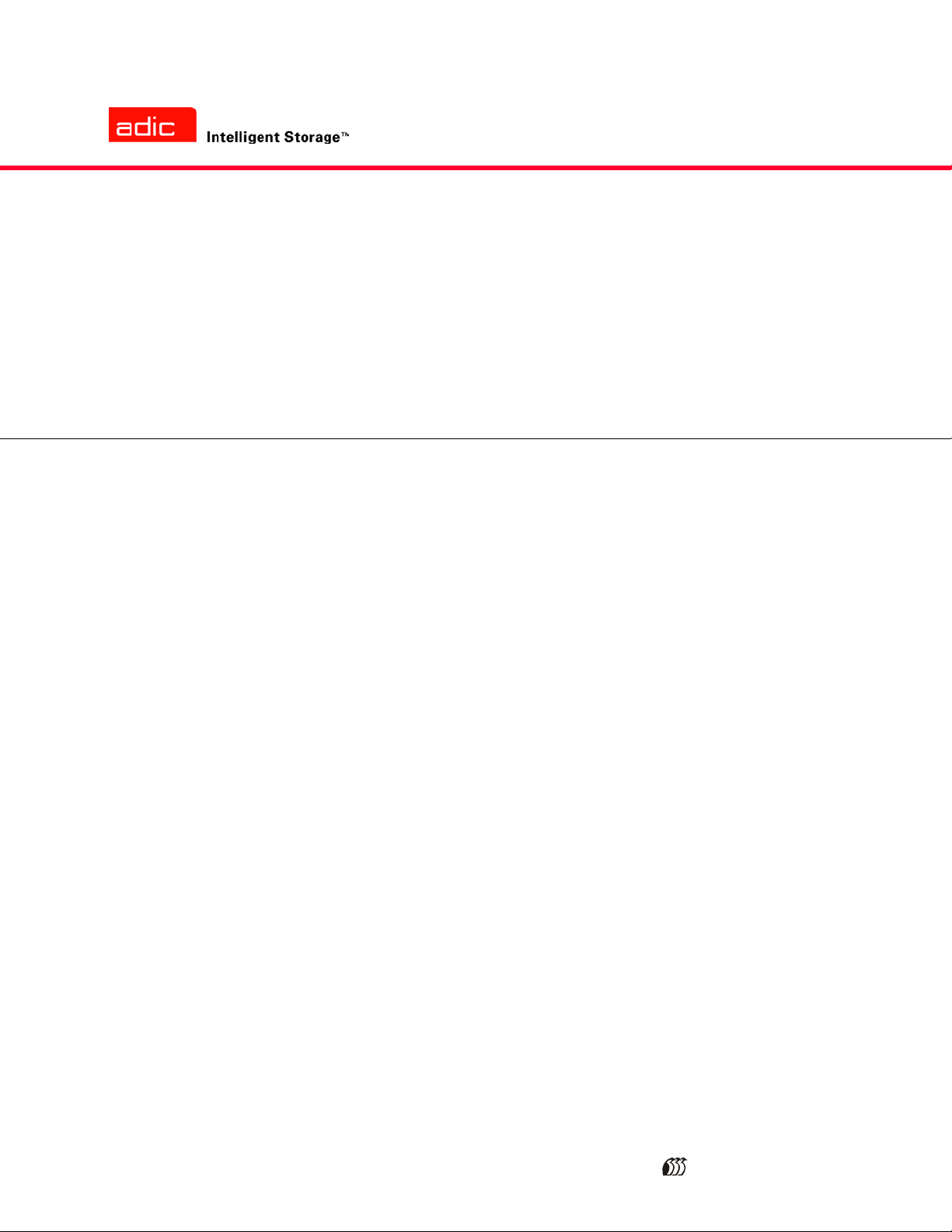
™
m
FastStor 2
Benutzerhandbuch
ADVANCED DIGITAL INFORMATION CORPORATION
www.adic.co

Copyright © 2003-2005 ADIC
Änderungen an den Informationen in diesem Dokument sind jederzeit und ohne Ankündigung möglich.
Dieses Dokument enthält proprietäre, urheberrechtlich geschützte Informationen. Alle Rechte vorbehalten. Ohne
schriftliche Genehmigung von ADIC darf dieses Dokument weder vollständig noch in Auszügen kopiert, reproduziert
oder in eine andere Sprache übersetzt werden.
ADIC ist nicht haftbar für hierin enthaltene Fehler oder für zufallsbedingte Schäden oder Folgeschäden (einschließlich
Verlust von Gewinnen) in Verbindung mit der Lieferung, Leistung oder Nutzung dieses Materials, sei es durch
Gewährleistung, Vertrag oder irgendeine andere rechtliche Theorie.
Alle Marken in diesem Dokument sind im Besitz ihrer jeweiligen Eigentümer.
Copyright © 2003-2005 ADIC Europe
TM
Alle Rechte vorbehalten. Ohne vorherige schriftliche Genehmigung der ADIC Europe, ZAC des Basses Auges, 1 rue
Alfred de Vigny, 78112 Fourqueux, Frankreich, darf dieses Dokument weder vollständig noch in Auszügen kopiert oder
in anderer Form vervielfältigt werden.
Jedoch übernimmt ADIC Europe keine Verantwortung für jegliche Fehler, die möglicherweise in diesem Dokument
enthalten sind und behält sich das Recht vor, diese Spezifikationen und Beschreibungen jederzeit ohne Ankündigung
zu ändern.
Diese Veröffentlichung beschreibt möglicherweise Designs, die zum Patent angemeldet sind oder für die Patentrechte
gewährt wurden. Durch die Veröffentlichung dieser Informationen vermittelt ADIC Europe keine Lizenzen nach
irgendeinem Patent oder anderem Recht.
ADIC Europe übernimmt keine Gewähr bezüglich des Inhalts dieses Dokuments und schließt insbesondere jegliche
implizite Gewährleistung der Marktfähigkeit und Tauglichkeit für einen bestimmten Zweck aus. Außerdem behält sich
ADIC Europe das Recht vor, diese Veröffentlichung zu ändern, ohne dass ADIC Europe die Verpflichtung hat,
irgendeine Person oder Organisation von einer solchen Überarbeitung oder Änderung unterrichten zu müssen.
Es wurden alle Anstrengungen unternommen, die Marken und deren Inhaber zu berücksichtigen. Markennamen dienen
lediglich der Identifikation oder als Beispiel: eventuelle Auslassungen sind unbeabsichtigt.
ADIC ist eine eingetragene Marke und ADIC Europe ist eine Marke von Advanced Digital Information Corporation.
ADIC USA
11431 Willows Road NE
Redmond, Washington
98052-4952
USA
Tel.: 1-800-336-1233
Fax: 1-425-881-2296
ADIC Europe
ZAC des Basses Auges
1, rue Alfred de Vigny
78112 Fourqueux,
Frankreich
Tel.: 33-0-1-30-87-53-00
Fax: 33-0-1-30-87-53-01
ADIC-Germany GmbH&Co.KG
Eschenstraße 3
89558 Böhmenkirch
Deutschland
Tel.: 49-0-7332-83-0
Fax: 49-0-7332-83-135
Veröffentlicht: Juni 2005 Dokument Nr.:6-00515-04 Rev A
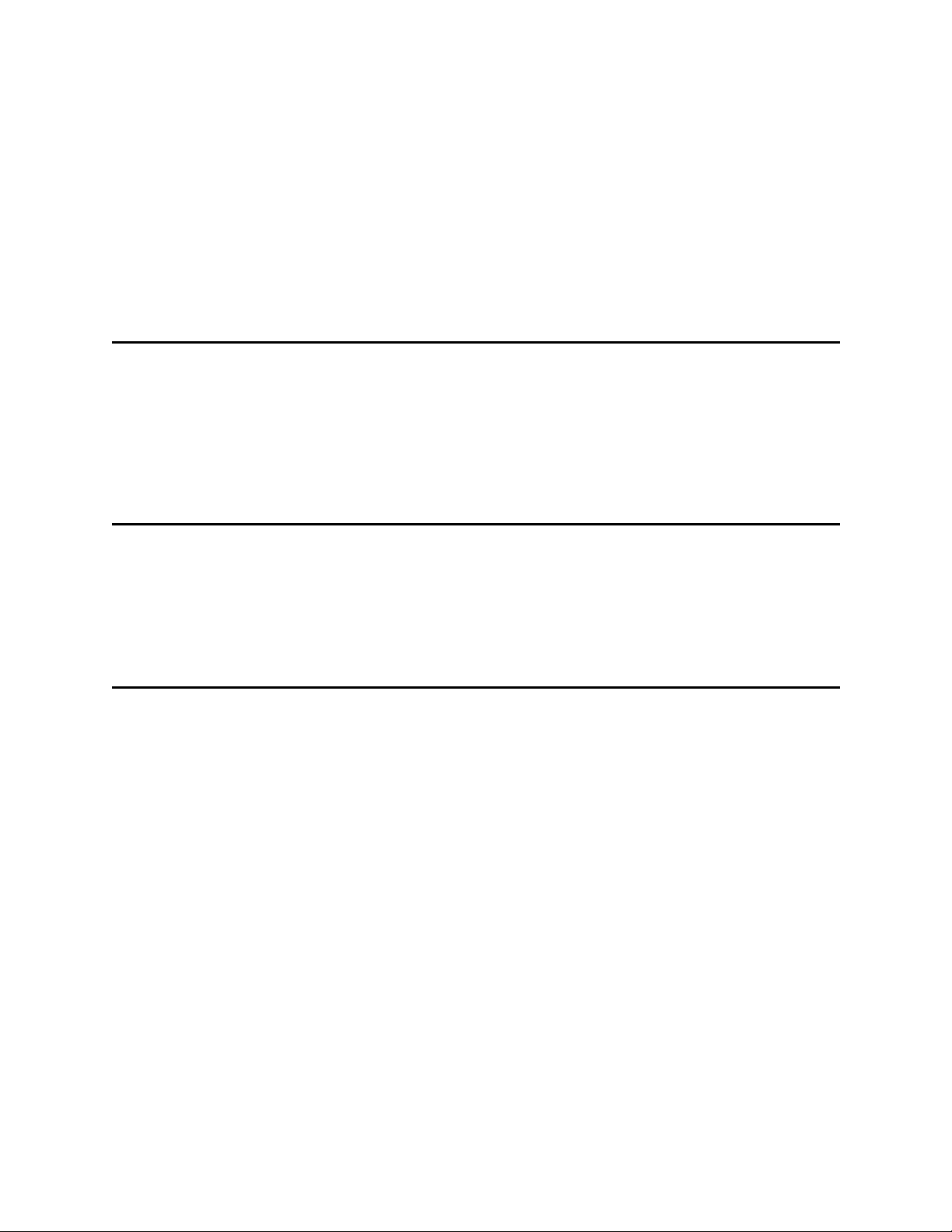
Inhalt
1 Über dieses Handbuch und Ihr Produkt 1
Informationen zur Produktsicherheit . . . . . . . . . . . . . . . . . . . . . . . . . . . . . . . . . . . . . . . . . . . . . . . . . . . . 1
Produktmodellnummer . . . . . . . . . . . . . . . . . . . . . . . . . . . . . . . . . . . . . . . . . . . . . . . . . . . . . . . . . . . . . . 1
Erklärung der Symbole und Hinweise . . . . . . . . . . . . . . . . . . . . . . . . . . . . . . . . . . . . . . . . . . . . . . . . . . . 1
Weitere nützliche Dokumente . . . . . . . . . . . . . . . . . . . . . . . . . . . . . . . . . . . . . . . . . . . . . . . . . . . . . . . . . 2
Weitere Informationen oder Hilfe. . . . . . . . . . . . . . . . . . . . . . . . . . . . . . . . . . . . . . . . . . . . . . . . . . . . . . . 2
2 Beschreibung 3
Funktionen. . . . . . . . . . . . . . . . . . . . . . . . . . . . . . . . . . . . . . . . . . . . . . . . . . . . . . . . . . . . . . . . . . . . . . . . 3
Schalter und Indikatoren . . . . . . . . . . . . . . . . . . . . . . . . . . . . . . . . . . . . . . . . . . . . . . . . . . . . . . . . . . . . . 4
Vorderseite . . . . . . . . . . . . . . . . . . . . . . . . . . . . . . . . . . . . . . . . . . . . . . . . . . . . . . . . . . . . . . . . . . . . 4
Rückseite. . . . . . . . . . . . . . . . . . . . . . . . . . . . . . . . . . . . . . . . . . . . . . . . . . . . . . . . . . . . . . . . . . . . . . 4
3 Zum Einstieg 5
Auspacken und Prüfen . . . . . . . . . . . . . . . . . . . . . . . . . . . . . . . . . . . . . . . . . . . . . . . . . . . . . . . . . . . . . . 5
Überprüfung des Zubehörs . . . . . . . . . . . . . . . . . . . . . . . . . . . . . . . . . . . . . . . . . . . . . . . . . . . . . . . . 5
Auspacken des Autoloaders . . . . . . . . . . . . . . . . . . . . . . . . . . . . . . . . . . . . . . . . . . . . . . . . . . . . . . . 5
Installation des Strichcodelesers . . . . . . . . . . . . . . . . . . . . . . . . . . . . . . . . . . . . . . . . . . . . . . . . . . . . . . . 6
Auswahl eines Installationsortes . . . . . . . . . . . . . . . . . . . . . . . . . . . . . . . . . . . . . . . . . . . . . . . . . . . . . . . 8
Vorbereitung des Hostsystems . . . . . . . . . . . . . . . . . . . . . . . . . . . . . . . . . . . . . . . . . . . . . . . . . . . . . . . . 9
Richtlinien für SCSI-Hostsystemadapter und Anschluss. . . . . . . . . . . . . . . . . . . . . . . . . . . . . . . . . . 9
SCSI-Anschlüsse des Autoloaders . . . . . . . . . . . . . . . . . . . . . . . . . . . . . . . . . . . . . . . . . . . . . . . . . . . . . 9
Anschließen der SCSI- und Netzkabel . . . . . . . . . . . . . . . . . . . . . . . . . . . . . . . . . . . . . . . . . . . . . . . 9
Anschluss von mehreren Autoloadern. . . . . . . . . . . . . . . . . . . . . . . . . . . . . . . . . . . . . . . . . . . . . . . 10
FastStor 2 Benutzerhandbuch iii

4 Betrieb des Autoloaders 11
Bedienfeld . . . . . . . . . . . . . . . . . . . . . . . . . . . . . . . . . . . . . . . . . . . . . . . . . . . . . . . . . . . . . . . . . . . . . . . 11
LCD-Anzeige . . . . . . . . . . . . . . . . . . . . . . . . . . . . . . . . . . . . . . . . . . . . . . . . . . . . . . . . . . . . . . . . . . 11
LED-Anzeigen . . . . . . . . . . . . . . . . . . . . . . . . . . . . . . . . . . . . . . . . . . . . . . . . . . . . . . . . . . . . . . . . . 12
Steuertasten . . . . . . . . . . . . . . . . . . . . . . . . . . . . . . . . . . . . . . . . . . . . . . . . . . . . . . . . . . . . . . . . . . 12
Überblick über den Menüaufbau . . . . . . . . . . . . . . . . . . . . . . . . . . . . . . . . . . . . . . . . . . . . . . . . . . . 13
Einschalten des Autoloaders . . . . . . . . . . . . . . . . . . . . . . . . . . . . . . . . . . . . . . . . . . . . . . . . . . . . . . . . . 13
Konfiguration des Strichcodelesers . . . . . . . . . . . . . . . . . . . . . . . . . . . . . . . . . . . . . . . . . . . . . . . . . . . . 14
Konfiguration der RMU . . . . . . . . . . . . . . . . . . . . . . . . . . . . . . . . . . . . . . . . . . . . . . . . . . . . . . . . . . . . . 14
Arbeiten mit Datenkassetten . . . . . . . . . . . . . . . . . . . . . . . . . . . . . . . . . . . . . . . . . . . . . . . . . . . . . . . . . 15
Schreibschutz für Kassetten . . . . . . . . . . . . . . . . . . . . . . . . . . . . . . . . . . . . . . . . . . . . . . . . . . . . . . 15
Import von Kassetten. . . . . . . . . . . . . . . . . . . . . . . . . . . . . . . . . . . . . . . . . . . . . . . . . . . . . . . . . . . . 16
Export von Kassetten . . . . . . . . . . . . . . . . . . . . . . . . . . . . . . . . . . . . . . . . . . . . . . . . . . . . . . . . . . . 17
Verwendung von Massenwechseln . . . . . . . . . . . . . . . . . . . . . . . . . . . . . . . . . . . . . . . . . . . . . . . . . 17
Laden von Kassetten. . . . . . . . . . . . . . . . . . . . . . . . . . . . . . . . . . . . . . . . . . . . . . . . . . . . . . . . . . . . 17
Entladen von Kassetten. . . . . . . . . . . . . . . . . . . . . . . . . . . . . . . . . . . . . . . . . . . . . . . . . . . . . . . . . . 18
Neuinventarisierung von Kassetten. . . . . . . . . . . . . . . . . . . . . . . . . . . . . . . . . . . . . . . . . . . . . . . . . 18
Wartung der Kassetten . . . . . . . . . . . . . . . . . . . . . . . . . . . . . . . . . . . . . . . . . . . . . . . . . . . . . . . . . . 18
Reinigung des Bandlaufwerks . . . . . . . . . . . . . . . . . . . . . . . . . . . . . . . . . . . . . . . . . . . . . . . . . . . . . . . . 19
5 Verwalten des Autoloaders 21
Zurücksetzen des Autoloaders . . . . . . . . . . . . . . . . . . . . . . . . . . . . . . . . . . . . . . . . . . . . . . . . . . . . . . . 21
Anzeige oder Änderung der SCSI-IDs. . . . . . . . . . . . . . . . . . . . . . . . . . . . . . . . . . . . . . . . . . . . . . . . . . 21
Anzeige oder Änderung der SCSI-ID des Autoloaders . . . . . . . . . . . . . . . . . . . . . . . . . . . . . . . . . . 22
Anzeige oder Änderung der SCSI-ID des Bandlaufwerks. . . . . . . . . . . . . . . . . . . . . . . . . . . . . . . . 22
Betriebsmodi des Autoloaders. . . . . . . . . . . . . . . . . . . . . . . . . . . . . . . . . . . . . . . . . . . . . . . . . . . . . . . . 22
Random-Modus . . . . . . . . . . . . . . . . . . . . . . . . . . . . . . . . . . . . . . . . . . . . . . . . . . . . . . . . . . . . . . . . 23
Sequenzieller Modus . . . . . . . . . . . . . . . . . . . . . . . . . . . . . . . . . . . . . . . . . . . . . . . . . . . . . . . . . . . . 23
Loop-Modus ein/aus . . . . . . . . . . . . . . . . . . . . . . . . . . . . . . . . . . . . . . . . . . . . . . . . . . . . . . . . . . 23
Autoload-Modus ein/aus . . . . . . . . . . . . . . . . . . . . . . . . . . . . . . . . . . . . . . . . . . . . . . . . . . . . . . . 24
Aktualisierung der Firmware . . . . . . . . . . . . . . . . . . . . . . . . . . . . . . . . . . . . . . . . . . . . . . . . . . . . . . . . . 24
Verwendung eines Bands zur Aktualisierung der Firmware . . . . . . . . . . . . . . . . . . . . . . . . . . . . . . 24
Verwendung des seriellen Anschlusses . . . . . . . . . . . . . . . . . . . . . . . . . . . . . . . . . . . . . . . . . . . . . 25
Ausführen des Systemtests. . . . . . . . . . . . . . . . . . . . . . . . . . . . . . . . . . . . . . . . . . . . . . . . . . . . . . . . . . 26
Abruf von Informationen . . . . . . . . . . . . . . . . . . . . . . . . . . . . . . . . . . . . . . . . . . . . . . . . . . . . . . . . . . . . 26
Anzeigen von Fehlerprotokollen . . . . . . . . . . . . . . . . . . . . . . . . . . . . . . . . . . . . . . . . . . . . . . . . . . . 26
Anzeigen des Zykluszählers . . . . . . . . . . . . . . . . . . . . . . . . . . . . . . . . . . . . . . . . . . . . . . . . . . . . . . 27
Anzeige der Produktversion . . . . . . . . . . . . . . . . . . . . . . . . . . . . . . . . . . . . . . . . . . . . . . . . . . . . . . 27
Anzeige der Seriennummern. . . . . . . . . . . . . . . . . . . . . . . . . . . . . . . . . . . . . . . . . . . . . . . . . . . . . . 27
Anzeige der Autoloader-Seriennummer . . . . . . . . . . . . . . . . . . . . . . . . . . . . . . . . . . . . . . . . . . . 27
Anzeige der Laufwerksseriennummer. . . . . . . . . . . . . . . . . . . . . . . . . . . . . . . . . . . . . . . . . . . . . 28
Anzeige der Firmware-Versionen . . . . . . . . . . . . . . . . . . . . . . . . . . . . . . . . . . . . . . . . . . . . . . . . . . 28
Anzeige der Firmware-Version von Autoloader . . . . . . . . . . . . . . . . . . . . . . . . . . . . . . . . . . . . . 28
Anzeige der Firmware-Version des Laufwerks . . . . . . . . . . . . . . . . . . . . . . . . . . . . . . . . . . . . . . 28
iv Inhalt
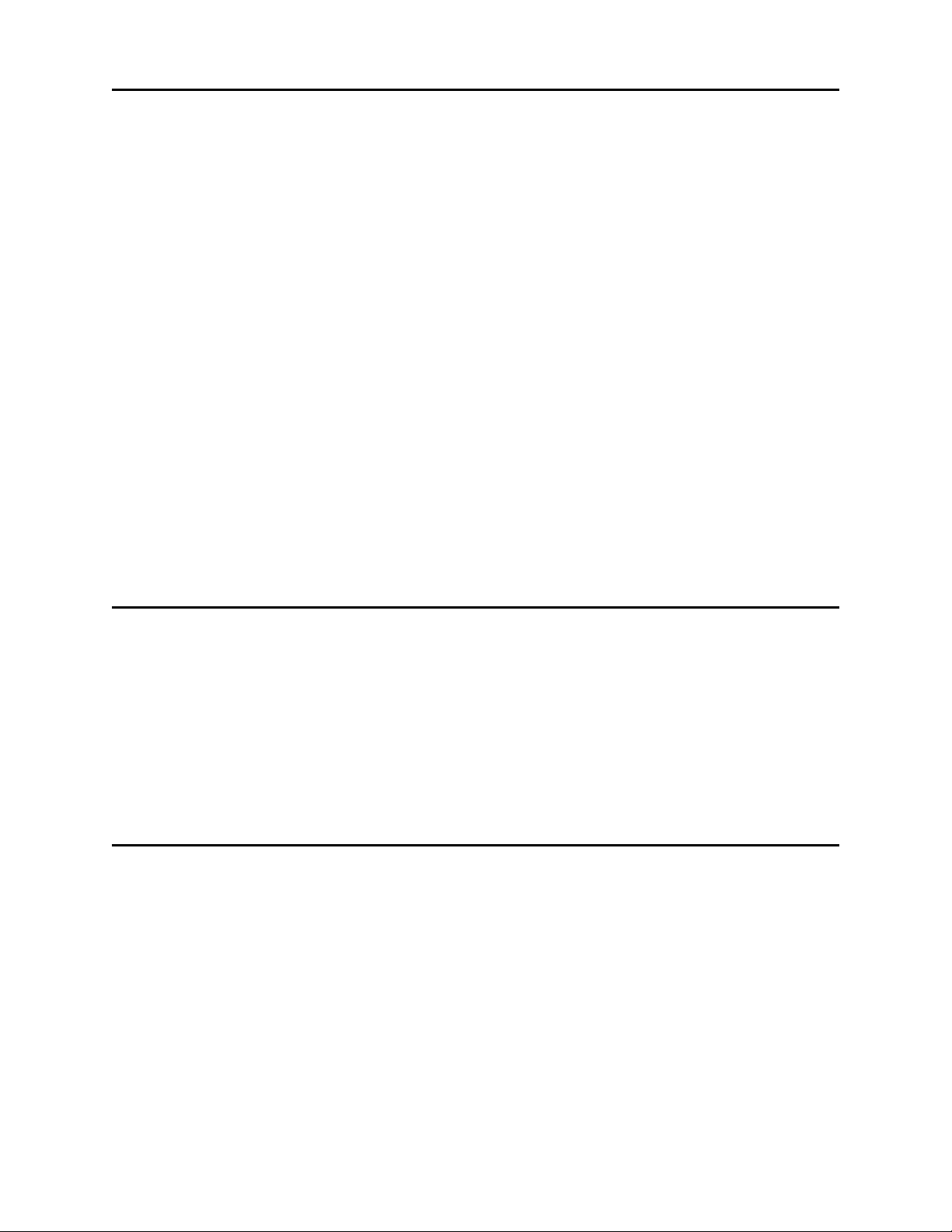
6 Verwendung der RMU
(Remote Management Unit) 29
Übersicht . . . . . . . . . . . . . . . . . . . . . . . . . . . . . . . . . . . . . . . . . . . . . . . . . . . . . . . . . . . . . . . . . . . . . . . . 29
Anmeldung . . . . . . . . . . . . . . . . . . . . . . . . . . . . . . . . . . . . . . . . . . . . . . . . . . . . . . . . . . . . . . . . . . . . . . 30
Speicherung und Wiederherstellung wichtiger Produktdaten in der RMU. . . . . . . . . . . . . . . . . . . . . . . 30
Überprüfen des Quick Status . . . . . . . . . . . . . . . . . . . . . . . . . . . . . . . . . . . . . . . . . . . . . . . . . . . . . . . . 31
Verwendung der RMU-Informationsseiten . . . . . . . . . . . . . . . . . . . . . . . . . . . . . . . . . . . . . . . . . . . . . . 31
Verwendung der RMU-Statusseiten . . . . . . . . . . . . . . . . . . . . . . . . . . . . . . . . . . . . . . . . . . . . . . . . . . . 32
Verwendung der RMU-Configuration-Seiten . . . . . . . . . . . . . . . . . . . . . . . . . . . . . . . . . . . . . . . . . . . . . 33
Konfigurieren des Geräts. . . . . . . . . . . . . . . . . . . . . . . . . . . . . . . . . . . . . . . . . . . . . . . . . . . . . . . . . 34
Konfigurieren des Netzwerks. . . . . . . . . . . . . . . . . . . . . . . . . . . . . . . . . . . . . . . . . . . . . . . . . . . . . . 34
Konfigurieren des Benutzers . . . . . . . . . . . . . . . . . . . . . . . . . . . . . . . . . . . . . . . . . . . . . . . . . . . . . . 34
Konfigurieren der Echtzeituhr . . . . . . . . . . . . . . . . . . . . . . . . . . . . . . . . . . . . . . . . . . . . . . . . . . . . . 35
Konfigurieren des Protokolls . . . . . . . . . . . . . . . . . . . . . . . . . . . . . . . . . . . . . . . . . . . . . . . . . . . . . . 35
Konfigurieren der Event Notification . . . . . . . . . . . . . . . . . . . . . . . . . . . . . . . . . . . . . . . . . . . . . . . . 35
Zurücksetzen der Konfiguration. . . . . . . . . . . . . . . . . . . . . . . . . . . . . . . . . . . . . . . . . . . . . . . . . . . . 36
Verwendung der RMU-Maintenance-Seiten . . . . . . . . . . . . . . . . . . . . . . . . . . . . . . . . . . . . . . . . . . . . . 36
Laufende Vorgänge . . . . . . . . . . . . . . . . . . . . . . . . . . . . . . . . . . . . . . . . . . . . . . . . . . . . . . . . . . . . . 36
Ausführen des Tests zur allgemeinen Diagnose . . . . . . . . . . . . . . . . . . . . . . . . . . . . . . . . . . . . . . . 37
Ausführen des Tests zur erweiterten Diagnose. . . . . . . . . . . . . . . . . . . . . . . . . . . . . . . . . . . . . . . . 37
Aktualisierung der Firmware . . . . . . . . . . . . . . . . . . . . . . . . . . . . . . . . . . . . . . . . . . . . . . . . . . . . . . 37
Zurücksetzen der Konfiguration. . . . . . . . . . . . . . . . . . . . . . . . . . . . . . . . . . . . . . . . . . . . . . . . . . . . 37
Zugriff auf Protokolldateien . . . . . . . . . . . . . . . . . . . . . . . . . . . . . . . . . . . . . . . . . . . . . . . . . . . . . . . . . . 37
7 Fehlersuche und Diagnose 39
Probleme bei der Installation . . . . . . . . . . . . . . . . . . . . . . . . . . . . . . . . . . . . . . . . . . . . . . . . . . . . . . . . . 39
Problembehandlungsmatrix. . . . . . . . . . . . . . . . . . . . . . . . . . . . . . . . . . . . . . . . . . . . . . . . . . . . . . . . . . 40
Entfernen eingeklemmter Kassetten aus Slots . . . . . . . . . . . . . . . . . . . . . . . . . . . . . . . . . . . . . . . . . . . 45
Anzeigen der Fehlercodes für den Autoloader . . . . . . . . . . . . . . . . . . . . . . . . . . . . . . . . . . . . . . . . . . . 47
Grundlegendes zu den Fehlermeldungen . . . . . . . . . . . . . . . . . . . . . . . . . . . . . . . . . . . . . . . . . . . . 47
Anzeigen von Fehlerprotokollen . . . . . . . . . . . . . . . . . . . . . . . . . . . . . . . . . . . . . . . . . . . . . . . . . . . 47
Fehlerbehebung . . . . . . . . . . . . . . . . . . . . . . . . . . . . . . . . . . . . . . . . . . . . . . . . . . . . . . . . . . . . . . . 48
Übersicht zur Hilfe . . . . . . . . . . . . . . . . . . . . . . . . . . . . . . . . . . . . . . . . . . . . . . . . . . . . . . . . . . . . . . . . . 58
8 Technische Daten 59
Physisch . . . . . . . . . . . . . . . . . . . . . . . . . . . . . . . . . . . . . . . . . . . . . . . . . . . . . . . . . . . . . . . . . . . . . . . . 59
Kapazität . . . . . . . . . . . . . . . . . . . . . . . . . . . . . . . . . . . . . . . . . . . . . . . . . . . . . . . . . . . . . . . . . . . . . . . . 60
Betriebsumgebung . . . . . . . . . . . . . . . . . . . . . . . . . . . . . . . . . . . . . . . . . . . . . . . . . . . . . . . . . . . . . . . . 60
Bandlaufwerk. . . . . . . . . . . . . . . . . . . . . . . . . . . . . . . . . . . . . . . . . . . . . . . . . . . . . . . . . . . . . . . . . . . . . 61
Datenträger . . . . . . . . . . . . . . . . . . . . . . . . . . . . . . . . . . . . . . . . . . . . . . . . . . . . . . . . . . . . . . . . . . . . . . 61
FastStor 2 Benutzerhandbuch v
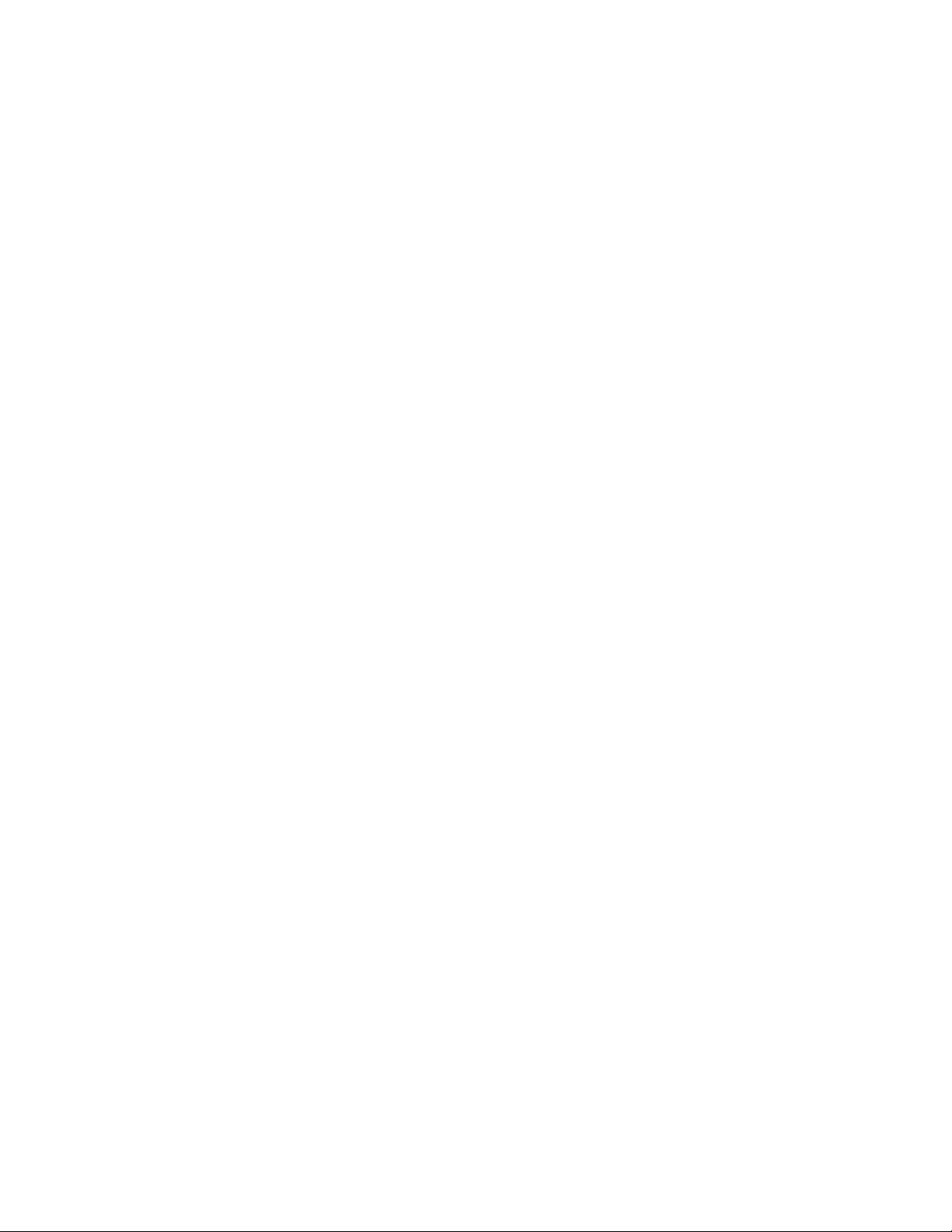
vi Inhalt
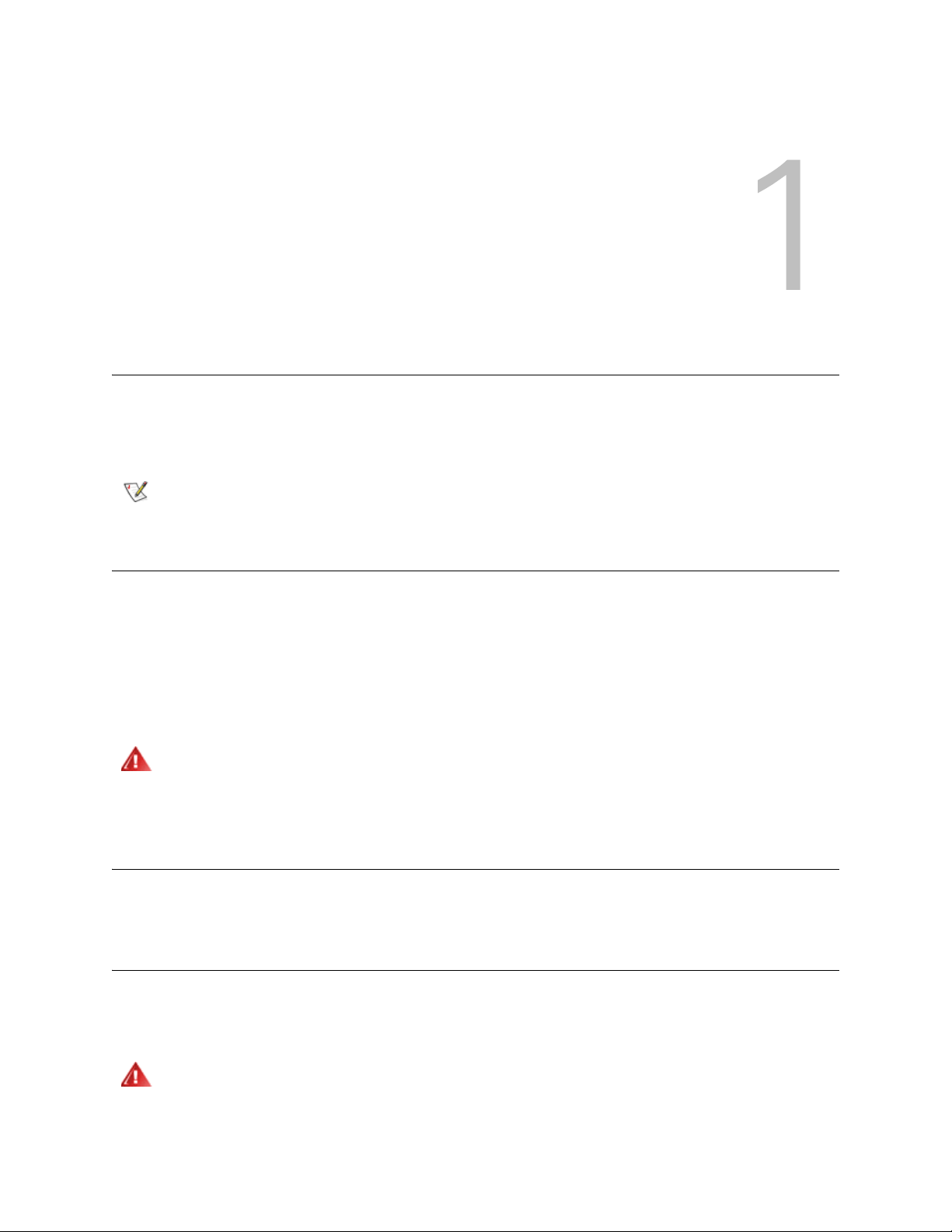
Über dieses Handbuch und Ihr Produkt
Dieses Handbuch enthält Informationen und Anweisungen für den Betrieb und die Verwaltung von
FastStor 2. Dieses Handbuch ist für jeden Benutzer vorgesehen, der sich über FastStor 2 informieren oder
diese Bibliothek installieren, konfigurieren oder betreiben will.
Hinweis
Lesen Sie vor der Verwendung dieses Produkts die Anweisung zum Betrieb in
diesem Handbuch und im Info-Handbuch: System, Sicherheit und Richtlinien.
Informationen zur Produktsicherheit
Dieses Gerät ist für den Umgang mit Magnetbandkassetten konzipiert. Jegliche andere Anwendung wird
nicht als Verwendungszweck des Produktes angesehen. ADIC ist nicht haftbar für Schäden, die durch
unerlaubte Verwendung des Produkts entstehen. Hier liegt das gesamte Risiko beim Benutzer.
Dieses Gerät erfüllt alle Sicherheitsanforderungen und gesetzlichen Bestimmungen. Der unsachgemäße
Umgang kann zu Verletzungen, Beschädigungen des Geräts oder Störungen anderer Geräte führen.
WARNUNG
LESEN SIE VOR DEM EINSCHALTEN ODER VERWENDEN DIESES
GERÄTES DAS INFO-HANDBUCH: SYSTEM, SICHERHEIT UND
RICHTLINIEN. BEWAHREN SIE DIESES HANDBUCH ZUM SPÄTEREN
NACHSCHLAGEN AUF.
Produktmodellnummer
Die Modellnummer lautet wie folgt: FastStor 2.1
Erklärung der Symbole und Hinweise
Diese Symbole in diesem Dokument weisen auf wichtige Informationen hin:
WARNUNG
FastStor 2 Benutzerhandbuch 1
WEIST AUF EINE POTENZIELL GEFÄHRLICHE SITUATION HIN, DIE
VERLETZUNGEN ODER DEN TOD ZUR FOLGE HABEN KANN.
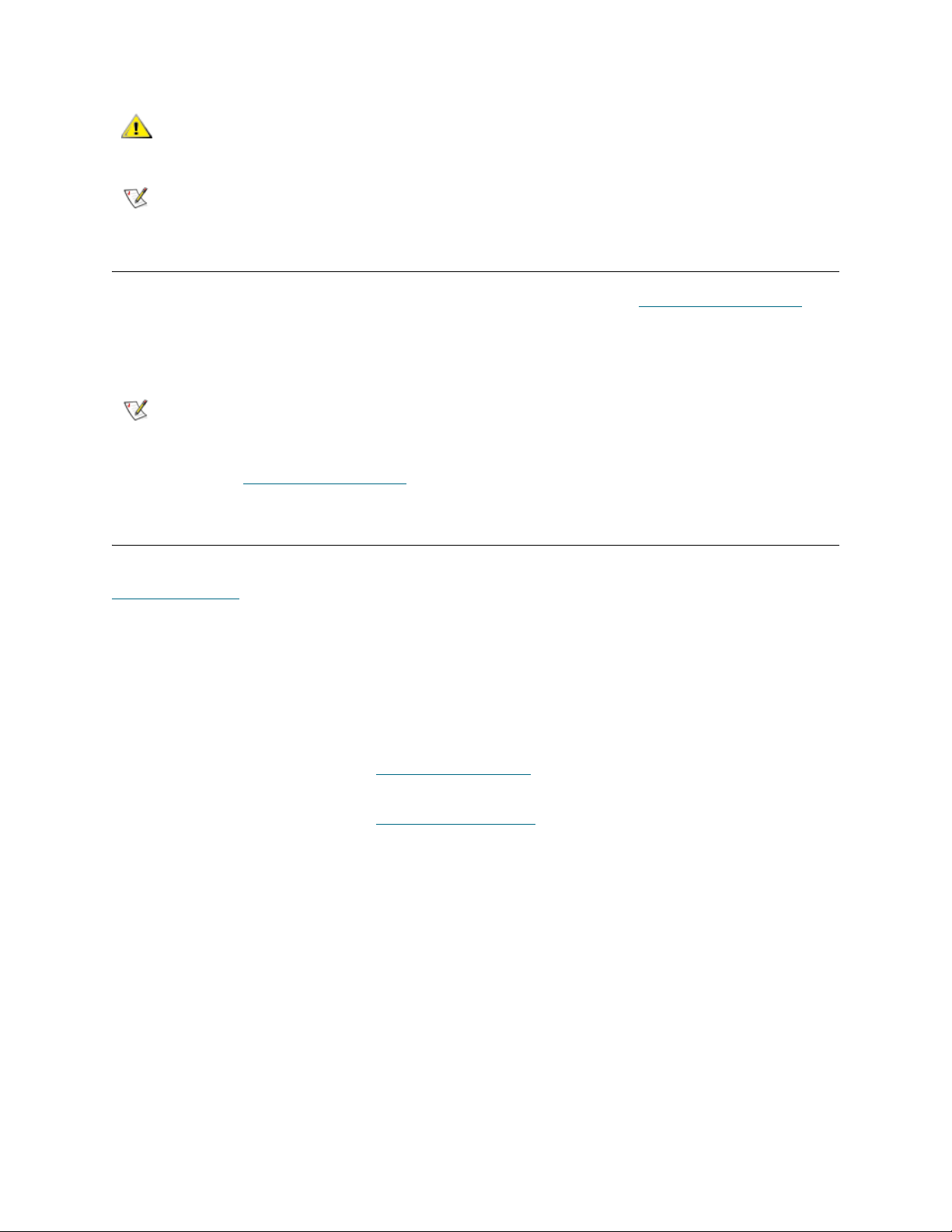
VORSICHT
Weist auf eine Situation hin, die zu einer Beschädigung des Geräts,
Datenverlust oder zu einer Störung anderer Geräte führen kann.
Hinweis
Wichtige Informationen, die zur besseren Nutzung Ihres Systems beitragen.
Weitere nützliche Dokumente
Für dieses Produkt ist das folgende Dokument verfügbar: Dieses steht unter www.adic.com/manuals zur
Verfügung.
• FastStor 2 User's Guide (6-00515-xx)
Hinweis
Weitere Informationen oder Hilfe
Weitere Informationen über dieses Produkt finden Sie auf den Kundendienstcenter-Website unter
www.adic.com/csc
auf häufige Fragen (FAQs). Auf dieser Website stehen auch Software-, Firmware- und Treiberdownloads
zur Verfügung.
Für dieses Produkt sind auch Versionshinweise verfügbar. Die Versionshinweise
enthalten eine Beschreibung von Änderungen des Systems oder der Firmware seit
der letzten Version, Informationen zur Kompatibilität und eine Beschreibung
bekannter Probleme und Möglichkeiten zur Problemlösung. Sie stehen unter
www.adic.com/manuals
. Das Kundendienstcenter enthält umfassende Informationen einschließlich Antworten
zur Verfügung.
Wenden Sie sich an ADIC, wenn Sie weitere Hilfe benötigen oder an Trainings interessiert sind:
In den USA: 800-827-3822
In Europa und Japan: 00-800-9999-3822
Weitere Kontaktinformationen: www.adic.com/contact
Für Anfragen an den
Kundendienst: www.adic.com/techsup
2 Über dieses Handbuch und Ihr Produkt
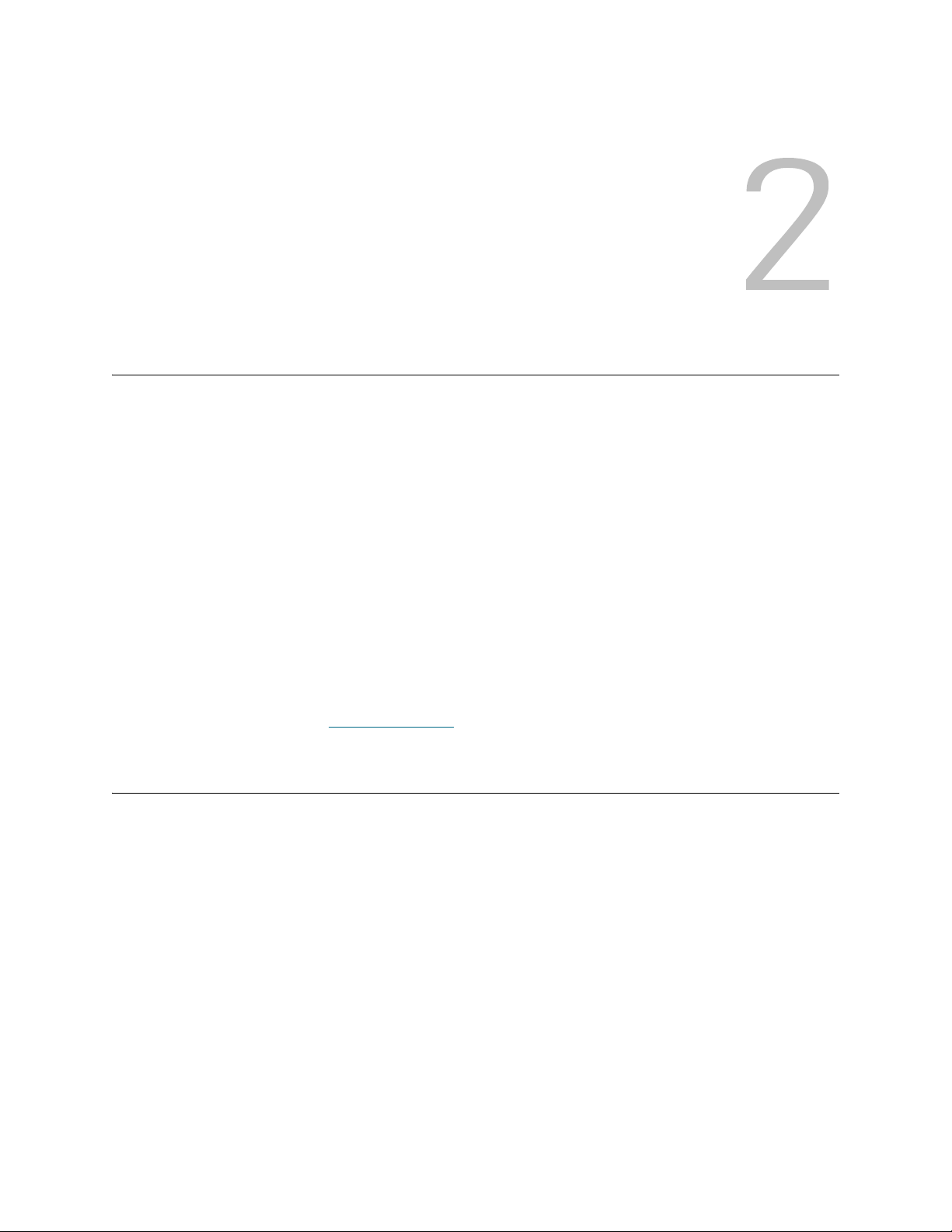
Beschreibung
Der Autoloader bietet automatisierte Datenspeicherung, Archivierung, Datensicherung und Datenabruf für
eine Vielzahl an Systemen – von Desktop-Workstations über kleine Büro-LANs bis hin zu SANs (Storage
Area Networks). Das Standardprodukt wurde für den Einsatz in einer allgemeinen Büroumgebung
konzipiert und so entwickelt, dass es auf einem Schreibtisch genutzt werden kann. Jedoch lässt es sich
auch leicht in ein Gestell einbauen.
Der Autoloader enthält ein Laufwerk und 8 feste Plätze für Bandmedien. Auf der Vorderseite des
Autoloaders befindet sich eine einzelne Slotklappe zum Einlegen und Entfernen von Bändern. Für den
Transport des Bandes innerhalb des Autoloaders wird ein Magazinmechanismus genutzt, und ein RobotikPicker transportiert ein Band entweder vom Magazin zum Laufwerk oder vom Magazin zur
Medienzugriffstür. Auf der Vorderseite der Einheit befindet sich ein Bedienfeld als Benutzeroberfläche. Die
Einheit ist mit einer RMU (Remote Management Unit, Remote-Verwaltungseinheit) ausgestattet, mit deren
Hilfe der Fernbetrieb des Autoloaders über einen Webbrowser ermöglicht wird.
Der Autoloader ist mit allen die SCSI-Schnittstelle unterstützenden Betriebssystemen und Umgebungen
kompatibel. Er benötigt entweder die direkte Unterstützung des Betriebssystems oder eines kompatiblen
Datensicherungsprogramms, um alle Funktionen voll ausschöpfen zu können. Spezifische Informationen
zum Autoloader, einschließlich Autoloader-Kapazität, Laufwerksinformationen und physische
Abmessungen finden Sie unter Technische Daten
Funktionen
auf Seite 59.
Der Autoloader verfügt über folgende Funktionen:
• Multifunktionales Bedienfeld – Das Bedienfeld des Autoloaders besteht aus vier LED-Anzeigen,
vier Tasten und einer LCD-Anzeige. Das Bedienfeld ermöglicht Ihnen Statusüberwachung und
Steuerung aller Funktionen des Autoloaders.
• Remote Management Access – Die RMU ermöglicht die Verbindung zum Autoloader über das
Ethernet und die Verwaltung von Vorgängen mithilfe des Webbrowsers. Auf alle verfügbaren
Funktionen kann ohne dedizierte oder gesonderte Software zugegriffen werden.
• Reinigungskassette – Die Reinigungskassette kann zwar einen Kassettenspeicherslot im
Autoloader belegen (so werden automatische Reinigungszyklen ermöglicht), das manuelle
Einlegen einer Reinigungskassette durch Importieren der Reinigungskassette über das Bedienfeld
ist jedoch ebenfalls zulässig.
• Vorprüfung der Kassette – Bei jedem Einschalten des Autoloaders werden die
Kassettenspeicherslots und das Laufwerk geprüft und ein Protokoll über die gültigen
Kassettenpositionen erstellt.
FastStor 2 Benutzerhandbuch 3
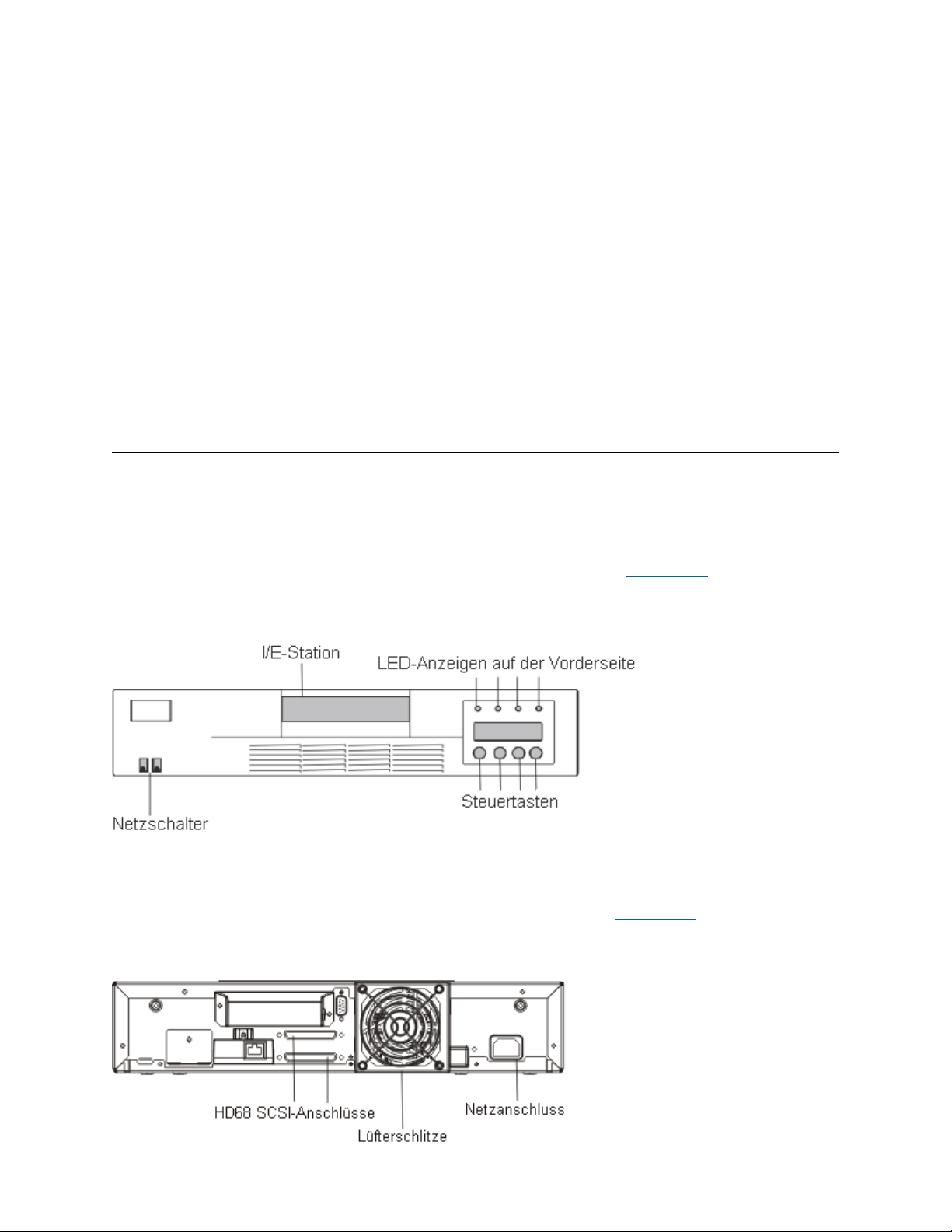
• Schutz vor verkehrtem Einlegen der Kassetten – Der Import/Export-Kassettenspeicherslot
wurde so konstruiert, dass ein falsches Einlegen der Kassetten verhindert wird.
• Integrierte Diagnosefunktionen – Der Autoloader ist mit einer Diagnose-Firmware ausgestattet,
die Sie darüber informiert, wann der Kopf des Laufwerks gereinigt werden muss; außerdem werden
Berichte über Diagnoseergebnisse und den Betriebsstatus des Laufwerks erstellt.
• Strichcodeleser – Mit dem Strichcodeleser können Medien sofort verifiziert und inventarisiert
werden.
• Rackmontage – Mit dem verfügbaren Rackmontage-Einbausatz kann der Autoloader in 2U des
Gestellraums montiert werden.
• Unabhängige SCSI-Busse – Der Autoloader und das Bandlaufwerk enthalten jeweils
unabhängige Small Computer System Interface (SCSI)-Steuerungen. Jede unterstützt
unabhängige Sätze von SCSI-Meldungen und -Befehlen. Der Autoloader und das integrierte
Bandlaufwerk verwenden eine Wide LVD (Niedrigspannung-Differential)-SCSI-Schnittstelle.
• Massenwechseln von Kassetten – Diese Option ermöglicht es dem Benutzer, einen
vollständigen Satz Kassetten sequenziell zu importieren oder exportieren.
Schalter und Indikatoren
Im Folgenden werden die Komponenten auf der Vorderseite, der Rückseite und weitere Bedienelemente
des Autoloaders dargestellt.
Vorderseite
Machen Sie sich mit den Komponenten auf der Vorderseite vertraut, siehe Abbildung 1.
Abbildung 1 Vorderseite des Autoloader
Rückseite
Machen Sie sich mit den Komponenten auf der Rückseite vertraut, siehe Abbildung 2.
Abbildung 2 Rückseite des Autoloader
4 Beschreibung
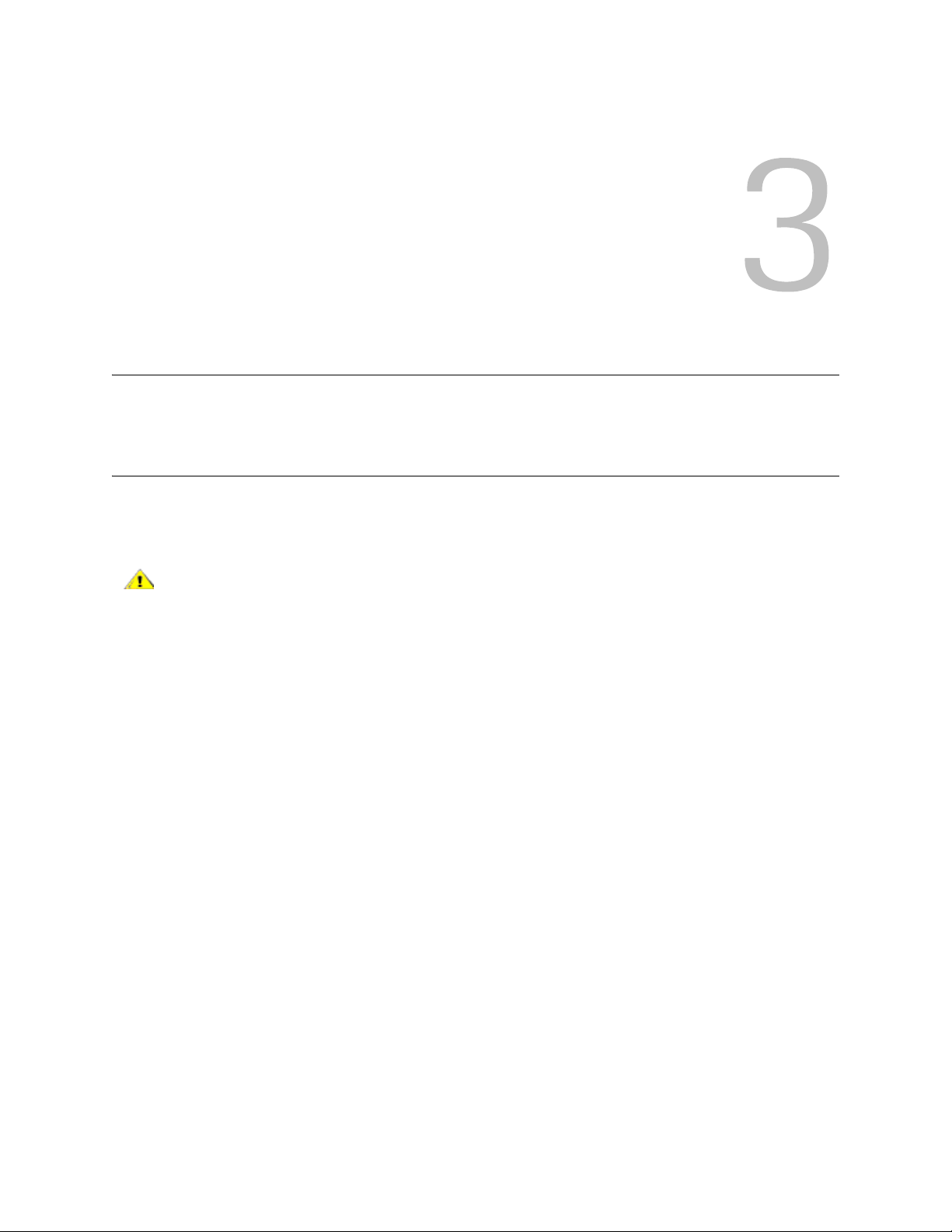
Zum Einstieg
Dieser Abschnitt beschreibt, wie der Autoloader installiert und eingerichtet wird.
Auspacken und Prüfen
Bevor Sie beginnen, machen Sie einen Tisch oder Schreibtisch frei, so dass Sie den Autoloader auspacken
können.
VORSICHT
Weicht die Temperatur der Arbeitsumgebung von der Temperatur der
Transport- oder Lagerumgebung des Autoloaders um mehr als 15° C
(30° F) ab, warten Sie mindestens 12 Stunden, bevor Sie den
Versandkarton öffnen, damit der Autoloader sich akklimatisieren kann.
Überprüfung des Zubehörs
Im Lieferumfang des Autoloaders ist Folgendes enthalten:
• 1 Netzkabel (US-Standard)
• 1 Netzkabel (europäischer Standard)
• 1 SCSI Ultra 2 LVD Multimode-Abschlusswiderstand
• Strichcodeleser-Baugruppe
Auspacken des Autoloaders
Befolgen Sie die nachstehenden Anweisungen zum Auspacken des Autoloaders.
1 Machen Sie einen Tisch oder Schreibtisch frei, so dass Sie Platz zum Auspacken des Autoloaders
haben.
2 Überprüfen Sie zunächst den Versandkarton auf Beschädigungen. Sollte der Karton beschädigt sein,
melden Sie dies umgehend dem Transportunternehmen.
3 Öffnen Sie den Versandkarton, und nehmen Sie das Zubehörpaket heraus. Legen Sie das
Zubehörpaket erst einmal beiseite.
4 Heben Sie den Autoloader mit den Transportpolster aus dem Karton, und stellen Sie ihn mit der
Oberseite nach oben auf die Arbeitsfläche.
FastStor 2 Benutzerhandbuch 5
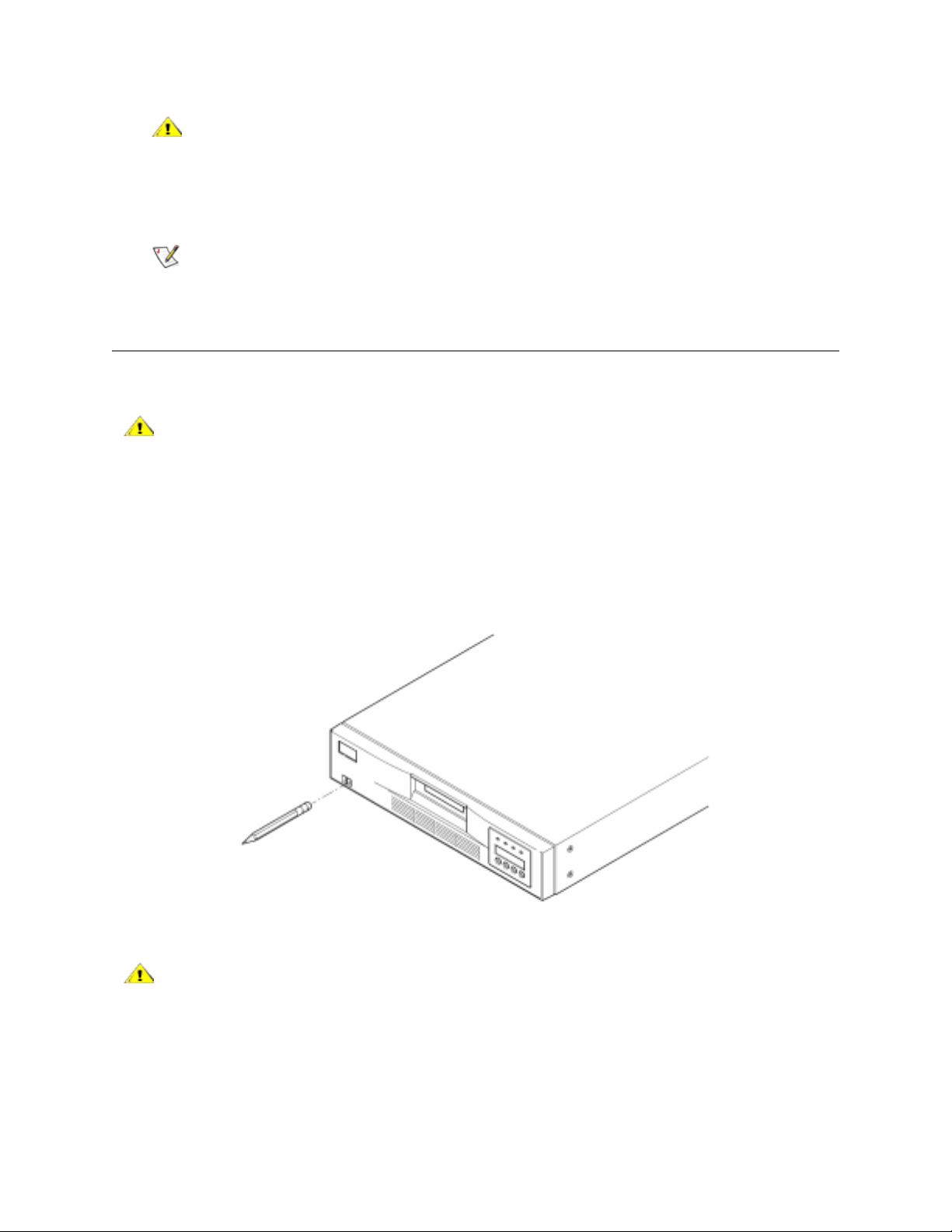
VORSICHT
5 Entfernen Sie vorsichtig die Transportpolster von der linken und rechten Seite des Autoloaders.
Entfernen Sie anschließend die Schutzhülle vom Autoloader.
Stellen Sie den Autoloader nicht auf seine Kanten oder Seite.
Hinweis
Bewahren Sie das Verpackungsmaterial auf, falls Sie den Autoloader in
Zukunft transportieren oder versenden müssen.
Installation des Strichcodelesers
VORSICHT
Montieren Sie den Strichcodeleser an der Rückseite des Autoloaders.
1 Wenn Sie den Strichcodeleser in einen bereits installierten und konfigurierten Autoloader einbauen und
der Autoloader eingeschaltet ist, schalten Sie ihn folgendermaßen aus:
a. Verwenden Sie zum Drücken des OFF-Schalters einen Stift, siehe unten:
Um durch elektrostatische Entladung verursachte Schäden am Gerät
zu vermeiden, berühren Sie vor der Installation des Strichcodelesers
das Metallgehäuse oder die Metallrückseite des Autoloaders.
VORSICHT
b. Ziehen Sie das Netzkabel von der Netzsteckdose ab.
c. Ziehen Sie das Netzkabel auf der Rückseite des Autoloaders ab.
d. Ziehen Sie die SCSI-Kabel auf der Rückseite des Autoloaders ab.
6 Zum Einstieg
Durch Drücken dieses Schalters wird der Betrieb des Autoloaders
unterbrochen, nicht jedoch die Stromversorgung. Um die
Stromversorgung zu unterbrechen, müssen Sie das Netzkabel von
der Stromquelle abziehen.

2 Entfernen Sie auf der Rückseite die Abdeckplatte vom Strichcodeleserslot. Bewahren Sie die
Schrauben auf. Bewahren Sie auch die Abdeckplatte auf; möglicherweise benötigen Sie sie nach
Entfernen des Strichcodelesers wieder.
3 Bringen Sie den Strichcodeleser vor dem Slot in die richtige Position. Nur eine korrekte Ausrichtung ist
möglich. Stellen Sie sicher, dass die Löcher passgenau ausgerichtet sind.
4 Verbinden Sie das Kabel mit dem Ausgang des Strichcodecontrollers.
5 Befestigen Sie den Strichcodeleser mit den Schrauben der Abdeckplatte.
6 Wenn Sie den Strichcodeleser in einen bereits installierten und konfigurierten Autoloader eingebaut
haben und die Stromversorgung wiederherstellen möchten, tun Sie dies folgendermaßen: Andernfalls
lesen Sie bei Auswahl eines Installationsortes
auf Seite 8 weiter.
a. Schließen Sie die SCSI-Kabel wieder an der Rückseite des Autoloaders an.
b. Stecken Sie das Netzkabel in die Steckdose.
c. Schließen Sie das Netzkabel an der Rückseite des Autoloaders an.
d. Verwenden Sie zum Drücken des ON-Schalters einen Stift.
7 Überprüfen Sie anhand der LCD-Anzeige, ob der Autoloader Strom empfängt. Falls nicht, überprüfen
Sie die Stromanschlüsse und die Stromquelle. Während des Selbsttests beim Einschalten (POST)
leuchten alle vier LED-Anzeigen kurz auf. Anschließend blinkt nur die „Ready/Activity“-LED-Anzeige.
Nach Abschluss der Initialisierung wird auf der LCD-Anzeige das Hauptmenü angezeigt.
FastStor 2 Benutzerhandbuch 7
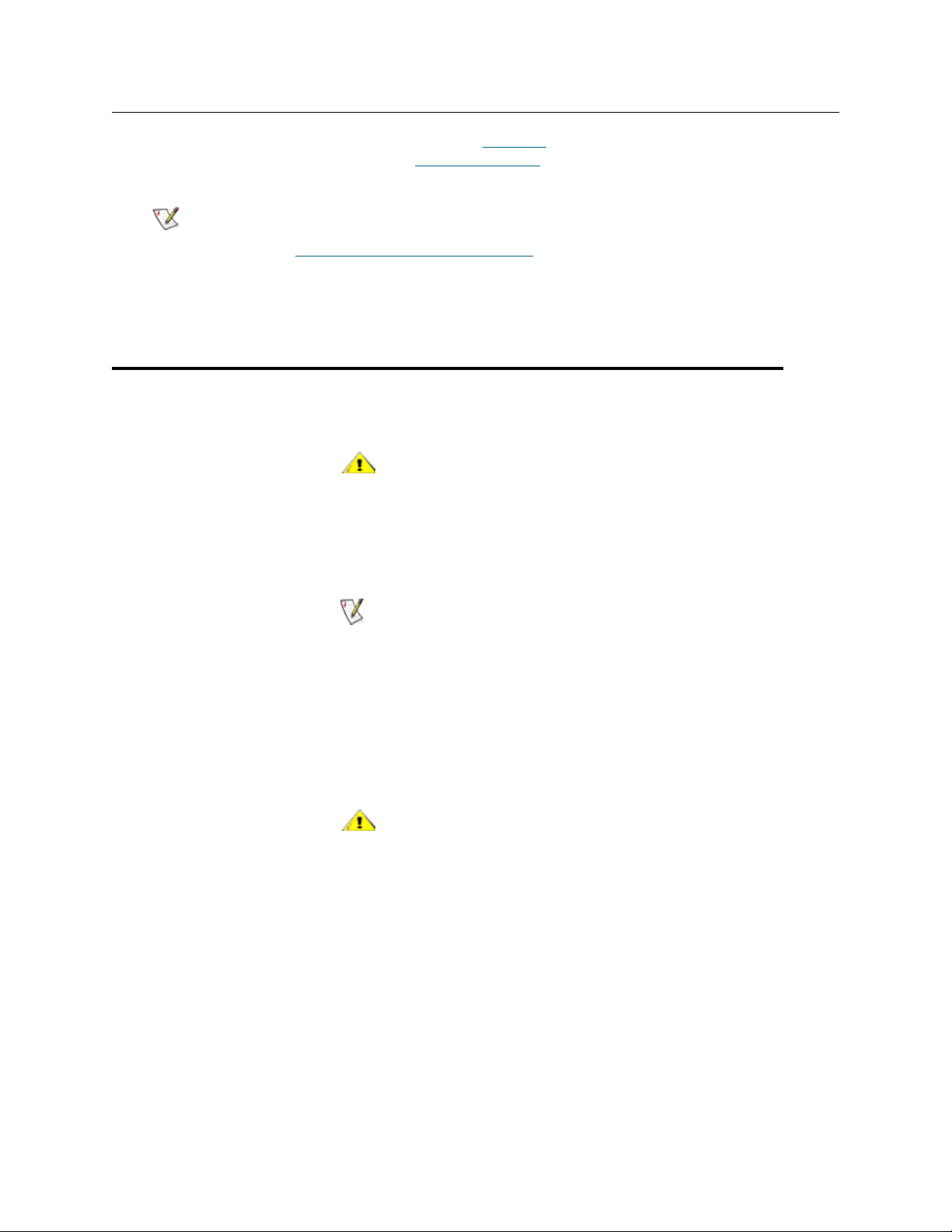
Auswahl eines Installationsortes
Wählen Sie einen Installationsort, der den Kriterien in Tabelle 1 entspricht. Weitere Informationen zu den
Autoloader-Spezifikationen finden Sie unter Technische Daten
auf Seite 59.
Hinweis
Tabelle 1 Standortkriterien
Systemvoraussetzung Kriterien
Standalone-Anforderungen Wählen Sie einen Standort, der stabil und eben ist und sich in
Raumtemperatur 10-35º C (50-95º F)
Stromquelle Wechselstromspannung: 100-127 VAC; 200-240 VAC
Wenn Sie den Autoloader in einem Rack montieren, folgen Sie den
Anweisungen im Rackmontage-Einbausatz, und lesen Sie anschließend
bei SCSI-Anschlüsse des Autoloaders
der Nähe eines Hostsystemservers befindet. Stellen Sie den
Autoloader nicht auf dem Boden oder auf anderen mit Teppich
bedeckten Flächen auf.
VORSICHT: Stellen Sie den Autoloader nicht auf der
Seite oder umgekehrt auf. Stellen Sie keine Gegenstände
auf den Autoloader, die mehr als 5 kg (11,02 lbs) wiegen.
Leitungsfrequenz: 50-60 Hz.
Hinweis: Die Netzsteckdose sollte sich in der Nähe des
Autoloaders befinden. Das Netzkabel ist die
Haupttrennvorrichtung des Geräts und muss jederzeit leicht
zugänglich sein.
auf Seite 9 weiter.
Gewicht 12 kg (26 lbs)
Luftqualität Das Gerät sollte vor einer Verunreinigung durch Fremdpartikel
geschützt werden. Vermeiden Sie Lagerbereiche, in denen sich
leicht Staub ansammelt, rauchgefüllte Räume sowie Bereiche
neben Druckern und häufig genutzten Türen und
Durchgängen.
VORSICHT: Übermäßiger Staub und Ablagerungen
können Bänder und Bandlaufwerke beschädigen.
Luftfeuchtigkeit 20-80% relative Luftfeuchtigkeit
Abstand Rückseite: mind. 15,4 cm (6 Zoll)
Vorderseite: mind. 30,8 cm (12 Zoll)
Seiten: mind. 5,08 cm (2 Zoll)
8 Zum Einstieg
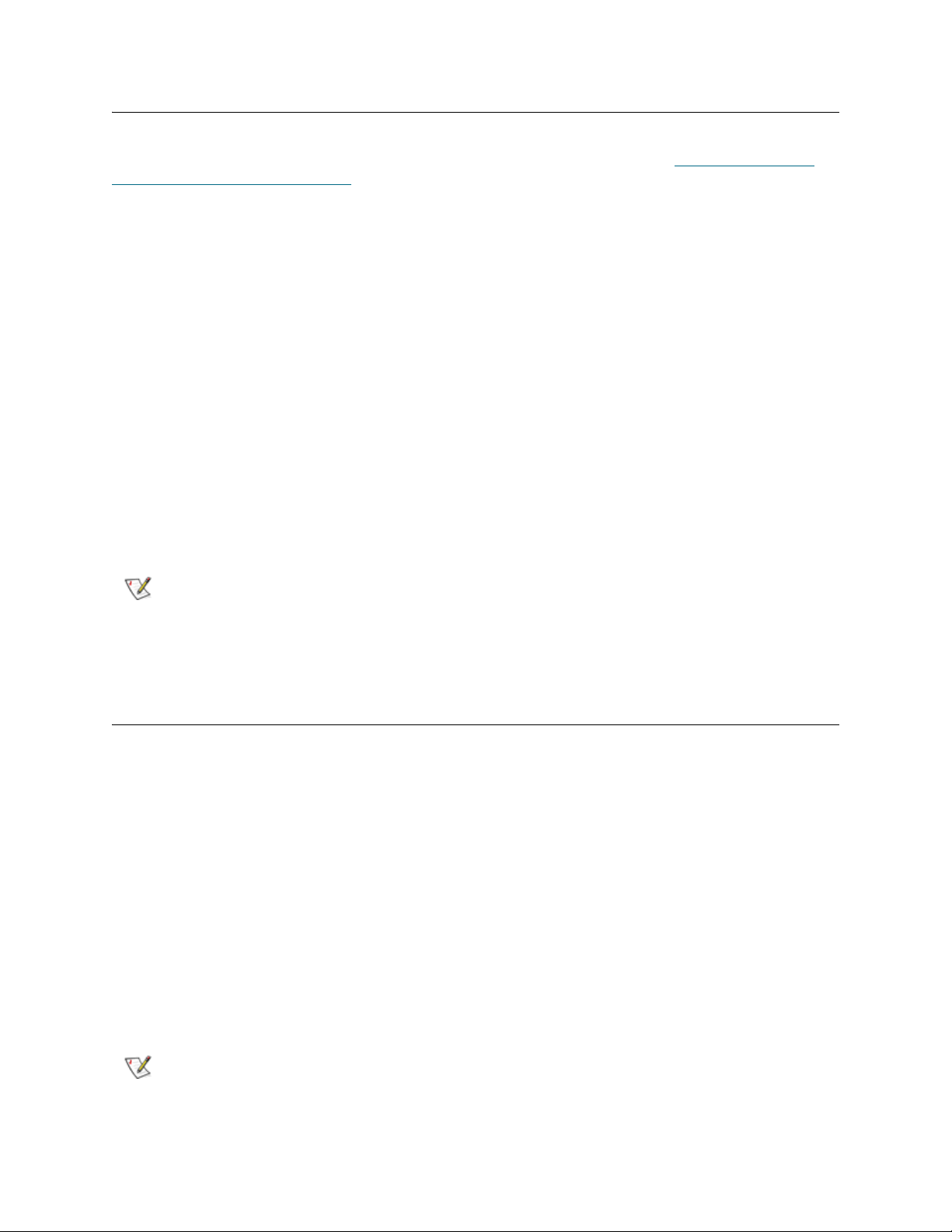
Vorbereitung des Hostsystems
Zu diesem Punkt ziehen Sie die Anweisungen im Software-Installationshandbuch zum Installieren der
Backup/Steuerungssoftware für den Autoloader auf dem Host zu Rate. Lesen Sie Richtlinien für SCSI-
Hostsystemadapter und Anschluss durch, bevor Sie die Software installieren.
Richtlinien für SCSI-Hostsystemadapter und Anschluss
Installieren Sie ggf. einen SCSI-Hostsystemadapter, Software und kompatible Treiber. Schlagen Sie dazu
in der Dokumentation zum Hostsystem und SCSI-Hostsystemadapter weitere Anweisungen nach.
Beachten Sie außerdem diese allgemeinen Richtlinien:
• Prüfen Sie, ob Ihre Datensicherungssoftware den SCSI-Hostsystemadapter unterstützt.
Abhängig von der Konfiguration des Servers muss evtl. die SCSI-ID des Autoloaders geändert
werden (siehe Anzeige oder Änderung der SCSI-IDs).
• Vergewissern Sie sich, ob auf dem Hostserversystem ein offener Erweiterungssteckplatz zur
Verfügung steht.
• Wenn Ihr Hostsystem an ein Netzwerk angeschlossen ist, konsultieren Sie vor dem Ausschalten
Ihren Systemadministrator.
• Treffen Sie die notwendigen Vorkehrungen, um eine elektrostatische Entladung zu vermeiden.
Verwenden Sie Erdungskabel am Handgelenk und Antistatikmatten, wenn Sie interne
Komponenten entfernen.
Hinweis
Der LVD-Hostsystem-Busadapter wird empfohlen. Ein einpoliger SCSIHostsystem-Busadapter funktioniert zwar, kann jedoch die Leistung erheblich
mindern. Auch wenn sich SE-Geräte auf demselben SCSI-Bus befinden, wird
die Kommunikation auf dem gesamten SCSI-Bus auf SE-Geschwindigkeit
herabgesetzt, was die Leistung drastisch verringern kann.
SCSI-Anschlüsse des Autoloaders
Der Autoloader beinhaltet einen Wide SCSI-2 LVD (Niedrigspannungs-Differential)-SCSI-Bus, kann aber
auch an einen SE (Single-Ended, einpolig)-SCSI-Bus angeschlossen werden. Vergewissern Sie sich, ob
Ihr SCSI-Hostsystemadapter bzw. Controller diese Standards unterstützt. Wird der Autoloader an den SESCSI-Bus angeschlossen, oder sind SE-Geräte an denselben SCSI-Bus angeschlossen, ist die Leistung
des Autoloaders auf die maximale Datenübertragungsgeschwindigkeit und maximale Kabellänge des SEBus beschränkt.
Der Autoloader ist NICHT mit einem standardmäßigen Diff (Differential)- oder HVD (HochspannungsDifferential)-SCSI-Bus kompatibel. Der Autoloader ist kompatibel mit einem (50-poligen) Narrow-SCSI-Bus
unter Verwendung eines 68-poligen bis 50-poligen Adapters, der die ungenutzten 18 Stifte terminiert. Diese
Adapter werden manchmal als High-Byte-Terminierung gekennzeichnet.
Anschließen der SCSI- und Netzkabel
Im Folgenden wird beschrieben, wie die SCSI- und Netzkabel angeschlossen werden.
Hinweis
FastStor 2 Benutzerhandbuch 9
Beim Autoloader handelt es sich um ein Ultra-2 Wide-Gerät. Verwenden Sie
nur Kabel und Abschlusswiderstände, die für Ultra-2 vorgesehen sind oder als
MultiMode gekennzeichnet sind.
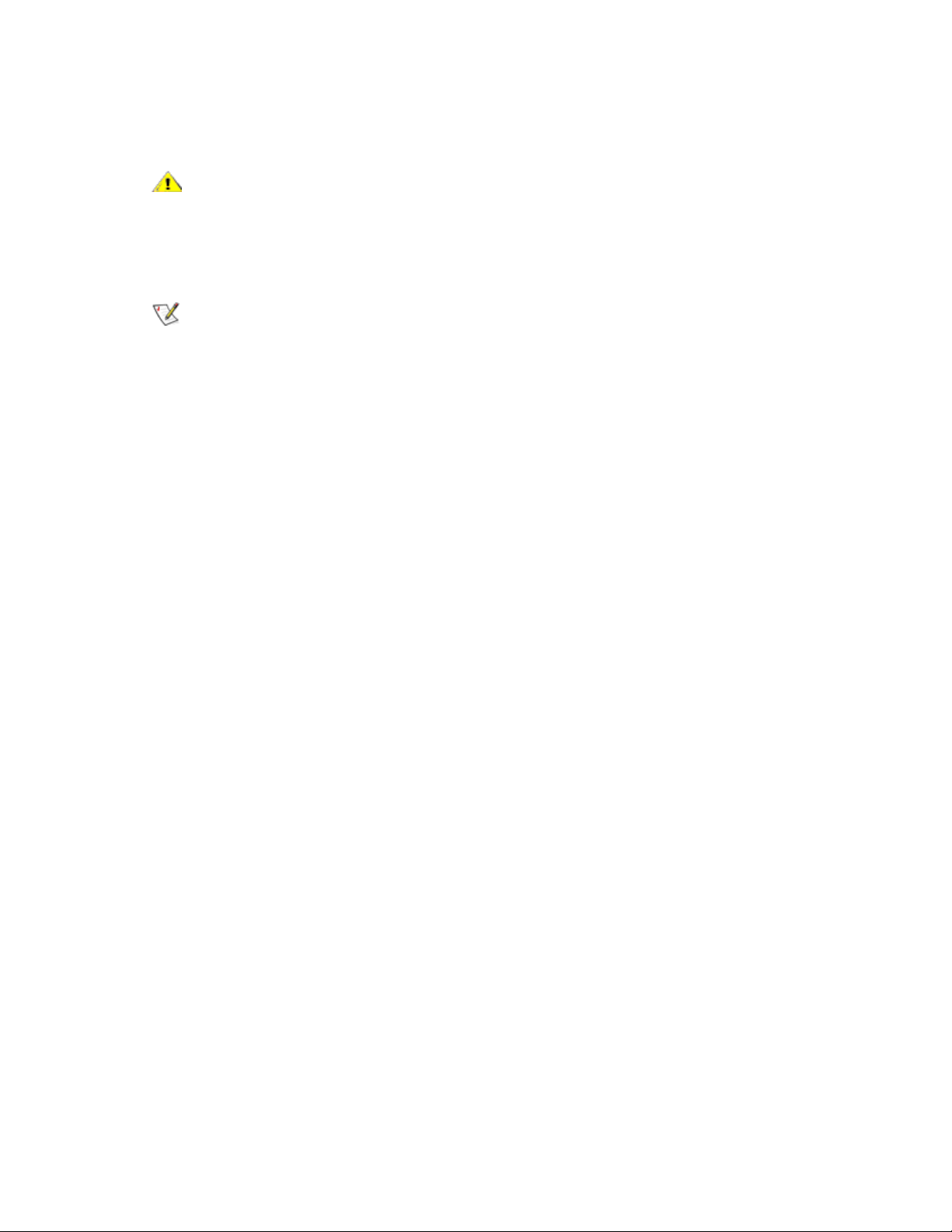
1 Fahren Sie den gewählten Server herunter, und schalten Sie ihn aus. Schalten Sie alle
angeschlossenen Geräte, wie Drucker und andere SCSI-Geräte, aus. Ziehen Sie die Netzkabel vom
Server und von allen angeschlossenen Geräten ab.
VORSICHT
2 Verbinden Sie ein Ende des SCSI-Kabels mit dem Anschluss an der Rückseite des Autoloaders.
3 Verbinden Sie das andere Ende des SCSI-Kabels mit dem Anschluss am SCSI-Hostsystem-
Busadapter oder mit dem Anschluss des vorherigen Geräts auf dem SCSI-Bus.
Hinweis
4 Führen Sie einen der folgenden Schritte aus:
• Wenn der Autoloader das letzte oder einzige Gerät auf dem SCSI-Bus ist, schließen Sie den
Abschlusswiderstand an den verbleibenden SCSI-Anschluss auf der Rückseite des
Autoloaders an.
• Ansonsten schließen Sie das Kabel an das nächste Gerät auf dem SCSI-Bus an. Stellen Sie
sicher, dass das letzte Gerät auf dem SCSI-Bus ordnungsgemäß terminiert ist.
5 Schalten Sie den Autoloader folgendermaßen ein:
a. Stecken Sie das Netzkabel in die Netzsteckdose.
b. Schließen Sie das Netzkabel an der Rückseite des Autoloaderss an.
c. Verwenden Sie zum Drücken des ON-Schalters einen Stift.
6 Überprüfen Sie anhand der LCD-Anzeige, ob der Autoloader Strom empfängt. Falls nicht, überprüfen
Sie die Stromanschlüsse und die Stromquelle. Während des Selbsttests beim Einschalten (POST)
leuchten alle vier LED-Anzeigen kurz auf. Anschließend blinkt nur die „Ready/Activity“-LED-Anzeige.
Nach Abschluss der Initialisierung wird auf der LCD-Anzeige das Hauptmenü angezeigt.
Werden die Netzkabel nicht von diesen Geräten abgezogen, kann
dies zur Beschädigung des Autoloaders führen.
Wenn das SCSI-Kabel nicht zum Anschluss auf dem SCSI-Hostsystemadapter
passt, ist Ihr SCSI-Hostsystemadapter entweder nicht kompatibel oder Sie
müssen einen Kabeladapter bzw. ein anderes Kabel erwerben. Wenden Sie sich
für weitere Informationen an Ihren Kundendienstvertreter oder den Hersteller des
SCSI-Hostsystemadapters.
7 Schalten Sie alle anderen Geräte ein, die Sie zuvor abgeschaltet hatten. Schalten Sie dann den Server
ein.
8 Überprüfen Sie die Verbindung zwischen dem Autoloader und dem Hostsystem, indem Sie sich
vergewissern, ob das Betriebssystem des Hostserversystems den Autoloader erkennt:
• Unter Windows 2000™: Einstellungen -> Systemsteuerung -> System -> Hardware -> Geräte-
Manager -> Tape Drive und/oder Media Changer
• Unter Windows 2003™: Einstellungen -> Systemsteuerung -> System -> Hardware -> Geräte-
Manager -> Tape Drive und/oder Media Changer
Weitere Informationen zur Überprüfung des Anschlusses von SCSI-Geräten finden Sie in der
Dokumentation des Betriebssystems.
Anschluss von mehreren Autoloadern
Wenn Sie mehrere Autoloader auf demselben SCSI-Kanal verbinden möchten, verbinden Sie jede Einheit
mit der vorherigen Einheit mit einem zusätzlichen abgeschirmten Schnittstellenkabel. Dabei macht es
keinen Unterschied, an welchen SCSI-Anschluss Sie das Schnittstellenkabel bei den einzelnen
Autoloadern anschließen. Jede SCSI-ID ist für jeden Autoloader vordefiniert. Stellen Sie sicher, dass jeder
Autoloader mit seiner eindeutigen Laufwerks-SCSI-ID und Autoloader-ID versehen ist. Ihre Autoloader
funktionieren nicht ordnungsgemäß, wenn sie identische SCSI-IDs haben. Siehe Anzeige oder Änderung
der SCSI-IDs. Stellen Sie außerdem sicher, dass das letzte Gerät in der Kette den Abschlusswiderstand
erhält.
10 Zum Einstieg
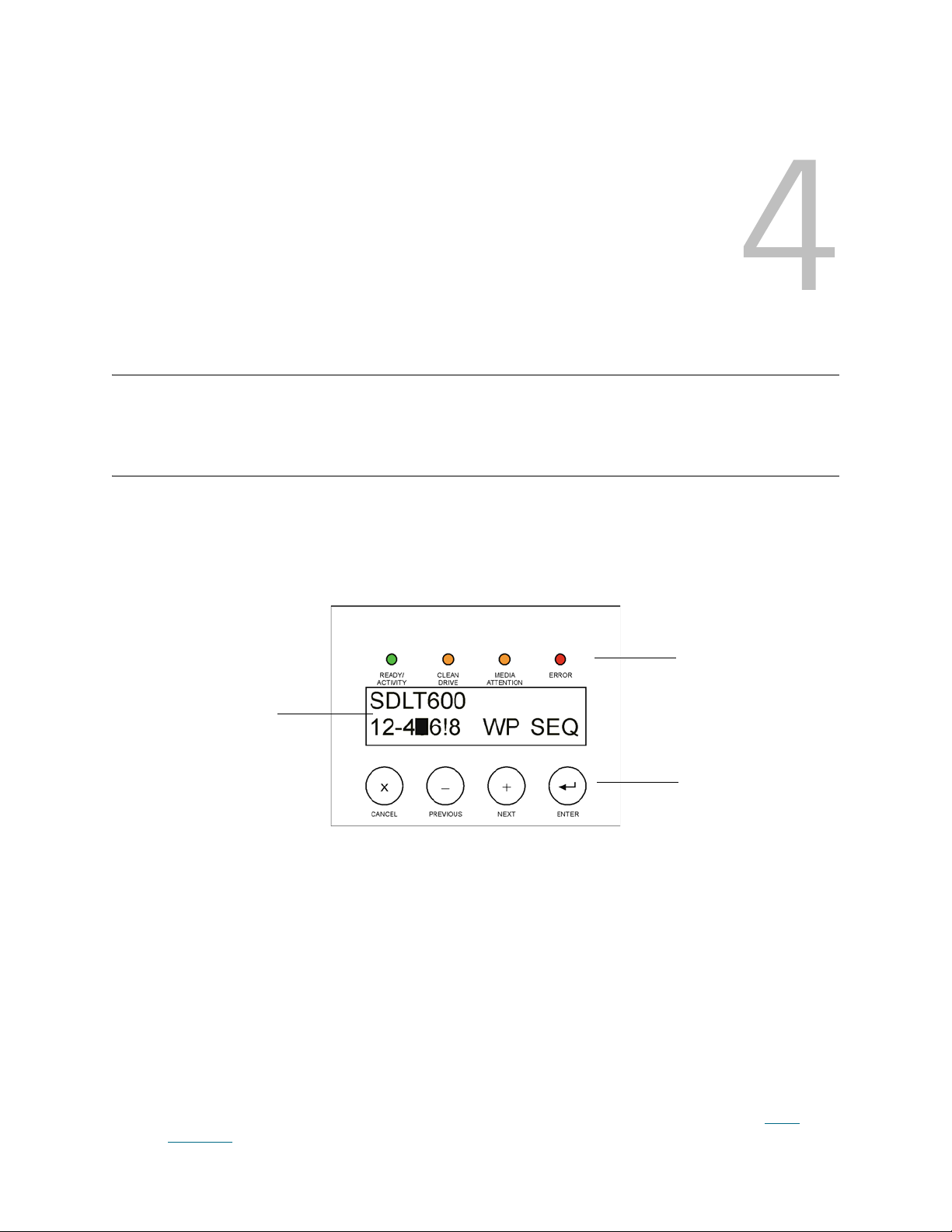
Betrieb des Autoloaders
Dieser Abschnitt erläutert die Bedienung der Autoloader-Komponenten.
Bedienfeld
Das Bedienfeld besteht aus einer LCD (Liquid Crystal Display)-Anzeige, vier LEDs und vier Tasten. Das
Bedienfeld ermöglicht Ihnen Statusüberwachung und Steuerung aller Funktionen des Autoloaders.
Abbildung 3 Bedienfeld-Steuerung
LEDs
LCD-Anzeige
Tasten
LCD-Anzeige
Standardmäßig wird das Hauptmenü angezeigt. Das Hauptmenü zeigt in der oberen Zeile den Status des
Autoloaders und in der unteren das aktuelle Kassetteninventar an. Die Autoloader-Statuszeile zeigt den
aktuellen Vorgang an. Das Kassetteninventar zeigt den Status der Kassettenslots folgendermaßen an:
• Belegte Slots sind durch die Slotnummer gekennzeichnet.
• Leere Spalten sind durch einen Querstrich (-) gekennzeichnet.
• Wird eine Kassette gerade im Laufwerk geladen, wird auf der Anzeige die Nummer der
ursprünglichen Position dieser Kassette durch ein schwarzes Rechteck ersetzt.
• Ein Ausrufezeichen (!) bedeutet, dass der Autoloader eine Kassette entdeckt hat, die entweder vom
falschen Typ ist oder einen datenträgerbezogenen Fehler aufweist. Die LED-Anzeige „Media
Attention“ leuchtet in diesem Fall ebenfalls auf. Weitere Informationen finden Sie unter LED-
Anzeigen auf Seite 12.
FastStor 2 Benutzerhandbuch 11
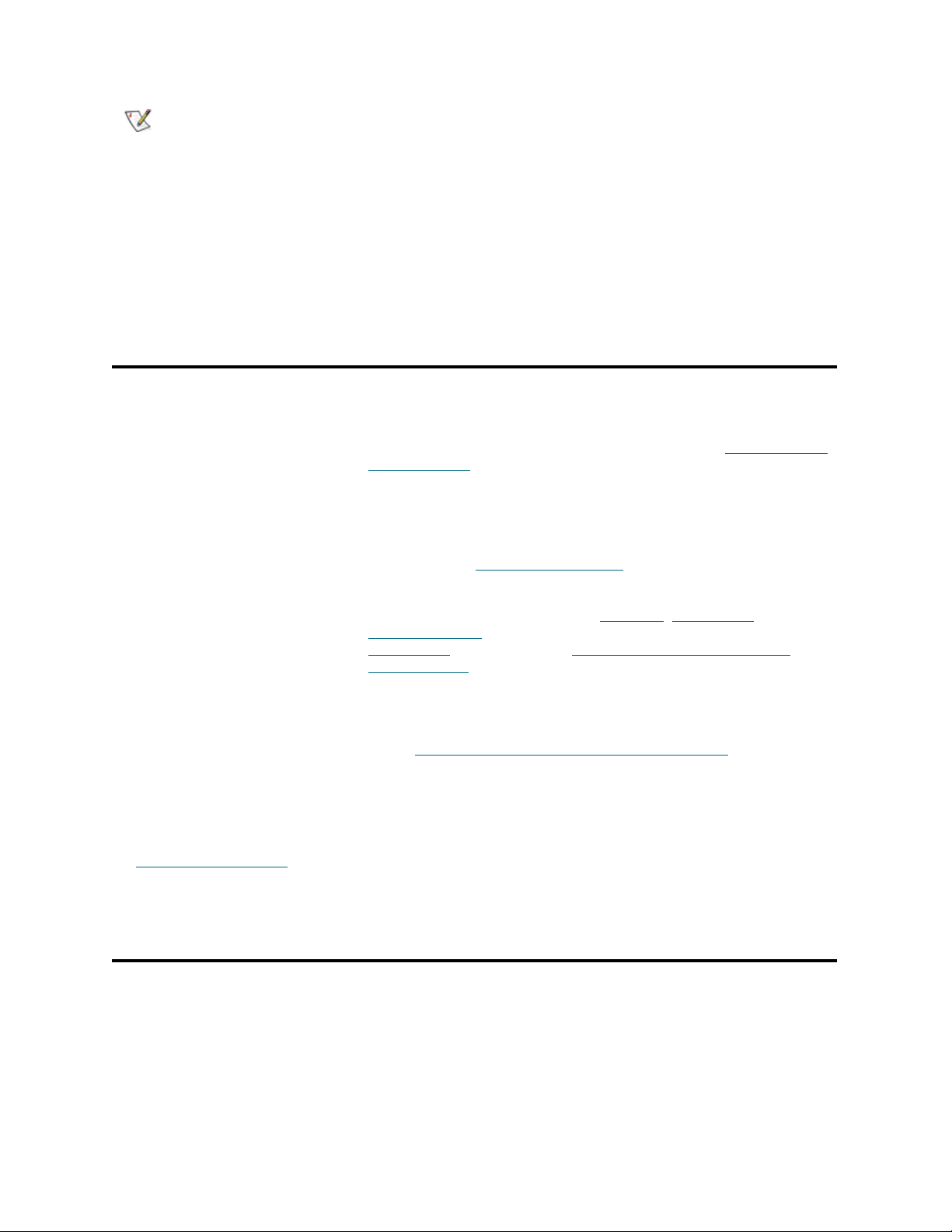
Hinweis
Wenn sich der Autoloader im sequenziellen Modus befindet, wird „SEQ“ angezeigt.
Wenn eine schreibgeschützte Kassette ins Bandlaufwerk geladen wird, wird „WP“
angezeigt.
LED-Anzeigen
Das Bedienfeld umfasst vier LED-Anzeigen, an denen die in der folgenden Tabelle aufgeführten
Informationen abgelesen werden können.
Tabelle 2 LED-Anzeigen
LED Farbe Beschreibung
Ready/Activity Grün Leuchtet auf, wenn das Gerät eingeschaltet ist. Blinkt, wenn
Bandlaufwerk oder Autoloader in Betrieb ist.
Clean Drive Gelb Leuchtet auf, wenn das Bandlaufwerk festgestellt hat, dass eine
Reinigungskassette verwendet werden muss (siehe Reinigung des
Bandlaufwerks auf Seite 19). Weiteres Reinigen des
Bandlaufwerks ist nicht notwendig.
Media Attention Gelb Leuchtet auf, wenn das Bandlaufwerk einen Kassetten- oder
Bandfehler festgestellt hat. Empfohlene Maßnahme: Exportieren
Sie die Kassette aus dem Autoloader. Dadurch erlischt die LEDAnzeige (siehe Export von Kassetten
Fehler wiederholt bei ein und derselben Kassette auftreten, ist die
Kassette möglicherweise beschädigt. Weitere Informationen finden
Sie in den folgenden Abschnitten Tabelle 4
Fehlerbehebung:
Datenträger
(Medienfehler) auf Seite 43.
auf Seite 41 und LED-Anzeige „Media Attention“
auf Seite 17). Wenn diese
, Tabelle zur
Error Rot Leuchtet auf, wenn ein nicht behebbarer Fehler im Bandlaufwerk
oder Autoloader aufgetreten ist. Die Fehlermeldung
„Unrecoverable Error“ wird auf dem LCD-Bildschirm angezeigt
(siehe Anzeigen der Fehlercodes für den Autoloader
auf Seite 47).
Steuertasten
Das Bedienfeld enthält vier Tasten, über die der Zugriff auf alle Vorgangs- und Informationsmenüs möglich
ist. Tabelle 3
Tabelle 3 Steuertasten
Taste Beschreibung
Cancel Bricht die aktuelle Menüoption ab und kehrt zur vorherigen Menüebene oder
Previous Wählt das vorherige Element oder den vorherigen Wert im derzeit angezeigten
Next Wählt das nächste Element oder den nächsten Wert im derzeit angezeigten
Enter Führt das aktuelle Menü aus oder wählt die aktuell auf dem LCD-Feld
auf Seite 12 erläutert die Funktionen der Steuertasten.
dem Hauptmenü zurück.
Menü aus.
Menü aus.
angezeigte Option aus.
12 Betrieb des Autoloaders
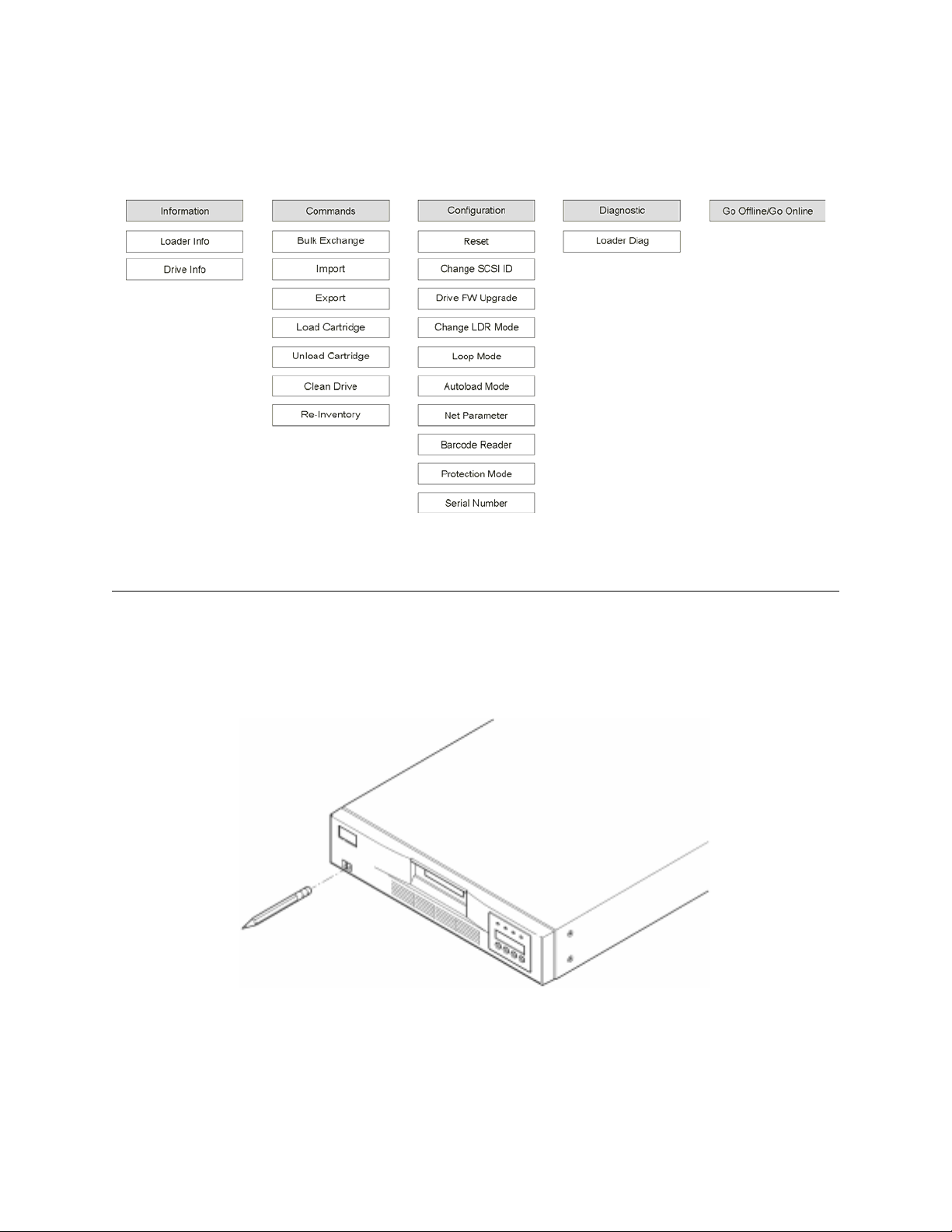
Überblick über den Menüaufbau
Die folgende Grafik zeigt die Menüstruktur des Autoloaders.
Abbildung 4 Bedienfeld-Menüstruktur
Einschalten des Autoloaders
1 Stecken Sie das Netzkabel in die Netzsteckdose.
2 Schließen Sie das Netzkabel an der Rückseite des Autoloaders an.
3 Verwenden Sie zum Drücken des ON-Schalters einen Stift, siehe unten:
4 Überprüfen Sie anhand der LCD-Anzeige, ob der Autoloader Strom empfängt. Falls nicht, überprüfen
Sie die Stromanschlüsse und die Stromquelle. Während des Selbsttests beim Einschalten (POST)
leuchten alle vier LED-Anzeigen kurz auf. Anschließend blinkt nur die „Ready/Activity“-LED-Anzeige.
Nach Abschluss der Initialisierung wird auf der LCD-Anzeige das Hauptmenü angezeigt.
FastStor 2 Benutzerhandbuch 13
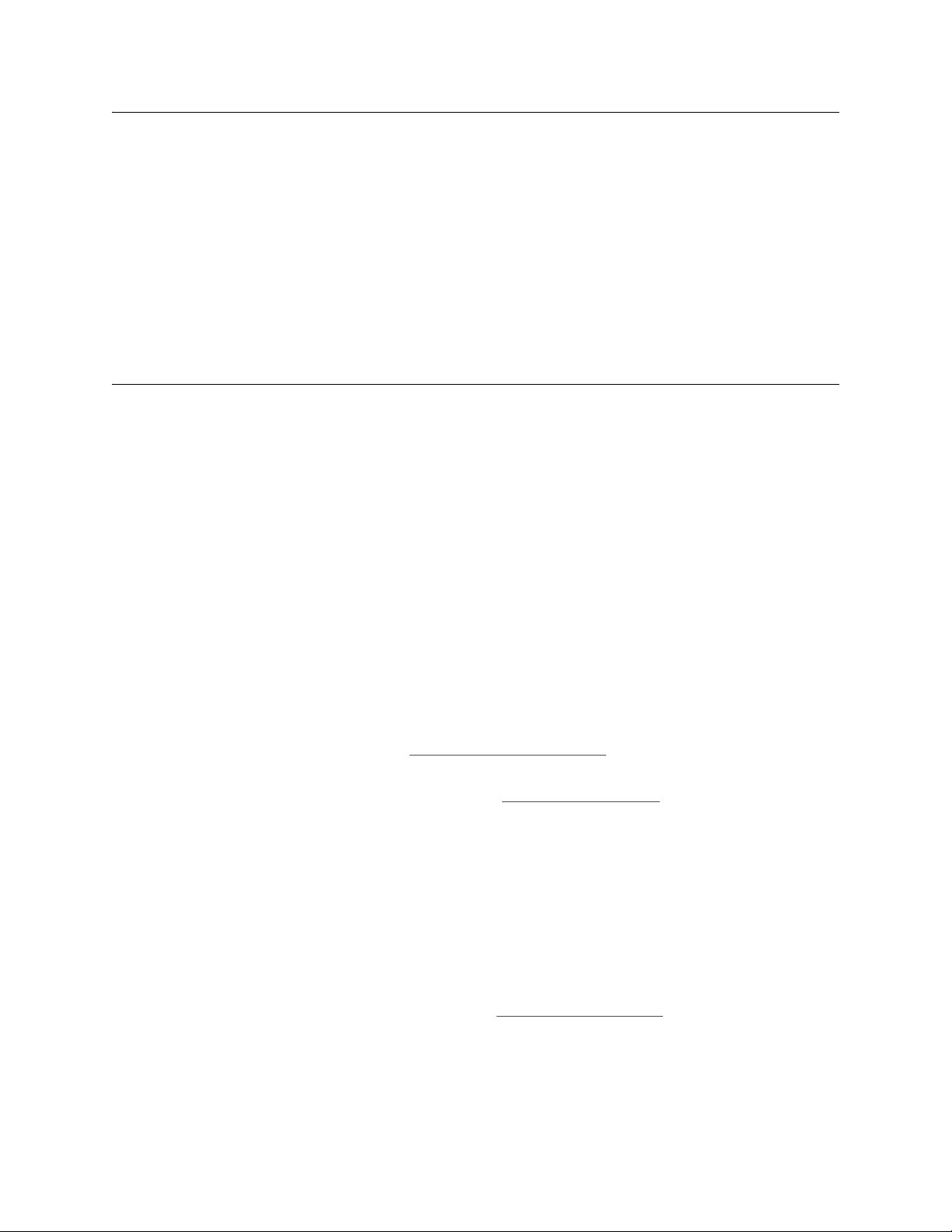
Konfiguration des Strichcodelesers
Wenn Sie soeben einen Strichcodeleser installiert haben, konfigurieren Sie ihn über das Bedienfeld.
1 Drücken Sie im Hauptmenü + oder –, bis Go offline angezeigt wird. Drücken Sie ENTER.
2 Drücken Sie + oder –, bis Configuration angezeigt wird. Drücken Sie ENTER.
3 Drücken Sie + oder –, bis Barcode Reader OFF angezeigt wird. Drücken Sie ENTER.
4 Drücken Sie + oder –, bis BCR CHANGE TO: ON angezeigt wird. Drücken Sie ENTER.
Im Bedienfeld wird die Meldung Enable BCR angezeigt. Anschließend scannt der Strichcodeleser alle
Slots. Nach der Aktivierung des Strichcodelesers wird dieser vom Autoloader und Hostsystem erkannt.
Der Strichcodeleser wird von der Hostsoftware gesteuert.
Konfiguration der RMU
Lassen Sie sich vor dem Konfigurieren der RMU von Ihrem Systemadministrator die gültige IP-Adresse
geben. Verwenden Sie ein Ethernet-Kabel, um den Ethernet-Anschluss auf der Rückseite der RMU mit dem
Ethernet-Anschluss eines funktionierenden Netzwerks zu verbinden.
Für einen einwandfreien Betrieb der RMU muss das System, das den Webbrowser ausführt, Cookies
akzeptieren.
1 Drücken Sie + oder –, bis Go offline angezeigt wird. Drücken Sie ENTER.
2 Drücken Sie + oder –, bis Configuration angezeigt wird. Drücken Sie ENTER.
3 Drücken Sie + oder –, bis Net Parameters angezeigt wird. Drücken Sie ENTER.
4 Drücken Sie + oder –, bis Network OFF angezeigt wird. Drücken Sie ENTER.
5 Drücken Sie +, damit Network CHANGE TO: ON angezeigt wird. Drücken Sie ENTER.
6 Drücken Sie + oder –, bis DHCP OFF angezeigt wird.
• Wenn Sie DHCP verwenden, drücken Sie ENTER. Drücken Sie + oder –, bis DHCP CHANGE
TO: ON angezeigt wird. Drücken Sie ENTER. Drücken Sie CANCEL, um in der Menüstruktur
nach oben zu navigieren. Sie werden aufgefordert, einen Neustart durchzuführen. Weitere
Informationen finden Sie unter Einschalten des Autoloaders
Verfahren.
• Wenn Sie DHCP verwenden, fahren Sie mit Schritt 7 auf Seite 4-14
7 Drücken Sie + oder –, bis IP Address angezeigt wird. Drücken Sie ENTER.
Der Cursor springt standardmäßig zur ersten Ziffer der Standard-IP-Adresse „000.000.000“.
8 Konfigurieren Sie jede Ziffer der IP-Adresse:
•Drücken Sie ENTER, um die „0“ beizubehalten.
•Drücken Sie +, um die Ziffer zu erhöhen.
•Drücken Sie –, um die Ziffer zu verringern.
Ist die IP-Adresse korrekt, drücken Sie ENTER. Wenn das Ethernet-Netzwerk kein Netzwerk-Gateway
bzw. keine Netzwerkmaske benötigt, fahren Sie mit Schritt 11 auf Seite 4-15
auf Seite 13. Beenden Sie das
.
fort.
9 Benötigt das Ethernet-Netzwerk ein Netzwerk-Gateway, drücken Sie + oder –, bis GATEWAY
ADDRESS angezeigt wird.
•Drücken Sie ENTER. Der Cursor springt standardmäßig zur ersten Ziffer der StandardGateway-Adresse „000.000.000“.
• Konfigurieren Sie jede Ziffer der Gateway-Adresse:
14 Betrieb des Autoloaders
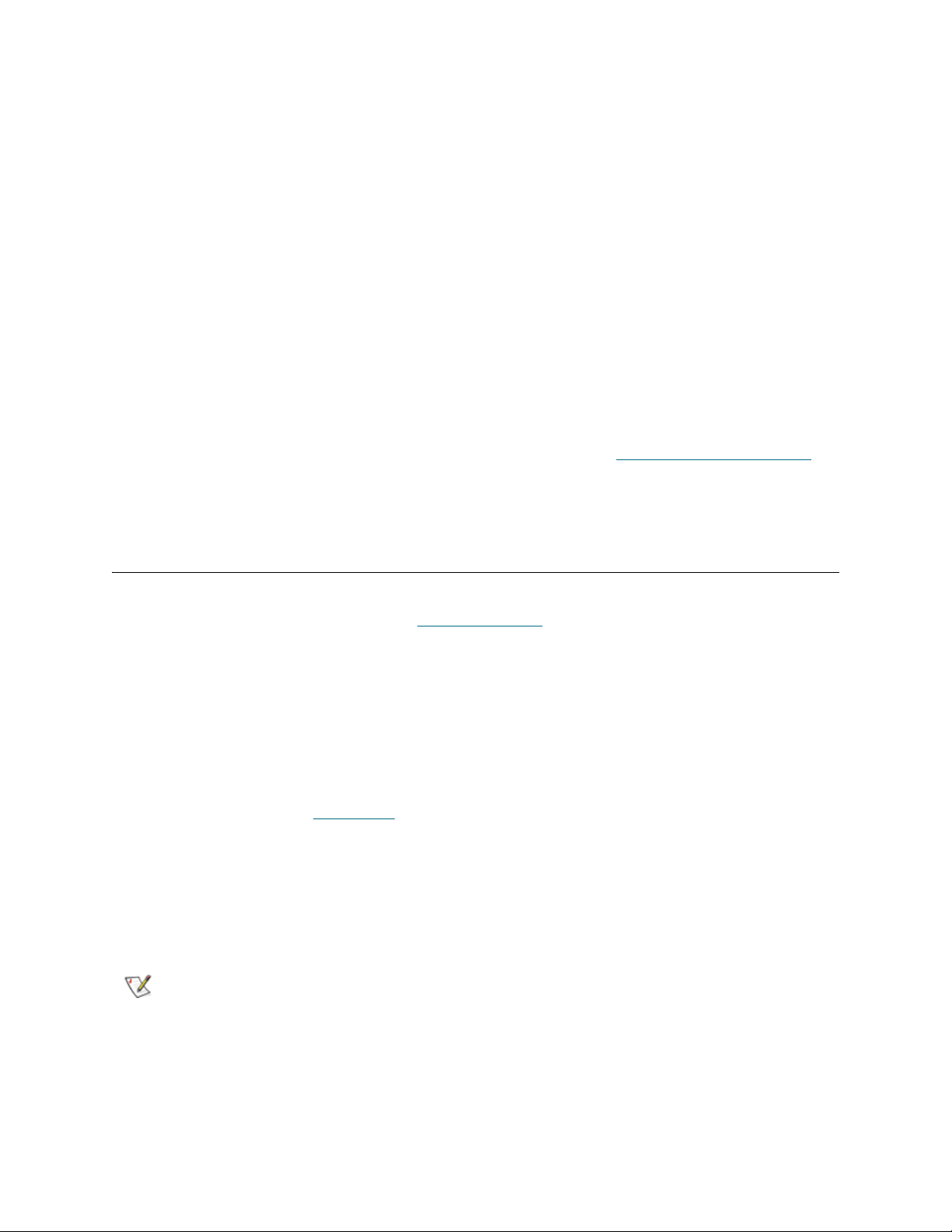
•Drücken Sie ENTER, um die „0“ beizubehalten.
•Drücken Sie +, um die Ziffer zu erhöhen.
•Drücken Sie –, um die Ziffer zu verringern.
Ist die Gateway-Adresse korrekt, drücken Sie ENTER.
10 Benötigt das Ethernet-Netzwerk eine Netzwerkmaske, drücken Sie + oder –, bis NETMASK angezeigt
wird.
•Drücken Sie ENTER. Der Cursor springt standardmäßig zur ersten Ziffer der
Standardsubnetzadresse „000.000.000“.
• Konfigurieren Sie jede Ziffer der Netzwerkmaske:
•Drücken Sie ENTER, um die „0“ beizubehalten.
•Drücken Sie +, um die Ziffer zu erhöhen.
•Drücken Sie –, um die Ziffer zu verringern.
Ist die Netzwerkmaske korrekt, drücken Sie ENTER.
11 Drücken Sie CANCEL, um in der Menüstruktur nach oben zu navigieren. Sie werden aufgefordert,
einen Neustart durchzuführen. Weitere Informationen finden Sie unter Einschalten des Autoloaders
Seite 13.
Die neuen Einstellungen können erst verwendet werden, wenn ein Neustart durchgeführt wurde.
auf
Arbeiten mit Datenkassetten
Im Folgenden wird die Nutzung der Datenkassetten beschrieben. Spezifische Informationen zu zulässigen
Autoloader-Datenkassetten finden Sie unter Technische Daten
Schreibschutz für Kassetten
Alle Kassetten verfügen über einen Schreibschutz, um versehentliches Löschen oder Überschreiben von
Daten zu verhindern. Vergewissern Sie sich, ob der Schreibschutzschalter auf der Vorderseite der Kassette
in der richtigen Position steht, bevor Sie eine Kassette in den Autoloader laden. Schieben Sie den
Schreibschutz nach rechts, um die Kassette mit einem Schreibschutz zu versehen.
• Bei Super DLTtape-II-Kassetten zeigt ein orangefarbenes Rechteck an, dass die Kassette
schreibgeschützt ist. Abbildung 5
Datenkassette.
Schieben Sie den Schalter nach links, damit der Autoloader aktualisierte Daten auf das Band schreiben
kann.
• Der Schreibschutz zeigt ein schwarzes Symbol, wenn das Überschreiben und Löschen der
Kassette möglich ist.
Hinweis
Wenn eine schreibgeschützte Kassette in das Laufwerk geladen wird,
erscheint „WP“ in der unteren Zeile der LCD-Anzeige neben den
Inventarinformationen. Diese Meldung wird so lange angezeigt, bis die
Kassette aus dem Laufwerk entladen wird.
zeigt die Position des Schalters bei einer Super DLTtape-II-
auf Seite 59.
FastStor 2 Benutzerhandbuch 15
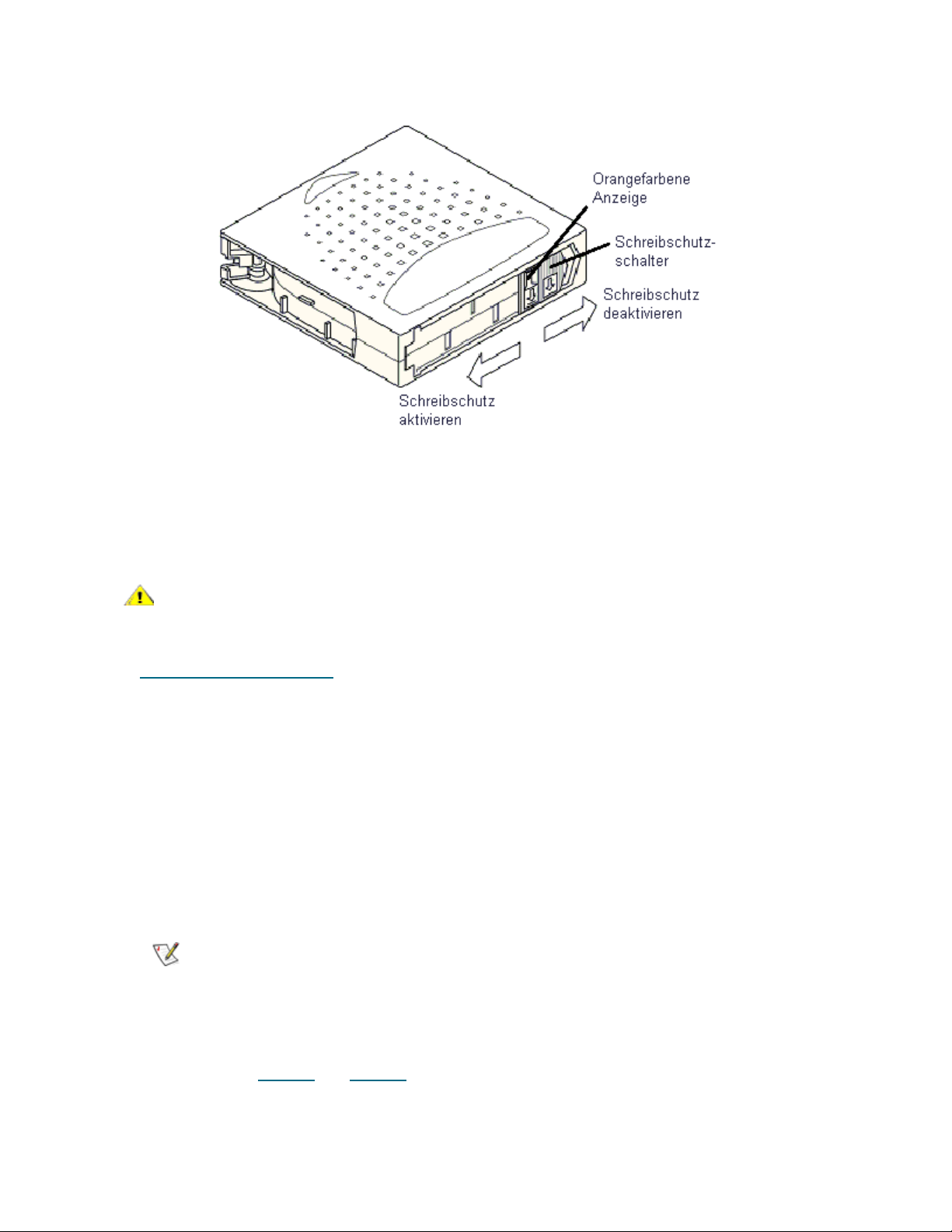
Abbildung 5 Super DLTtape-II-Kassette mit Schreibschutzschalter
Import von Kassetten
Diese Option befiehlt dem Autoloader, eine Kassette in einen festgelegten leeren Spalt des Magazins zu
importieren.
VORSICHT
1 Stellen Sie sicher, dass der Schreibschutzschalter für jede Datenkassette richtig eingestellt ist (siehe
Schreibschutz für Kassetten
2 Drücken Sie + oder –, bis Go offline angezeigt wird. Drücken Sie ENTER.
3 Drücken Sie + oder –, bis Commands angezeigt wird.
4 Drücken Sie ENTER, um auf die verfügbaren Optionen zuzugreifen.
5 Drücken Sie + oder –, bis Import angezeigt wird. Drücken Sie ENTER.
6 Drücken Sie + oder –, bis die gewünschte Slotnummer angezeigt wird, und drücken Sie ENTER.
Es ist nicht möglich, dass Sie eine Kassette in einen belegten Spalt importieren.
7 Wenn die Meldung Insert Cartridge angezeigt wird und sich der Mailslot öffnet, legen Sie die
gewünschte Datenkassette in den Mailslot ein. Dabei muss der Schreibschutzschalter vom Autoloader
weg zeigen.
Hinweis
Ein Import oder Export von Medien während einer laufenden
Datensicherung kann zu negativen Ergebnissen führen,
einschließlich Datensicherungsfehler oder anderer Fehler.
auf Seite 15).
Wenn Sie zur Reinigung des Laufwerks das Bedienfeld nutzen, importieren
Sie die Reinigungskassette erst, wenn Sie über das Bedienfeld dazu
aufgefordert werden. Falls die Datensicherungssoftware die
Laufwerksreinigung unterstützt, können Sie eine Reinigungskassette im
Autoloader lassen.
8 Wiederholen Sie Schritt 6
Kassettenimports auf CANCEL.
9 Überprüfen Sie, ob das Bedienfeld angibt, dass in den gewünschten Spalten Kassetten installiert sind.
16 Betrieb des Autoloaders
und Schritt 7 für weitere Kassetten. Drücken Sie nach Abschluss des

Export von Kassetten
Mit dieser Option wird eine Kassette aus einem spezifischen Slot in den Mailslot verschoben.
VORSICHT
1 Drücken Sie + oder –, bis Go offline angezeigt wird. Drücken Sie ENTER.
2 Drücken Sie + oder –, bis Commands angezeigt wird. Drücken Sie ENTER.
3 Drücken Sie + oder –, bis Export angezeigt wird. Drücken Sie ENTER.
4 Drücken Sie + oder –, bis die gewünschte Slotnummer angezeigt wird. Drücken Sie ENTER. Es ist nicht
möglich, dass Sie eine Kassette aus einem leeren Spalt exportieren, und Sie können nicht direkt aus
dem Laufwerk exportieren.
5 Wenn die Meldung Remove Cartridge angezeigt wird und die Kassette über den Mailslot ausgeworfen
wird, entnehmen Sie die exportierte Kassette aus dem Autoloader und drücken ENTER.
6 Wiederholen Sie Schritt 4
7 Drücken Sie nach Abschluss des Kassettenexports auf CANCEL.
8 Überprüfen Sie, ob das Bedienfeld angibt, dass die gewünschten Slots Kassetten enthalten.
Ein Import oder Export von Medien während einer laufenden
Datensicherung kann zu negativen Ergebnissen führen,
einschließlich Datensicherungsfehler oder anderer Fehler.
und Schritt 5 für weitere Kassetten.
Verwendung von Massenwechseln
Diese Option ermöglicht es einem Benutzer, einen vollständigen Satz Kassetten zu importieren oder
exportieren. Der Massenwechselvorgang beginnt mit Slot 1, durchläuft alle 8 Slots und exportiert dabei
vorhandene Kassetten. Der Benutzer kann eine neue Kassette einlegen, bevor er ENTER drückt.
1 Drücken Sie + oder –, bis Go offline angezeigt wird. Drücken Sie ENTER.
2 Drücken Sie + oder –, bis Commands angezeigt wird. Drücken Sie ENTER.
3 Drücken Sie + oder –, bis Bulk Exchange angezeigt wird. Drücken Sie ENTER.
Die Tür wird geöffnet. Befindet sich eine Kassette in Slot 1, wird sie exportiert. Sie werden dazu
aufgefordert, die Kassette zu entfernen. Legen Sie, falls gewünscht, eine Ersatzkassette ein.
4 Drücken Sie ENTER.
Die Tür wird geöffnet. Befindet sich eine Kassette in Slot 2, wird sie exportiert. Sie werden dazu
aufgefordert, die Kassette zu entfernen. Legen Sie, falls gewünscht, eine Ersatzkassette ein.
Dieser Vorgang wiederholt sich für die Slots 3 bis 8.
Laden von Kassetten
Mit dieser Option wird eine Kassette vom Autoloader-Slot in das Bandlaufwerk geladen.
1 Drücken Sie + oder –, bis Go offline angezeigt wird. Drücken Sie ENTER.
2 Drücken Sie + oder –, bis Commands angezeigt wird. Drücken Sie ENTER.
3 Drücken Sie + oder –, bis Load Cartridge angezeigt wird.
4 Drücken Sie ENTER zur Auswahl.
5 Drücken Sie + oder –, bis die gewünschte Slotnummer angezeigt wird, und drücken Sie ENTER. Die
von Ihnen gewählte Slotnummer gibt an, welche Kassette in das Bandlaufwerk geladen werden soll.
FastStor 2 Benutzerhandbuch 17

Hinweis
Während die Kassetten geladen werden, werden Statusmeldungen im Bedienfeld angezeigt. Nach
Abschluss des Vorgangs wird die Meldung Drive Stopped angezeigt.
6 Wiederholen Sie dies für alle Kassetten, die Sie laden wollen (bis zu 8 Kassetten).
Es werden nur die Nummern für die Slots angezeigt, die Kassetten
enthalten.
Entladen von Kassetten
Mit dieser Option wird die Kassette aus dem Bandlaufwerk in ihren ursprünglichen Slot entladen.
1 Drücken Sie + oder –, bis Go offline angezeigt wird. Drücken Sie ENTER.
2 Drücken Sie + oder –, bis Commands angezeigt wird.
3 Drücken Sie ENTER zur Auswahl.
4 Drücken Sie + oder –, bis Unload Cartridge angezeigt wird.
5 Drücken Sie ENTER, um die Kassette aus dem Bandlaufwerk zu entfernen.
Während die Kassette entladen wird, werden Statusmeldungen im Bedienfeld angezeigt. Nach
Abschluss des Vorgangs wird die Meldung Drive Empty angezeigt.
6 Wiederholen Sie dies für alle Kassetten, die Sie entladen wollen.
Neuinventarisierung von Kassetten
Mit dieser Option werden die Slots und die Laufwerke im Autoloader analysiert.
Hinweis
1 Drücken Sie + oder –, bis Go offline angezeigt wird. Drücken Sie ENTER.
2 Drücken Sie + oder –, bis Commands angezeigt wird.
3 Drücken Sie ENTER, um auf die verfügbaren Optionen zuzugreifen.
4 Drücken Sie + oder –, bis Re-inventory angezeigt wird.
5 Drücken Sie ENTER.
Der Autoloader prüft dann im Laufwerk und in jedem Kassettenslot, ob ein Band vorhanden ist, um die
Inventarinformationen zu aktualisieren.
Dieser Befehl ist nur dann erforderlich, wenn sich das Inventar im Autoloader
von dem im Bedienfeld angezeigten Inventar unterscheidet.
Wartung der Kassetten
Um eine möglichst lange Lebensdauer Ihrer Kassette zu gewährleisten, befolgen Sie diese Richtlinien:
• Die nachstehenden Verfahren beschreiben die ordnungsgemäße Behandlung der Medien.
• Stellen Sie sicher, dass jeder, der mit den Bändern umgeht, mit der Handhabung entsprechend
vertraut gemacht wurde.
• Lassen Sie die Kassette nicht fallen, und stoßen Sie sie nicht an. Extreme Stöße können das
Innenleben der Kassette oder die Kassettenhülle beschädigen, wodurch die Kassette unbrauchbar
wird.
18 Betrieb des Autoloaders

• Setzen Sie die Kassetten nicht direktem Sonnenlicht oder Hitzequellen, einschließlich tragbarer
Heizgeräte und Heizungsleitungen, aus.
• Stapeln Sie nicht mehr als fünf Kassetten übereinander.
• Informationen zu Temperatur- und Feuchtigkeitsbereichen für Super DLTtape-II-Kassetten finden
Sie in Tabelle 24
• Wenn eine Kassette Temperaturen außerhalb der oben angegebenen Bereiche ausgesetzt war,
stabilisieren Sie die Kassette bei Raumtemperatur für die Dauer, die sie extremen Temperaturen
ausgesetzt war, aber nicht länger als 24 Stunden.
• Setzen Sie die Kassetten nicht elektromagnetischen Energiequellen oder starken magnetischen
Feldern aus, wie beispielsweise von Computermonitoren, Elektromotoren, Lautsprechern oder
Röntgengeräten. Kontakt mit elektromagnetischer Energie oder Magnetfeldern kann die Daten und
den internen Servo-Code, der vom Kassettenhersteller auf den Datenträger geschrieben wird,
zerstören und die Kassette unbrauchbar machen.
• Kleben Sie Kennzeichnungsetiketten nur auf den dafür vorgesehenen Bereich auf der Kassette.
• Wenn Sie eine Kassette versenden, schicken Sie sie in ihrer Originalverpackung oder einer
besseren Verpackung.
• Legen Sie keine beschädigten Kassetten in das Laufwerk ein.
• Berühren Sie das Band und die Bandführung nicht.
• Entmagnetisieren Sie keine Kassette, die Sie wieder verwenden wollen.
auf Seite 61.
Reinigung des Bandlaufwerks
Wenn die LED-Anzeige „Clean Drive“ aufleuchtet, muss das Bandlaufwerk des Autoloaders gereinigt
werden. Die Reinigung kann ein paar Sekunden bis zu ein paar Minuten dauern. Während dieser Zeit blinkt
die LED-Anzeige „Ready“. Verwenden Sie nur zugelassene Reinigungskassetten im Autoloader.
Hinweis
1 Drücken Sie + oder –, bis Go offline angezeigt wird. Drücken Sie ENTER.
2 Drücken Sie + oder –, bis Commands angezeigt wird.
3 Drücken Sie ENTER.
4 Drücken Sie + oder –, bis Clean Drive angezeigt wird, und drücken Sie anschließend ENTER.
5 Wenn das Magazin voll ist, erscheint im Bedienfeld die Meldung No slot free for transfer. Drücken Sie
CANCEL so oft, bis das Hauptmenü angezeigt wird. Exportieren Sie eine Kassette, um Platz für die
Reinigungskassette zu schaffen.
Siehe Export von Kassetten
Reinigung des Bandlaufwerks fort.
6 Legen Sie die Reinigungskassette in den Mailslot des Autoloaders ein. Während der Reinigung, die
mehrere Minuten dauern kann, wird im Bedienfeld die Meldung Drive Cleaning angezeigt.
Wenn Sie zur Reinigung des Laufwerks die Befehle des Bedienfelds nutzen,
importieren Sie die Reinigungskassette erst, nachdem Sie den Befehl Clean
Drive gewählt haben. Wenn Sie eine Reinigungskassette im Autoloader lassen
wollen, muss die Datensicherungssoftware die Laufwerksreinigung verwalten.
auf Seite 17 zwecks Anleitungen. Fahren Sie dann mit Schritt 1 zur
VORSICHT
FastStor 2 Benutzerhandbuch 19
Wenn es sich bei der Kassette um keine gültige
Reinigungskassette handelt, wird im Bedienfeld die Meldung
Invalid Tape angezeigt, und die Kassette wird exportiert.

7 Nach Abschluss der Laufwerksreinigung erlischt die LED-Anzeige „Clean Drive“ (falls sie angezeigt
wurde), und der Autoloader entlädt und exportiert die Reinigungskassette. Entnehmen Sie die
Reinigungskassette und drücken Sie ENTER, wenn die entsprechende Aufforderung im Bedienfeld
angezeigt wird.
Hinweis
Wenn die LED-Anzeige Clean Drive oder Media Attention aufleuchtet,
wenn Sie eine andere Kassette direkt nach der Reinigung einlegen, siehe
Tabelle 4
auf Seite 40.
8 Wenn Sie eine Datenkassette entfernt haben, um die Reinigungskassette zu importieren, importieren
Sie das Band wieder in seinen ursprünglichen Slot. Weitere Informationen finden Sie unter Import von
Kassetten auf Seite 16.
20 Betrieb des Autoloaders

Verwalten des Autoloaders
Dieser Abschnitt behandelt das Verwalten des Autoloaders, einschließlich Zurücksetzen des Autoloaders,
Festlegen von SCSI-IDs, Einstellung des Autoloader-Modus und Aktualisierung der Firmware. Sie können
auch die Funktionen Systemtest (siehe Ausführen des Systemtests
Informationsbeschaffungssystem (siehe Abruf von Informationen
Autoloaders verwenden.
Zurücksetzen des Autoloaders
Mit dieser Option werden die Autoloader-Robotik und das Bandlaufwerk innerhalb des Autoloaders
zurückgesetzt. Ein neues Kassetteninventar wird angelegt und etwaige aktuelle Fehlerbedingungen
werden gelöscht.
auf Seite 26) und
auf Seite 26) zur Verwaltung des
Hinweis
1 Drücken Sie + oder –, bis Go offline angezeigt wird. Drücken Sie ENTER.
2 Drücken Sie + oder –, bis Configuration angezeigt wird.
3 Drücken Sie ENTER zur Auswahl.
4 Drücken Sie + oder –, bis Reset angezeigt wird.
5 Drücken Sie ENTER, um den Autoloader zurückzusetzen.
Nach der Initialisierung kehrt der Autoloader wieder zum Normalbetrieb und zum Hauptmenü zurück.
Diese Option wird hauptsächlich bei Funktionsstörungen verwendet. Allerdings
sind alle nicht abgeschlossenen Datensicherungen wahrscheinlich verloren.
Anzeige oder Änderung der SCSI-IDs
Diese Option dient zur Anzeige oder Änderung der vom Autoloader genutzten SCSI-IDs. Der Autoloader
belegt zwei SCSI-IDs. Eine ID ist dem Autoloader und die zweite ID dem Bandlaufwerk zugewiesen.
Gemäß Voreinstellung ist die SCSI-ID für den SCSI-Controller des Autoloaders 0. Das Bandlaufwerk
verwendet standardmäßig die SCSI-ID 5. Eine Änderung der SCSI-ID ist nur dann notwendig, wenn diesen
IDs bereits andere Geräte zugewiesen sind.
Hinweis
Wenn Sie die SCSI-ID geändert haben, müssen Sie vor der weiteren Verwendung
des Autoloaders ggf. das Hostsystem neu starten und Ihre Datensicherungssoftware
erneut konfigurieren. Weitere Informationen dazu finden Sie in Ihrer Hardware- bzw.
Softwaredokumentation.
FastStor 2 Benutzerhandbuch 21

Anzeige oder Änderung der SCSI-ID des Autoloaders
Hinweis
Gehen Sie zur Anzeige oder Änderung der SCSI-ID des Autoloaders wie nachstehend beschrieben vor:
1 Drücken Sie + oder –, bis Go offline angezeigt wird. Drücken Sie ENTER.
2 Drücken Sie + oder –, bis Configuration angezeigt wird.
3 Drücken Sie ENTER zur Auswahl.
4 Drücken Sie + oder –, bis Change SCSI ID angezeigt wird.
5 Drücken Sie ENTER zur Auswahl.
6 Drücken Sie + oder –, bis Loader im Bedienfeld angezeigt wird, und drücken Sie anschließend ENTER
zur Auswahl.
7 Drücken Sie + oder -, bis die gewünschte SCSI-ID angezeigt wird. Drücken Sie ENTER. Zur reinen
Anzeige drücken Sie CANCEL.
Die Meldung Cycle Power for New SCSI ID erscheint, wenn eine Änderung vorgenommen wurde.
8 Schalten Sie den Autoloader aus und nach wenigen Sekunden wieder ein.
Die ausgewählte SCSI-ID ist jetzt gültig.
Diese Funktion ist für die LTO-Version von FastStor 2 nicht verfügbar.
Anzeige oder Änderung der SCSI-ID des Bandlaufwerks
Gehen Sie zur Anzeige oder Änderung der SCSI-ID des Bandlaufwerks wie nachstehend beschrieben vor.
1 Drücken Sie + oder –, bis Go offline angezeigt wird. Drücken Sie ENTER.
2 Drücken Sie + oder –, bis Configuration angezeigt wird.
3 Drücken Sie ENTER zur Auswahl.
4 Drücken Sie + oder –, bis Change SCSI ID angezeigt wird.
5 Drücken Sie ENTER zur Auswahl.
6 Drücken Sie + oder -, bis Drive im Bedienfeld erscheint.
7 Drücken Sie ENTER zur Auswahl.
8 Drücken Sie + oder –, bis die gewünschte SCSI-ID angezeigt wird, und drücken Sie anschließend
ENTER. Zur reinen Anzeige drücken Sie CANCEL.
Die Meldung Cycle Power for New SCSI ID erscheint, wenn eine Änderung vorgenommen wurde.
9 Schalten Sie den Autoloader aus und nach wenigen Sekunden wieder ein.
Die ausgewählte SCSI-ID ist jetzt gültig.
Betriebsmodi des Autoloaders
Die Betriebsmodi des Autoloaders beeinflussen, wie der Autoloader Bänder in das Laufwerk lädt. Die
Einrichtung des Betriebsmodus ist unterschiedlich, je nachdem, ob Sie zur Steuerung der Kassetten
Automatisierungssoftware verwenden oder ob Sie die Kassetten über das Bedienfeld des Autoloaders
laden und entladen.
22 Verwalten des Autoloaders

Der Autoloader arbeitet immer im Autodetect-Modus. In diesem Modus setzt der Autoloader automatisch
voraus, dass Sie keine Automatisierungssoftware zur Steuerung der Kassetten- oder Laufwerksaktivität
verwenden. Dieser Modus wird sequenzieller Modus genannt. Erkennt der Autoloader, dass eine
Automatisierungssoftware die Kassetten- oder Laufwerksaktivität kontrolliert, wird automatisch in den
Random-Modus umgeschaltet.
Hinweis
Wenn sich der Autoloader im sequenziellen Modus befindet, wird „SEQ“ neben
dem Bestand auf der Vorderseite angezeigt. Wenn sich der Autoloader im
Random-Modus befindet, wird nichts angezeigt.
Random-Modus
Dies ist der Standard-Betriebsmodus bei Verwendung von Datensicherungssoftware. Im Random-Modus
werden Kassetten nicht automatisch durch den Autoloader in das Laufwerk geladen. Stattdessen wird auf
Befehle von der Software gewartet. Die Datensicherungssoftware muss Autoloader unterstützen. Dazu ist
häufig die zusätzliche Installation eines Softwaremoduls für Autoloader/Bibliothek erforderlich.
Sequenzieller Modus
Der sequenzielle Modus ist dann nützlich, wenn keine Software zur Verfügung steht. Im sequenziellen
Modus werden Kassetten automatisch durch den Autoloader geladen und entladen. Der Bediener bestimmt
die erste zu ladende Kassette durch Laden der gewünschten Kassette mit Hilfe des Bedienfeldes (siehe
Laden von Kassetten
entfernt der Autoloader diese Kassette automatisch aus dem Laufwerk und stellt sie in den ursprünglichen
Slot. Danach wird die Kassette aus dem Slot mit der nächsthöheren Nummer geladen. Um weiter zu
bestimmen, wie die Bänder im sequenziellen Modus in das Bandlaufwerk des Autoloaders geladen werden
sollen, können Sie über das Bedienfeld die Loop- oder Autoload-Optionen anzeigen oder festlegen (nur
sequenzieller Modus).
). Wenn die erste Kassette voll ist oder aus einem anderen Grund entladen wird,
Loop-Modus ein/aus
Diese Option aktiviert bzw. deaktiviert den Loop-Modus und steht nur im sequenziellen Modus zur
Verfügung. Wenn der Autoloader im Loop-Modus alle Kassetten durchlaufen hat, wird die erste Kassette
dieser Sequenz erneut geladen. Wenn der Loop-Modus deaktiviert ist und die letzte Kassette entladen
wurde, lädt der Autoloader keine weiteren Kassetten, bis Sie manuell eine neue Kassette einlegen.
VORSICHT
1 Drücken Sie + oder –, bis Go offline angezeigt wird. Drücken Sie ENTER.
2 Drücken Sie + oder –, bis Configuration angezeigt wird.
3 Drücken Sie ENTER zur Auswahl.
4 Drücken Sie + oder -, bis Loop Mode angezeigt wird.
In der zweiten Zeile der LCD-Anzeige wird der derzeitige Status, On (Ein) oder Off (Aus), angezeigt.
5 Drücken Sie ENTER.
Im Bedienfeld wird angezeigt, ob Sie im Begriff sind, den Loop-Modus zu aktivieren oder zu
deaktivieren.
6 Drücken Sie ENTER, um in den Loop-Modus zu wechseln, oder drücken Sie CANCEL, um den
Vorgang abzubrechen, ohne die Änderungen zu speichern.
Die Verwendung des Loop-Modus ist nicht ganz ungefährlich. In
diesem Modus können Daten, die zuvor auf Kassetten geschrieben
wurden, überschrieben werden.
FastStor 2 Benutzerhandbuch 23

Autoload-Modus ein/aus
Diese Option aktiviert bzw. deaktiviert den Autoload-Modus und steht nur im sequenziellen Modus zur
Verfügung. Wenn der Autoload-Modus aktiviert ist, lädt der Autoloader beim ersten Einschalten
automatisch die Kassette aus dem belegten Slot mit der niedrigsten Nummer in das Bandlaufwerk (nur erste
Kassette). Wenn Autoloader deaktiviert ist, müssen Sie die Kassetten manuell in das Laufwerk laden. Diese
Funktion ist nur beim Systemstart verfügbar.
1 Drücken Sie + oder –, bis Go offline angezeigt wird. Drücken Sie ENTER.
2 Drücken Sie + oder –, bis Configuration angezeigt wird.
3 Drücken Sie ENTER zur Auswahl.
4 Drücken Sie + oder –, bis Autoload Mode angezeigt wird.
In der zweiten Zeile der LCD-Anzeige wird der derzeitige Status, On (Ein) oder Off (Aus), angezeigt.
5 Drücken Sie ENTER. Im Bedienfeld wird angezeigt, ob Sie im Begriff sind, den Autoload-Modus zu
aktivieren oder zu deaktivieren.
6 Drücken Sie ENTER, um in den Autoload-Modus zu wechseln, oder drücken Sie CANCEL, um den
Vorgang abzubrechen, ohne die Änderungen zu speichern.
Aktualisierung der Firmware
Sie können die Firmware sowohl für das Laufwerk als auch für den Autoloader aktualisieren. (Der Begriff
„Autoloader-Firmware“ beinhaltet sowohl die SCSI-Controller-Firmware als auch die Robotik-ControllerFirmware.) Informationen zur Aktualisierung der Firmware mithilfe einer RMU finden Sie unter
Aktualisierung der Firmware
auf Seite 37.
Verwendung eines Bands zur Aktualisierung der Firmware
Mit dieser Option wird der Firmware-Code des Laufwerks aktualisiert. Dies geschieht mithilfe einer
Firmware-Aktualisierungskassette (FUP), die zuvor mittels eines gesonderten Verfahrens erstellt wurde.
Hinweis
1 Drücken Sie + oder –, bis Go offline angezeigt wird. Drücken Sie ENTER.
2 Drücken Sie + oder –, bis Configuration angezeigt wird.
3 Drücken Sie ENTER zur Auswahl.
4 Drücken Sie + oder –, bis DRIVE FW UPGRADE FROM FMR TAPE angezeigt wird, und drücken Sie
anschließend ENTER zur Auswahl.
5 Wenn das Magazin voll ist, führen Sie die folgenden Schritte aus:
• Wenn im Bedienfeld die Meldung No slot free for transfer erscheint, drücken Sie CANCEL so
• Exportieren Sie eine Kassette, um Platz für die Aktualisierungskassette zu schaffen (weitere
6 Wenn das Magazin nicht voll ist, führen Sie die folgenden Schritte aus:
Dieser Aktualisierungsvorgang geht davon aus, dass die Aktualisierungskassette im
Rahmen dieses Vorgangs importiert wird. Importieren Sie deshalb die
Aktualisierungskassette nicht vor Beginn des Vorgangs.
oft, bis das Hauptmenü angezeigt wird.
Anleitungen finden Sie unter Export von Kassetten
Schritt 1 zur Aktualisierung der Firmware fort.
auf Seite 17). Fahren Sie anschließend mit
• Der Autoloader wählt den ersten verfügbaren Slot aus und fordert Sie dazu auf, das erste Band
mit der Code-Aktualisierung einzulegen.
7 Legen Sie das Firmware-Aktualisierungsband in den MailSlot.
24 Verwalten des Autoloaders

8 Während die Firmware aktualisiert wird (dieser Vorgang kann mehrere Minuten dauern), wird die
Meldung Drive SW update busy... angezeigt. Sobald die Aktualisierung der Firmware abgeschlossen
ist, wird der Autoloader zurückgesetzt. Anschließend wird die Aktualisierungskassette entladen und
exportiert. Entnehmen Sie die Kassette und drücken Sie ENTER, wenn die entsprechende
Aufforderung im Bedienfeld angezeigt wird.
9 Wenn Sie eine Datenkassette exportiert haben, um Platz für die Aktualisierungskassette zu schaffen,
vergessen Sie nicht, die frühere Kassette wieder in den ursprünglichen Slot einzustecken.
Weitere Anleitungen finden Sie unter Import von Kassetten
Hinweis
Nach einer Aktualisierung der Firmware wird die Anzeige der FirmwareVersion im Bedienfeld erst aktualisiert, nachdem der Autoloader aus- und
wieder eingeschaltet wurde.
auf Seite 16.
Verwendung des seriellen Anschlusses
1 Ist der Autoloader aktiv, verbinden Sie den seriellen (COM) Anschluss des Servicecomputers per
Nullmodemkabel mit dem seriellen Anschluss des Autoloaders.
2 Schalten Sie das Service-Terminal ein.
3 Starten Sie HyperTerminal auf dem Servicecomputer.
4 Geben Sie im Dialogfeld New Connection „FS2“ als Namen ein, und klicken Sie auf OK.
5 Wählen Sie für das Feld Connect using im Dialogfeld Connect To die gewünschte COM-
Anschlussnummer aus, und klicken Sie auf OK.
6 Wählen Sie im Dialogfeld COM Properties Folgendes aus:
• Bits pro Sekunde: 38 400
• Datenbits: 8
• Parität: Keine
• Stoppbits: 1
• Flusssteuerung: Keine
7 Klicken Sie auf OK.
8 Drücken Sie ENTER. Nach Herstellen einer Verbindung startet TSmonitor automatisch.
Hinweis
9 Melden Sie sich als Administrator an. Der Befehl dazu ist „lgi“. Der Benutzername lautet „admin“. Das
Kennwort lautet „secure“.
10 Geben Sie „lfw“ ein.
11 Sie werden aufgefordert, auf Transfer > Send zu klicken.
12 Suchen Sie die entsprechende Firmware-Datei mit der Dateinamenerweiterung „FBI“. Stellen Sie
sicher, dass das Protokoll XMODEM ausgewählt ist. Klicken Sie auf Send.
Der Autoloader wird nach Laden der Firmware automatisch zurückgesetzt.
Wurde der Autoloader per Bedienfeld offline geschaltet, setzen Sie ihn manuell
in den Onlinestatus zurück. Möglicherweise müssen Sie sich vorher abmelden.
Geben Sie dazu „lgo“ ein.
FastStor 2 Benutzerhandbuch 25

Ausführen des Systemtests
Mit Hilfe der Option System Test werden alle Kassetten im Magazin geladen, kalibriert und entladen.
Durch die Ausführung eines Systemtests wird die ordnungsgemäße Arbeitsweise des Autoloaders und des
Bandlaufwerks überprüft. Während einer Systemtest-Ausführung werden alle normalen Vorgänge zur
Datensicherung oder Wiederherstellung unterbrochen.
1 Drücken Sie + oder –, bis Go offline angezeigt wird. Drücken Sie ENTER.
2 Drücken Sie + oder –, bis Diagnostic angezeigt wird. Drücken Sie ENTER zur Auswahl.
3 Drücken Sie + oder –, bis Loader Diag angezeigt wird. Drücken Sie ENTER zur Auswahl.
4 System Test wird angezeigt. Drücken Sie ENTER zur Auswahl.
5 Select Cycles wird angezeigt. Drücken Sie die Taste + oder -, um 270, 540, 1080 oder „Endless“
auszuwählen.
6 Drücken Sie ENTER, um den Test zu starten.
Es werden Nachrichten angezeigt, die Auskunft über den laufenden Test geben.
7 Drücken Sie CANCEL, um den Test zu beenden.
Abruf von Informationen
Das Menü Information bietet Zugriff auf Informationen über den Autoloader-Zykluszähler, aktuelle
Ereignisse im Autoloader und die Firmware.
Anzeigen von Fehlerprotokollen
Diese Option bietet Zugriff auf die Autoloader-Fehler und -Ereignisse (eine Beschreibung der Fehlercodes
finden Sie unter Anzeigen der Fehlercodes für den Autoloader
1 Drücken Sie + oder –, bis Go offline angezeigt wird. Drücken Sie ENTER.
2 Drücken Sie + oder –, bis Information angezeigt wird. Drücken Sie ENTER, um auf die verfügbaren
Optionen zuzugreifen.
3 Drücken Sie + oder –, bis Loader Info angezeigt wird. Drücken Sie ENTER, um auf die verfügbaren
Optionen zuzugreifen.
4 Drücken Sie + oder –, bis Error Log angezeigt wird.
5 Drücken Sie ENTER, um auf die protokollierten Fehler zuzugreifen.
Hinweis
6 Drücken Sie die Taste + oder –, um die einzelnen im Protokoll enthaltenen Fehler anzuzeigen. Drücken
Sie ENTER, um auf zusätzliche Informationen über den Fehler zuzugreifen.
Der aktuellste Eintrag hat die Nummer 0. Ältere Einträge sind durch
negative Zahlen gekennzeichnet.
auf Seite 47).
7 Drücken Sie nach Abschluss auf CANCEL.
Anzeigen der Fehlercodes für den Autoloader
Autoloader-Fehlernummern, die im Protokoll generiert wurden.
26 Verwalten des Autoloaders
auf Seite 47 enthält eine Beschreibungen der möglichen

Anzeigen des Zykluszählers
Diese Option zeigt die Gesamtzahl der ausgeführten Systemzyklen an. Der Zähler erhöht sich jedes Mal,
wenn ein Band in das Laufwerk geladen wird oder aus dem Autoloader exportiert wird.
1 Drücken Sie + oder –, bis Go offline angezeigt wird. Drücken Sie ENTER.
2 Drücken Sie + oder –, bis Information angezeigt wird. Drücken Sie ENTER, um auf die verfügbaren
Optionen zuzugreifen.
3 Drücken Sie + oder –, bis Loader Info angezeigt wird. Drücken Sie ENTER, um auf die verfügbaren
Optionen zuzugreifen.
4 Drücken Sie + oder –, bis Cycle Count angezeigt wird.
Im Bedienfeld wird die Gesamtsumme der Zyklen angezeigt.
5 Drücken Sie nach Abschluss auf CANCEL.
Anzeige der Produktversion
Diese Option zeigt die Version der allgemeinen Produktversion des Autoloader an.
1 Drücken Sie + oder –, bis Go offline angezeigt wird. Drücken Sie ENTER.
2 Drücken Sie + oder –, bis Information angezeigt wird. Drücken Sie ENTER, um auf die verfügbaren
Optionen zuzugreifen.
3 Drücken Sie + oder –, bis Drive Info angezeigt wird. Drücken Sie ENTER, um auf die verfügbaren
Optionen zuzugreifen.
4 Drücken Sie + oder –, bis Product Rev angezeigt wird. Im Bedienfeld wird die Produktversion
angezeigt.
5 Drücken Sie nach Abschluss auf CANCEL.
Anzeige der Seriennummern
Die Seriennummer des gesamten Produkts oder des Laufwerks kann jederzeit angezeigt werden.
Anzeige der Autoloader-Seriennummer
Diese Option zeigt die Seriennummer des Autoloader an.
1 Drücken Sie + oder –, bis Go offline angezeigt wird. Drücken Sie ENTER.
2 Drücken Sie + oder –, bis Information angezeigt wird. Drücken Sie ENTER, um auf die verfügbaren
Optionen zuzugreifen.
3 Drücken Sie + oder –, bis Loader Info angezeigt wird. Drücken Sie ENTER, um auf die verfügbaren
Optionen zuzugreifen.
4 Drücken Sie + oder –, bis Serial Number angezeigt wird. Im Bedienfeld wird die Seriennummer
angezeigt.
5 Drücken Sie nach Abschluss auf CANCEL.
FastStor 2 Benutzerhandbuch 27

Anzeige der Laufwerksseriennummer
Diese Option zeigt die Seriennummer des Laufwerks an.
1 Drücken Sie + oder –, bis Go offline angezeigt wird. Drücken Sie ENTER.
2 Drücken Sie + oder –, bis Information angezeigt wird. Drücken Sie ENTER, um auf die verfügbaren
Optionen zuzugreifen.
3 Drücken Sie + oder –, bis Drive Info angezeigt wird. Drücken Sie ENTER, um auf die verfügbaren
Optionen zuzugreifen.
4 Drücken Sie + oder –, bis Serial Number angezeigt wird. Im Bedienfeld wird die Seriennummer
angezeigt.
5 Drücken Sie nach Abschluss auf CANCEL.
Anzeige der Firmware-Versionen
Sie können die aktuellen Versionen der Firmware jederzeit für das gesamte Produkt sowie für das Laufwerk
anzeigen.
Anzeige der Firmware-Version von Autoloader
Diese Option zeigt die Version der Firmware an, die zurzeit im Autoloader installiert ist.
1 Drücken Sie + oder –, bis Go offline angezeigt wird. Drücken Sie ENTER.
2 Drücken Sie + oder – bis Information angezeigt wird. Drücken Sie ENTER, um auf die verfügbaren
Optionen zuzugreifen.
3 Drücken Sie + oder –, bis Loader Info angezeigt wird. Drücken Sie ENTER, um auf die verfügbaren
Optionen zuzugreifen.
4 Drücken Sie + oder –, bis Firmware Rev angezeigt wird. Im Bedienfeld wird die Version der zurzeit im
Autoloader installierten Firmware angezeigt.
5 Drücken Sie nach Abschluss auf CANCEL.
Anzeige der Firmware-Version des Laufwerks
Diese Option zeigt die Version der Firmware an, die zurzeit für das Laufwerk installiert ist.
1 Drücken Sie + oder –, bis Go offline angezeigt wird. Drücken Sie ENTER.
2 Drücken Sie + oder –, bis Information angezeigt wird. Drücken Sie ENTER, um auf die verfügbaren
Optionen zuzugreifen.
3 Drücken Sie + oder –, bis Drive Info angezeigt wird. Drücken Sie ENTER, um auf die verfügbaren
Optionen zuzugreifen.
4 Drücken Sie + oder –, bis Firmware Rev angezeigt wird. Im Bedienfeld wird die Version der zurzeit im
Autoloader installierten Firmware angezeigt.
5 Drücken Sie nach Abschluss auf CANCEL.
28 Verwalten des Autoloaders

Verwendung der RMU
(Remote Management Unit)
Dieser Abschnitt behandelt die Verwendung der Schnittstelle der Remote Management Unit (RMU). Die
RMU ist im Autoloader bereits vorinstalliert. Sie muss jedoch vor der Verwendung zunächst konfiguriert
werden. Siehe Konfiguration der RMU
Übersicht
Der Autoloader kann von einem entfernten Standort aus über ein IP-Netzwerk mithilfe eines Webbrowsers
verwaltet werden. Auf alle verfügbaren Funktionen kann ohne dedizierte Server oder gesonderte Software
zugegriffen werden. Auf das Menü Commands des Bedienfelds kann nicht über die RMU zugegriffen
werden. Viele der in Commands verfügbaren Funktionen finden sich aber auch auf der Seite Maintenance
der RMU.
auf Seite 14.
Hinweis
RMU verfügt über folgende Funktionen:
• Konfigurieren von Autoloader, Laufwerk und Medien
• Zurücksetzen, Speichern und Neu Laden der Konfiguration
• Anzeigen des Autoloader-, Laufwerks- und Medienstatus
• Konfigurieren von Protokollen und Ablaufverfolgung
• Anzeigen von Protokollen und Ablaufverfolgung
• Verwalten von Kennwörtern
• Einstellen von Datum und Uhrzeit
• Konfigurieren von Ereignisbenachrichtigungen
• Zurücksetzen des Autoloaders
• Ausführen von Autoloader-Operationen
• Durchführen von Diagnosetests
• Aktualisieren der Firmware von Autoloader und Laufwerk
Zusätzlich zu diesen Funktionen bietet die RMU-Schnittstelle Hilfeseiten und Supportinformationen.
Ist die RMU aktiv, haben Sie nur Zugriff auf das Menü Information des
Bedienfelds. Um die RMU offline zu schalten und den Autoloader per
Bedienfeld zu verwalten, muss die RMU abgemeldet werden.
FastStor 2 Benutzerhandbuch 29

Anmeldung
Die RMU unterstützt drei Benutzerkontenebenen:
Benutzerklasse Standardbenutzer Administratoren Service
Kontenebene
Benutzer, die allgemeine
Konfigurationsmöglichkei
ten für und Status-
Beschreibung
Standardkennwort
Das Standardkennwort sollte sofort nach der ersten Anmeldung und auch danach in regelmäßigen
Abständen geändert werden.
Benutzeraufgaben werden einem oder mehreren Benutzerprofil(en) zugewiesen:
Funktion Standardbenutzer Administratoren Service
Information-Menü X X X
Status-Menü X X X
Configuration-Menü Nicht zutreffend X X
informationen über den
Autoloader benötigen
std001 adm001 ser001
123
Benutzer, die von
fernen Standorten aus
Datensicherungen
verwalten und den
Autoloader warten
Techniker, die von
entfernten Standorten
aus mithilfe der RMU
Problemlösungen und
Analysen von Ausnahmesituationen
vornehmen
Maintenance-Menü ohne
Advanced Diagnostics
Maintenance-Menü mit
Advanced Diagnostics
Log-Menü Nicht zutreffend X X
Nicht zutreffend X Nicht zutreffend
Nicht zutreffend Nicht zutreffend X
Speicherung und Wiederherstellung wichtiger Produktdaten in der RMU
Wichtige Produktdaten (vital product data, VPD) setzen sich aus den folgenden Informationen zusammen:
•SCSI-ID
• Betriebsmodus
• SCSI-Laufwerksgeschwindigkeit
• Strichcodeleserbetriebsstatus
• Einheitenseriennummer
VPD-Werte können in der RMU gespeichert werden. Die Speicherung dieser Informationen in der RMU
vereinfacht die Wiederherstellung der VPD bei Beschädigung der Einheit.
Ändern sich VPD-Parameter, nachdem die Einheit eingerichtet wurde, klicken Sie auf SAVE auf der Seite
RESET, verfügbar über die Seite Configuration der RMU. Speichern Sie stets die aktuellsten Werte.
30 Verwendung der RMU (Remote Management Unit)

Hinweis
Im Menü Configuration des Bedienfelds findet sich zwar eine Option zum
Zurücksetzen, aber keine Speicheroption.
Überprüfen des Quick Status
Rechts in der RMU-Anzeige wird eine Tabelle mit allgemeinen Statusinformationen angezeigt. Diese Quick
Status-Tabelle wird auf allen RMU-Seiten angezeigt. Die folgenden Informationen sind der Quick StatusTabelle zu entnehmen:
Etikett Beschreibung
Name Name des Autoloaders
Status Gesamtstatus des Autoloaders (Symbol)
Lock Ein Schloss zeigt an, dass der Administrator gerade Änderungen an der
Konfiguration vornimmt. Gültige Werte für „Loader Lock“ sind None, RMU,
SCSI, OCP und MONITOR. „OCP“ steht für Bedienfeld.
Cartridge in drive Die Slotnummer der Kassette, die sich derzeit im Laufwerk befindet
Drive Status Gibt über ein Symbol den allgemeinen Status des Bandlaufwerks an. Das
grüne „ok“-Symbol zeigt an, dass der Autoloader voll funktionsbereit und
kein Benutzereingriff erforderlich ist. Das orange/gelbe Fragezeichen zeigt
an, dass ein Eingreifen des Benutzers erforderlich, der Autoloader aber
immer noch betriebsbereit ist. Das rote Kreuz zeigt an, dass ein
Benutzereingriff erforderlich und der Autoloader nicht betriebsbereit ist.
Drive Activity Die derzeitige Aktivität des Bandlaufwerks
Robotic Action Die derzeitige Aktivität der Autoloader-Robotik
Time Gesamtbetriebsdauer des Autoloaders
Drive Error Code Der Code des letzten aufgetretenen Fehlers. Nach Klicken auf den Code
wird der Benutzer zu einer Beschreibung des Codes geleitet.
Verwendung der RMU-Informationsseiten
Diese Informationsseiten enthalten allgemeine Informationen über den Autoloader oder das Laufwerk. Auf
diese Seiten kann von allen Benutzerkontenebenen aus zugegriffen werden. Sie können vom Benutzer
nicht geändert werden.
Die folgenden Informationen werden für den Autoloader ausgegeben:
Etikett Beschreibung
Serial number Die Seriennummer der Einheit
Temperature Die aktuelle Betriebstemperatur der Einheit
Product ID FastStor 2.1
Controller firmware
revision
Die Versionsnummer der Robotik-Controller-Firmware
Firmware CRC Prüfcode des Cyclic Redundancy Checks der Firmware
FastStor 2 Benutzerhandbuch 31

Etikett Beschreibung
Bootcode firmware
revision
Firmware build date Das Datum wird im Format MM-TT-JJJJ angezeigt.
Number of firmware
updates
Number of power ups Gibt an, wie oft der Autoloader eingeschaltet wurde
Barcode reader Zeigt an, ob die Funktionen des Strichcodelesers aktiviert sind
IP address Die IP-Adresse wird im Format xxx.xxx.xxx.xxx angezeigt.
MAC address Die Medienzugriffssteuerungsnummer; eine für jede Hardware
Die folgenden Informationen werden für das Laufwerk ausgegeben:
Etikett Beschreibung
Vendor ID Die Hersteller-ID-Nummer des Laufwerks
Product ID Die Produkt-ID-Nummer des Laufwerks
Serial number Die Seriennummer des Laufwerks
Versionsnummer des Firmware-Bootcodes
Gibt an, wie oft die Firmware aktualisiert wurde
eindeutige Nummer
Product revision Die Produktversionsnummer des Laufwerks
Firmware revision Die Firmwareversionsnummer des Laufwerks
Data compression Zeigt an, ob die Datenkomprimierung aktiviert ist
Interface type SCSI
SCSI ID Die aktuelle SCSI-ID des Laufwerks
Speed Selection Die aktuelle Geschwindigkeit des Laufwerks
Temperature Die aktuelle Betriebstemperatur des Laufwerks
Drive Cooling Request Nicht verfügbar
Verwendung der RMU-Statusseiten
Diese Informationsseiten geben Aufschluss über den allgemeinen Status des Autoloaders oder der Medien.
Auf diese Seiten kann von allen Benutzerkontenebenen aus zugegriffen werden. Sie können vom Benutzer
nicht geändert werden.
Die folgenden Informationen werden für den Autoloader ausgegeben:
Etikett Beschreibung
Status „Good“, „Warning“ oder „Error“
Cartridge in operation Die Nummer der Kassette, die sich gerade im Betrieb befindet
Number of load-unload cycles Anzahl der Lade- und Entladezyklen
32 Verwendung der RMU (Remote Management Unit)

Etikett Beschreibung
Operation time Vergangene Zeit seit dem ersten Start
Current drive status Aktueller Status des Laufwerks
Current drive activity Aktuelle Aktivität des Laufwerks
Current robotic action Anzahl der Wiederholungen
Barcode reader enabled Yes oder No
Die folgenden Informationen werden für Medien ausgegeben:
Etikett Beschreibung
Slot number Die Nummer des Ausgangsslots, 1-8
Status „Good“, „Warning“ oder „Error“
In drive Die Laufwerksnummer, falls vorhanden
Barcode Die Strichcodenummer
Write-protected Yes oder No
Verwendung der RMU-Configuration-Seiten
VORSICHT
Nur Administratoren und Servicepersonal haben Zugriff auf die Seite RMU-Configuration. Die folgenden
Parameter können mithilfe der Seite Configuration festgelegt werden:
•Device
•Network
• User
• Real Time Clock
•Log
• Event Notification
• Reset
Hinweis
Auf den Configuration-Seiten der RMU-Schnittstelle werden
gerätespezifische Einstellungen ausgewählt oder angegeben.
Änderungen werden erst nach Zurücksetzen des Geräts wirksam.
Die Funktionen der Seite RMU-Configuration sind nicht dieselben Funktionen, die
über das Bedienfeld im Menü Configuration zur Verfügung stehen. Weitere
Informationen finden Sie unter Überblick über den Menüaufbau
auf Seite 13.
FastStor 2 Benutzerhandbuch 33

Konfigurieren des Geräts
Die folgenden Parameter können für das Gerät konfiguriert werden:
Etikett Beschreibung
Loader SCSI ID Wählen Sie die SCSI-ID für den Autoloader.
HINWEIS: Diese Funktion ist für die LTO-Version von FastStor 2 nicht
verfügbar.
Drive SCSI ID Wählen Sie die SCSI-ID für das Laufwerk.
Autoloader mode Wählen Sie den Modus für den Autoloader. Siehe Betriebsmodi des
Autoloaders auf Seite 22.
Barcode reader enabled Klicken Sie auf Yes oder No.
Konfigurieren des Netzwerks
Die folgenden Parameter können für das Netzwerk konfiguriert werden:
Etikett Beschreibung
DHCP address Im DHCP-Modus sind manuelle Einträge deaktiviert und werden daher nicht
verwendet
Hostname Geben Sie einen Hostnamen an.
IP address Geben Sie eine IP-Adresse in xxx.xxx.xxx.xxx-Format an
Network Mask Geben Sie eine Netzwerkmaske im Format xxx.xxx.xxx.xxx an.
Gateway
Address
Hinweis
Geben Sie die Gateway-Adresse in Format xxx.xxx.xxx.xxx an.
Nach Senden der neuen Informationen werden Sie aufgefordert, die Änderung
zu bestätigen.
Konfigurieren des Benutzers
Die folgenden Parameter können für den Benutzer konfiguriert werden:
Etikett Beschreibung
Access level Im System stehen drei Benutzerkontenebenen zur Verfügung.
Access level name Der Name jeder Benutzerkontenebene kann geändert werden.
Die hier eingegebenen Namen werden auf dem
Anmeldebildschirm verwendet. Der derzeit aufgezeichnete Name
der Benutzerkontenebene wird auf jeder Seite unten im linken
Banner angezeigt.
Password Das Kennwort für jede Benutzerkontenebene kann geändert
werden. Um das Kennwort mit dem gewählten Kennwort zu
ersetzen, ersetzen Sie die standardmäßigen **** durch ein neues
Kennwort. Wenn Sie den Namen der Zugriffsebene ändern,
muss für die neue Zugriffsebene ein neues Kennwort
eingegeben werden. Das Kennwort, alt oder neu, muss
eingegeben werden.
34 Verwendung der RMU (Remote Management Unit)

Repeat password Dieser Eintrag muss mit dem vorhergehenden Eintrag
übereinstimmen.
OCP access pin enabled Der Zugriff auf das Bedienfeld wird durch einen optionalen
Zugriffscode für das Bedienfeld gesteuert.
OCP access pin code Vierstellig
Repeat OCP access pin code Dieser Eintrag muss mit dem vorhergehenden Eintrag
übereinstimmen.
Support name
Support phone Geben Sie die Telefonnummer für Support-Anfragen an.
Support email Geben Sie die E-Mail-Adresse für Supportanfragen an.
Geben Sie den auf der Supportseite angegebenen Namen als
Kontakt an.
Konfigurieren der Echtzeituhr
Die folgenden Parameter können für die Echtzeituhr (RTC) konfiguriert werden:
Etikett Beschreibung
Time Standard oder 24 Stunden und der zuerst aufgelistete Monat
oder Tag
Date TT-MM-JJJJ
Konfigurieren des Protokolls
Die folgenden Parameter können für das Protokoll konfiguriert werden:
Etikett Beschreibung
Trace Log Mode Fehler- und Ablaufverfolgungsprotokolle können durch
Filteroptionen aktiviert bzw. deaktiviert werden. Die Filter sind
keine Abruffilter und werden während Protokolleinträgen in die
Datenbank eingesetzt, daher sind ausgefilterte Ereignisse nicht
abrufbar. Zur Wahl stehen „off“, „on“ und „stop trace at first error“.
Trace Level Nur der Benutzer der Serviceebene kann die
Ablaufverfolgungsebene konfigurieren.
Trace Filter Nur der Benutzer der Serviceebene kann die Optionen des
Ablaufverfolgungsfilters konfigurieren.
Konfigurieren der Event Notification
Die folgenden Parameter können für Ereignisbenachrichtigungen konfiguriert werden:
Etikett Beschreibung
Notify errors Geben Sie an, ob Benachrichtigungen über Fehler per E-Mail an
Benutzer gesendet werden sollen oder nicht.
Notify warnings
FastStor 2 Benutzerhandbuch 35
Geben Sie an, ob Benachrichtigungen über Warnhinweise per
E-Mail an Benutzer gesendet werden sollen oder nicht.

To email address Geben Sie die E-Mail-Adresse an, an die Benachrichtigungen über
Fehler oder Warnhinweise gesendet werden sollen. Verwenden
Sie das Format benutzer@domain.domain_typ.
Email domain Der zu verwendende Domänenname. Die korrekte E-Mail-Adresse
wird vom Autoloader unter Verwendung dieses Domänennamens
der E-Mail-Adresse erstellt.
SMTP server address Die vom SMTP-Server zum Senden von E-Mails verwendete IP-
Adresse
Zurücksetzen der Konfiguration
Die folgenden Parameter können zurückgesetzt werden:
Etikett Beschreibung
Restore factory defaults Drücken Sie Reset, um die Werkseinstellungen
wiederherzustellen. Schalten Sie die Einheit nach Abschluss
des Zurücksetzens aus und wieder ein.
Verwendung der RMU-Maintenance-Seiten
Nur Administratoren und Servicepersonal haben Zugriff auf die Seite RMU-Maintenance. Die folgenden
Parameter können mithilfe der Seite Maintenance festgelegt werden:
• Operations
• General diagnostic
• Advanced diagnostic
•Firmware
• Reset
Laufende Vorgänge
Die Seite Operations ermöglicht dem Benutzer auf Administratorebene die Ausführung der folgenden
vordefinierten Vorgänge:
• Reinitialize library controller
• Perform inventory scan
• Load cartridge into drive
• Unload cartridge from drive
• Import to slot
• Export from slot
• Perform clean process
• Perform drive upgrade
• Bulk exchange
Dieselben Vorgänge können mithilfe des Bedienfelds ausgewählt werden. Abhängig vom ausgewählten
Vorgang ist möglicherweise eine Slotnummer erforderlich. Alle verfügbaren Slots sind entweder aktiviert
oder deaktiviert, je nach Inventarstatus der Speichermedien. Klicken Sie zum Starten des ausgewählten
Vorgangs auf Execute. Es ist keine Schaltfläche zum Anhalten des ausgewählten Vorgangs vorhanden.
Warten Sie, bis der Vorgang abgeschlossen ist, und überprüfen Sie dann den Status.
36 Verwendung der RMU (Remote Management Unit)

Ausführen des Tests zur allgemeinen Diagnose
Die Seite General Diagnostic ermöglicht Benutzern auf Systemadministratorebene die Ausführung des
Systemtests. Wählen Sie zum Ausführen von Systemtests die Anzahl der Testzyklen, und klicken Sie auf
Execute. Zum vorzeitigen Abbrechen eines Test klicken Sie auf Stop.
Ausführen des Tests zur erweiterten Diagnose
Die Seite Advanced Diagnostic ermöglicht Benutzern auf Serviceebene die Ausführung der folgenden
vordefinierten Vorgänge:
• Load/Unload test
• Belt test
• Slider test
• Gripper test
• Picker test
•Door Test
Wählen Sie zum Ausführen von Systemtests die Anzahl der Testzyklen, und klicken Sie auf Execute. Zum
vorzeitigen Abbrechen eines Test klicken Sie auf Stop.
Aktualisierung der Firmware
Verwenden Sie die Seite RMU-Firmware, um netzwerkbasierte Firmwareaktualisierungen für Autoloader
zu unterstützen. Wählen Sie die entsprechende Datei von einem PC oder einem an das Netzwerk
angeschlossenen Server. Klicken Sie auf Update, um die Datei auf den Autoloader hochzuladen. Die
aktuelle Firmwaredatei kann nicht gesichert werden. Stellen Sie daher sicher, dass Sie über Zugriff auf eine
ältere Firmware-Revision verfügen.
Zurücksetzen der Konfiguration
Mithilfe derSeite Reset wird der Autoloader zurückgesetzt. Während des Zurücksetzens des Autoloaders
kann die Verbindung zum Autoloader verloren gehen. In diesem Fall laden Sie die RMU-Seite manuell neu.
Zugriff auf Protokolldateien
Auf der Seite RMU-Logs werden Protokolleinträge für das System oder das Laufwerk angezeigt. Die
Protokolleinträge können durchsucht werden. Sie können die Anzahl der Einträge pro Seite und die
Eintragsstartnummer festlegen. Protokolleinträge können auch in einer Datei gespeichert werden.
Ablaufverfolgungsprotokolle können aus dem System gelöscht werden. Anzeigen der Fehlercodes für den
Autoloader auf Seite 47 enthält eine Beschreibung der möglichen Autoloader-Fehlernummern, die im
Protokoll generiert wurden.
FastStor 2 Benutzerhandbuch 37

38 Verwendung der RMU (Remote Management Unit)

Fehlersuche und Diagnose
Dieser Abschnitt enthält Informationen zur Problembehandlung und -erkennung bei Ihrem Autoloader.
Probleme bei der Installation
Probleme bei der Installation des Autoloaders sind in der Regel auf eine fehlerhafte Konfiguration des SCSIBusses, Konfigurationsfehler bei der Anwendungssoftware oder auf ein fehlerhaft konfiguriertes
Betriebssystem zurückzuführen. Wenn nach der Installation kein Datenaustausch zwischen der
Anwendungssoftware und dem Autoloader stattfindet, prüfen Sie bitte Folgendes:
• SCSI-ID – Der Autoloader nutzt eine SCSI-ID für das Bandlaufwerk und eine SCSI-ID für die
Autoloader-Robotik. Abhängig davon, welche anderen Geräte an denselben SCSI-Bus
angeschlossen sind und wie deren SCSI-IDs lauten, muss die SCSI-ID des Autoloaders oder des
Bandlaufwerks vor der Verwendung geändert werden. Anhand der Handbücher für die anderen an
den SCSI-Bus angeschlossenen Geräte oder Ihres Betriebssystems lässt sich feststellen, welche
SCSI-IDs gerade belegt sind. Unter Anzeige oder Änderung der SCSI-IDs
Anleitungen zur Änderung der Autoloader-SCSI-IDs.
• SCSI-Verkabelung – Überprüfen Sie, ob alle SCSI-Kabel an beiden Seiten richtig angeschlossen
sind. Überprüfen Sie die Länge und die Unversehrtheit der SCSI-Kabel. Die Gesamtlänge aller an
einen SCSI-Bus angeschlossenen Kabel darf folgende Längen nicht überschreiten: 6 Meter für
einen SCSI-1 SE-Bus, 3 Meter für einen Fast SCSI (Narrow oder Wide) oder einen Ultra SCSI
(Narrow oder Wide) SE-Bus, 12 Meter für einen LVD-Bus mit mehreren Geräten und 25 Meter für
einen LVD-Bus mit einem einzelnen Gerät. Die Länge der Verkabelung innerhalb des Autoloaders
beträgt 60 cm. Diese Länge muss bei der Berechnung der Gesamtkabellänge berücksichtigt
werden.
auf Seite 21 finden Sie
• Terminierung – Wenn der Autoloader das einzige SCSI-Gerät (neben dem SCSI-
Hostsystemadapter) auf dem ausgewählten SCSI-Bus ist, muss er terminiert sein. Er muss auch
terminiert sein, wenn er das physisch letzte SCSI-Gerät auf dem SCSI-Bus ist. Es sollten lediglich
die Geräte terminiert werden, die sich physisch am Anfang oder am Ende des SCSI-Bus befinden.
Weitere Informationen zur Aktivierung und Deaktivierung der Terminierung dieser Geräte finden
Sie in den Handbüchern der anderen an die Buskonfiguration angeschlossenen Geräte. Zur
Terminierung des Autoloaders schließen Sie den im Zubehör enthaltenen Abschlusswiderstand
fest an einen der beiden SCSI-Anschlüsse an der Rückwand des Autoloaders an. Befestigen Sie
den Abschlusswiderstand durch Anziehen der Fingerschrauben. Der mitgelieferte
Abschlusswiderstand arbeitet im „Dual-Modus“, funktioniert also sowohl mit dem
Niedrigspannungs-Differential (LVD-) SCSI-Bus als auch mit dem SE- (einseitig abgeschlossenem)
SCSI-Bus. Prüfen Sie alle SCSI- und Netzkabel-Anschlüsse, und stellen Sie sicher, dass die
Einheit an einen gültigen SCSI-Bus angeschlossen ist.
FastStor 2 Benutzerhandbuch 39

• Kompatibilität – Stellen Sie sicher, dass der Autoloader mit dem Hostadapter und der
Datensicherungsanwendung kompatibel ist. Eine Liste kompatibler SCSI-Adapter und
Anwendungssoftware erhalten Sie vom Hersteller Ihres SCSI-Hostadapters, vom Händler, bei dem
Sie die Datensicherungsanwendung gekauft haben, oder vom Kundendienst (siehe Übersicht zur
Hilfe auf Seite 58).
Hinweis
• Installation von Datensicherungssoftware – Informationen zur richtigen Installation finden Sie in
der Dokumentation des Datensicherungsprogramms. Die meisten Datensicherungsanwendungen
benötigen für die Kommunikation mit der Autoloader-Robotik ein zusätzliches Modul.
Hinweis
• Installation des Gerätetreibers – Prüfen Sie, ob der richtige Gerätetreiber, sofern gegeben, für
den Autoloader installiert ist. Weitere Informationen erhalten Sie bei Ihrem Kundendienst.
ADIC empfiehlt LVD-Komponenten. Ein einpoliger SCSI-HostsystemBusadapter funktioniert zwar, mindert jedoch die Leistung erheblich.
Auch wenn sich SE-Geräte auf demselben SCSI-Bus befinden, wird
die Kommunikation auf dem gesamten SCSI-Bus auf SEGeschwindigkeit herabgesetzt, was die Leistung drastisch verringert.
Viele Datensicherungsanwendungen verwenden ihre eigenen Treiber
für den Autoloader und das Laufwerk. Vergewissern Sie sich vor der
Installation eines Treibers, dass er mit der Software kompatibel ist.
Problembehandlungsmatrix
Tabelle 4 auf Seite 40 beschreibt die Fehlersuche und Lösungen bei Netzteil, Bandlaufwerk,
Reinigungsausrüstung und SCSI-Befehlen beim Autoloader.
Tabelle 4 Tabelle zur Fehlerbehebung
Problem Lösung
Strom
Der Autoloader schaltet sich
nicht ein.
Auf der Anzeige erscheinen
keine Meldungen.
• Überprüfen Sie alle Netzkabelanschlüsse.
• Stellen Sie sicher, dass der Netzschalter auf der Vorderseite des
Geräts auf „ON“ gestellt ist.
• Prüfen Sie, ob das Netzkabel an die Steckdose angeschlossen
ist. Schließen Sie das Gerät an einer anderen, funktionierenden
Steckdose an.
• Tauschen Sie das Netzkabel aus.
• Setzen Sie sich mit dem Kundendienst in Verbindung.
• Prüfen Sie, ob das Netzkabel angeschlossen ist.
• Prüfen Sie, ob der Netzschalter eingeschaltet ist.
• Schalten Sie den Autoloader aus und wieder ein.
• Laden Sie die Autoloader-Firmware herunter.
• Setzen Sie sich mit dem Kundendienst in Verbindung.
40 Fehlersuche und Diagnose

Tabelle 4 Tabelle zur Fehlerbehebung
Problem Lösung
Bandbewegung
Das Band ist im Laufwerk
eingeklemmt.
Das Band ist im Speicherspalt
eingeklemmt.
Datenträger
Strichcodeetiketten der
Datenträger werden nicht
gelesen.
• Schalten Sie den Autoloader aus und wieder ein, warten Sie den
Initialisierungsvorgang ab (dies kann in seltenen Fällen bis zu
10 Minuten dauern). Versuchen Sie dann, das Band über die
Tasten auf dem Bedienfeld zu entladen.
• Lassen Sie das Laufwerk alle Vorgänge beenden. Wenn Sie den
Autoloader zurückgesetzt oder aus- und eingeschaltet haben,
während die Kassette sich am physischen Ende des Mediums
befand, dauert dieser Prozess bis zu zehn Minuten.
• Vergewissern Sie sich, dass die Datensicherungssoftware nicht
den Spalt belegt oder den Auswurf der Kassette verhindert. Die
Datensicherungssoftware muss die Reservierung und jeden
Zugriff auf das Laufwerk vollständig aufheben.
• Durch kurzes Trennen der Verbindung zwischen Autoloader und
Hostserver-System werden das Hostsystem und die
Hostsoftware als Problemquellen ausgeschlossen.
• Setzen Sie sich mit dem Kundendienst in Verbindung.
• Siehe Entfernen eingeklemmter Kassetten aus Slots
auf Seite 45.
• Vergewissern Sie sich, ob die Strichcodeetiketten richtig
ausgerichtet auf der Kassette angebracht sind.
• Vergewissern Sie sich, ob das Kabel des Strichcodelesers richtig
auf die Anschlussbuchse des Autoloaders gesteckt ist.
• Sollte das Problem weiterhin bestehen, setzen Sie sich mit dem
Kundendienst in Verbindung.
Reinigungs- oder Datenkassette
ist nicht mit dem Laufwerk
kompatibel.
• Stellen Sie sicher, dass Sie ausschließlich Reinigungs- und
Datenkassetten verwenden, die mit dem Laufwerk kompatibel
sind. Der Autoloader entlädt nicht kompatible Kassetten
automatisch in ihre ursprünglichen Slots. Die LED-Anzeige
„Media Attention“ (Medienfehler) blinkt, und ein Ausrufezeichen
(!) erscheint in der Inventaranzeige für die angegebene
Slotnummer.
FastStor 2 Benutzerhandbuch 41

Tabelle 4 Tabelle zur Fehlerbehebung
Problem Lösung
Das Band kann nicht
beschrieben oder gelesen
werden.
SCSI-ID
• Stellen Sie sicher, dass die Kassette nicht schreibgeschützt ist
(bringen Sie den Schreibschutzschalter in die richtige Position).
• Stellen Sie sicher, dass die Kassette in einem kompatiblen
Format beschrieben wurde.
• Vergewissern Sie sich, ob die Kassette ein für Ihren Laufwerkstyp
geeignetes Format hat (siehe Technische Daten
auf Seite 59).
• Vergewissern Sie sich, ob die Kassette keiner für sie schädlichen
oder elektromagnetischen Umgebung ausgesetzt wurde und
äußerlich unbeschädigt ist.
• Viele Datensicherungsprogramme können Kassetten, die unter
Verwendung eines anderen Datensicherungsprogramms erstellt
wurden, nicht lesen oder beschreiben. In diesem Fall müssen Sie
die Kassette löschen, formatieren oder ihr eine neue
Bezeichnung geben.
• Machen Sie sich mit etwaigen Datenschutz- oder
Schreibschutzvorschriften Ihres Datensicherungsprogramms
vertraut, durch die Ihnen u. U. das Beschreiben bestimmter
Kassetten untersagt ist.
• Versuchen Sie es mit einer anderen, einwandfreien Kassette.
• Reinigen Sie das Bandlaufwerk. Siehe Reinigung des
Bandlaufwerks auf Seite 19.
Die SCSI-ID für das Laufwerk
wurde geändert, doch das
Hostserver-System erkennt die
neue ID nicht
• Prüfen Sie, ob alle an denselben Bus angeschlossenen Geräte
unterschiedliche ID-Nummern besitzen.
• Wenn es sich um einen (50-poligen) Narrow SCSI-Bus handelt,
sind nur SCSI-IDs von 0 bis 7 verfügbar.
• Vergessen Sie nicht, nach der Änderung der SCSI-ID den
Autoloader aus- und wieder einzuschalten.
• Starten Sie das Hostserver-System neu.
42 Fehlersuche und Diagnose

Tabelle 4 Tabelle zur Fehlerbehebung
Problem Lösung
Leistung des Autoloaders
Der Autoloader sichert Daten
nur sehr langsam.
Reinigung
• Prüfen Sie die Netzwerkbandbreite des Hostsystems. Wenn Sie
Daten über ein Netzwerk sichern, sollten Sie die Dauer des
Vorgangs mit der einer lokalen Datensicherung vergleichen.
• Stellen Sie sicher, dass der Autoloader und das Bandlaufwerk an
einen eigenen SCSI-Bus angeschlossen sind und nicht mit einem
anderen Bandlaufwerk oder dem zu sichernden
Festplattenlaufwerk verkettet sind.
• Vergewissern Sie sich, dass der Autoloader an einen LVD-SCSIBus angeschlossen ist und keine SE-Geräte an demselben Bus
angeschlossen sind, weil dadurch die Kommunikation des
gesamten Busses auf SE-Geschwindigkeit reduziert wird.
• Reinigen Sie das Bandlaufwerk. Weitere Anleitungen finden Sie
unter Reinigung des Bandlaufwerks
auf Seite 19.
• Legen Sie eine neue Kassette ein. Ältere Kassetten verursachen
u. U. Leistungsprobleme durch Schwachstellen auf dem Band.
• Die Datensicherung komprimierter Daten verringert die Leistung.
• Überprüfen Sie die Dateigröße. Kleine Dateien können sich
negativ auf die Leistung auswirken.
• Stellen Sie sicher, dass das Datensicherungsprogramm
Blockgrößen von mindestens 32 KB, am besten aber 64 KB,
verwendet. Weitere Informationen finden Sie in der
Dokumentation der Backup-Anwendung.
Die Reinigungskassette kann
nicht geladen werden.
• Stellen Sie sicher, dass Sie kompatible Reinigungskassetten
verwenden (siehe Technische Daten
auf Seite 59).
• Setzen Sie sich mit dem Kundendienst in Verbindung.
LED-Anzeige „Media Attention“ (Medienfehler)
Verunreinigung durch lose
Teilchen
• Verhindern Sie eine Verunreinigung des Autoloaders durch
Installation in einer sauberen, staubfreien Umgebung. Die
Kassetten sollten vertikal in ihren Plastikhüllen aufbewahrt
werden. Reinigen Sie bei Bedarf das Bandlaufwerk.
Verunreinigung der Köpfe
(durch Anhaften von
Chemikalien in den
Bandmedien an der Oberfläche
der Köpfe)
• Nach ein bis zwei Reinigungsvorgängen sollte die LED-Anzeige
„Media Attention“ erlöschen, wenn es sich um eine normale
Verschmutzung der Köpfe handelt. Wenn die LED-Anzeige nach
dreimaliger Verwendung einer Reinigungskassette weiterhin
aufleuchtet, ist die Reinigungskassette u. U. verunreinigt und
sollte nicht weiter verwendet werden.
Nicht akklimatisierte Medien • Eine Kassette sollte mindestens 24 Stunden vor Verwendung
akklimatisiert werden, besonders, wenn sie bei einer anderen
Temperatur oder Luftfeuchtigkeit als die des Autoloaders gelagert
wurde.
Reinigungskassette ist nicht
kompatibel.
• Stellen Sie sicher, dass Sie kompatible Reinigungskassetten
verwenden (siehe Technische Daten
auf Seite 59).
FastStor 2 Benutzerhandbuch 43

Tabelle 4 Tabelle zur Fehlerbehebung
Problem Lösung
Abgelaufene
• Überprüfen Sie die Anzahl der Reinigungsläufe pro
Reinigungskassette
Fehlerhafte/verunreinigte
• Wenn die LED-Anzeige „Media Attention“ (Medienfehler) nach
Medien
Fehlerprotokolle auf der Vorderseite
„!“ wird in der Inventaranzeige
• Weitere Informationen finden Sie unter Betrieb des Autoloaders
des Autoloader-Bedienfeldes
angezeigt.
Die LCD-Anzeige zeigt einen
• Schlagen Sie den Fehlercode nach, und versuchen Sie den
Fehlercode.
Reinigungskassette für Ihren Medientyp (siehe Technische
Daten auf Seite 59).
dem Reinigungsvorgang zuerst erlischt, nach Einlegen einer
bestimmten Datenkassette aber immer wieder aufleuchtet, ist die
Datenkassette möglicherweise verunreinigt, falls es sich bei der
Kassette nicht um eine ungültige Reinigungskassette handelt.
• In diesem Fall exportieren Sie die Kassette und laden
eine einwandfreie Kassette. In einigen Fällen kommt es
vor, dass eine Kassette verschleißt, einen fehlerhaften
Kassettenspeicher hat oder als FirmwareAktualisierungsband formatiert wurde.
• Eine Kassette, die beschädigt oder verschmutzt wirkt,
sollte NICHT mehr in einem Laufwerk verwendet
werden.
auf Seite 11.
Fehler zu beheben. Schalten Sie danach das Gerät aus und
wieder ein (siehe Anzeigen der Fehlercodes für den Autoloader
auf Seite 47).
Gerät auf SCSI-Bus nicht erkannt.
Angeschlossen an einen HVDSCSI-Bus/Hostsystemadapter
SCSI-Fehler
Angeschlossen an einen HVDSCSI-Bus/Hostsystemadapter
• Gerät an einen LVD-SCSI-Hostsystemadapter/Bus anschließen.
• SCSI-Kabellänge überschritten. Kürzeres Kabel verwenden oder
andere Geräte vom Bus entfernen. Gerät nicht ordnungsgemäß
terminiert (siehe Probleme bei der Installation
auf Seite 39).
• Gerät einschalten, bevor das Hostsystem eingeschaltet wird.
• Prüfen Sie, ob das Gerät eingeschaltet wurde und keinen
Fehlerzustand aufweist.
• Gerät an einen LVD-SCSI-Hostsystemadapter/Bus anschließen.
• SCSI-Kabellänge überschritten. Kürzeres Kabel verwenden oder
andere Geräte vom Bus entfernen (siehe Probleme bei der
Installation auf Seite 39).
• Gerät nicht ordnungsgemäß terminiert.
44 Fehlersuche und Diagnose

Tabelle 4 Tabelle zur Fehlerbehebung
Problem Lösung
SCSI-ID
Die SCSI-ID für das Laufwerk
wurde geändert, doch das
Hostserver-System erkennt die
neue ID nicht.
• Prüfen Sie, ob alle an denselben Bus angeschlossenen Geräte
unterschiedliche ID-Nummern besitzen.
• Wenn es sich um einen (50-poligen) Narrow SCSI-Bus handelt,
sind nur SCSI-IDs von 0 bis 7 verfügbar.
• Vergessen Sie nicht, nach der Änderung der SCSI-ID den
Autoloader aus- und wieder einzuschalten.
• Starten Sie das Hostserver-System neu.
Entfernen eingeklemmter Kassetten aus Slots
Befolgen Sie die nachstehenden Anweisungen, wenn im Autoloader ein schwerwiegender mechanischer
Fehler auftritt oder Sie Kassetten wegen eines Stromausfalls oder aus einem anderen Grund entfernen
müssen, aufgrund dessen der Autoloader keine Kassetten in das Magazin exportieren kann.
Hinweis
1 Schalten Sie den Autoloader folgendermaßen aus:
a. Verwenden Sie zum Drücken des OFF-Schalters einen Stift.
VORSICHT
Wenn eine Kassette im Laufwerk eingeklemmt ist, wenden Sie sich bitte an
Ihren Kundendienstvertreter.
Durch Drücken dieses Schalters wird der Betrieb des Autoloaders
unterbrochen, nicht jedoch die Stromversorgung. Um die
Stromversorgung zu unterbrechen, müssen Sie das Netzkabel von
der Stromquelle abziehen.
b. Ziehen Sie das Netzkabel von der Netzsteckdose ab.
c. Ziehen Sie das Netzkabel auf der Rückseite des Autoloaders ab.
d. Ziehen Sie die SCSI-Kabel auf der Rückseite des Autoloaders ab.
2 Ist der Autoloader in einem Rack montiert, entfernen Sie mit einem Schraubendreher die Schrauben,
mit denen die Montagehalterungen befestigt sind, von beiden Seiten des Autoloaders, und nehmen Sie
den Autoloader aus dem Rack.
3 Stellen Sie den Autoloader auf einer freien Arbeitsfläche ab.
4 Lösen Sie die Schrauben am Lüftergehäuse, und entfernen Sie dieses, indem Sie es vorsichtig von der
Rückseite abziehen.
5 Entfernen Sie die fünf Schrauben auf der Rückseite und die Schrauben auf den Seiten des Autoloaders.
6 Entfernen Sie die Abdeckplatte des Autoloaders, indem Sie sie von hinten anheben und vorsichtig unter
der Abdeckplatte der Anzeige auf der Vorderseite herausziehen.
7 Heben Sie den Kassettenträger mit allen Kassetten, die entfernt werden sollen, gerade aus dem
Autoloader heraus.
FastStor 2 Benutzerhandbuch 45

Hinweis
Um den direkt vor dem Mailslot befindlichen Träger zu entfernen, drehen Sie
das Magazin durch Bewegen des Riemens oder Trägers vorsichtig gegen den
Uhrzeigersinn, bis der Träger sich nicht mehr vor dem Mailslot befindet.
8 Ziehen Sie bei jedem Träger den Verriegelungshebel für die Kassette vorsichtig auf, so dass die
Kassette aus dem Träger entfernt werden kann.
9 Setzen Sie die Träger nach Entfernen der Kassetten aus den gewünschten Trägern wieder auf den
Autoloader-Riemen auf.
• Vergewissern Sie sich, dass sich die Laufräder unterhalb des Riemens in den Trägerschienen
befinden.
• Die Riemenstutzen unter jedem Träger müssen in die richtigen Ösen auf dem AutoloaderRiemen eingelassen werden.
Hinweis
Nicht alle Ösen auf dem Riemen werden verwendet. Die richtigen
Riemenösen verfügen außen über eine spezielle Ausbuchtung.
46 Fehlersuche und Diagnose

10 Prüfen Sie, ob der Träger richtig auf dem Riemen installiert ist, indem sie leicht darauf drücken und ihn
vor und zurück bewegen. Wenn der Träger richtig installiert ist, darf er sich nicht bewegen lassen. Wenn
er sich bewegen lässt, wiederholen Sie die Installation.
11 Setzen Sie den oberen Deckel des Autoloaders wieder auf, und ziehen Sie die Schrauben für den
Deckel und die Montagehalterungen wieder an.
Anzeigen der Fehlercodes für den Autoloader
Wenn während des Betriebs des Autoloaders ein Fehler auftritt, wird der aktuelle Vorgang angehalten, ein
Fehlercode auf dem Bedienfeld angezeigt und der Fehlercode in einem Fehlerprotokoll aufgezeichnet. Das
Fehlerprotokoll verfügt über eine Speicherkapazität von 64 Einträgen und fungiert als Puffer. Die ältesten
Einträge werden bei Überlauf gelöscht. Auf diesen Fehlercode kann über das Bedienfeld, die RMU und den
seriellen Port zugegriffen werden.
Grundlegendes zu den Fehlermeldungen
Die auf dem Bedienfeld angezeigte Fehlermeldung besteht aus der laufenden Ereignisnummer, dem
Hauptfehlercode, dem Fehlersubcode und einem Zeitstempel.
laufende Nummer
ERROR! -1
Code: BB 95
Code Subcode
Fehlerereignisse werden fortlaufend von 0 abwärts nummeriert. Die Bezeichnung „-1“ zeigt z. B. das zweite
Ereignis an.
Fehlercodes setzen sich folgendermaßen zusammen:
• Code: BB – Zeitüberschreitung beim Entladen des Laufwerks
• Subcode: 95 – Entladen des Laufwerks erfolglos abgeschlossen
In den Tabellen 4
In den Tabellen 19
bis 18 finden Sie Erklärungen zu Fehlercodes.
finden Sie Erklärungen zu Fehlersubcodes.
Anzeigen von Fehlerprotokollen
Fehlerprotokolle und Ereignisse können auf dem Bedienfeld oder auf der RMU angezeigt werden.
• Zur Anzeige des Fehlerprotokolls auf dem Bedienfeld siehe Anzeigen von Fehlerprotokollen
Seite 26.
• Zur Anzeige des Fehlerprotokolls auf der RMU siehe Zugriff auf Protokolldateien
auf Seite 37.
auf
FastStor 2 Benutzerhandbuch 47

Fehlerbehebung
Sofern die folgenden Tabellen nichts anderes besagen, versuchen Sie das Problem zu lösen, indem Sie
den Autoloader aus- und wieder einschalten und versuchen, den unterbrochenen Vorgang erneut
auszuführen. Wenn der Fehler weiterhin auftritt, kontaktieren Sie den Kundendienst (siehe Übersicht zur
Hilfe auf Seite 58).
Tabelle 5 Nicht bereit – Fehlercodes
Fehlercode Details und Beschreibung
01H Einheit wechselt in Bereitschaftszustand durch Scannen der Magazine, etc.
02H Manueller Eingriff erforderlich.
03H Ursache nicht meldbar.
04H Firmwareaktualisierung läuft.
05H Vordere Klappe ist offen.
06H Ein anderer SCSI-Befehl wird ausgeführt.
07H Reinigungskassette installiert.
08H Loader befindet sich im sequenziellen Modus.
09H Loader ist offline.
0A-0FH Reserviert.
Tabelle 6 Gerät erfordert Ihre Aufmerksamkeit – Fehlercodes
Fehlercode Details und Beschreibung
10H Wurde eingeschaltet oder zurückgesetzt.
11H Datenträger haben sich möglicherweise geändert.
12H Entfernen von Datenträgern verhindert.
13H Ungültige Kassette.
14H Nicht bereit zum Umschalten.
15H Modusparameter geändert.
16H Microcode wurde geändert.
17H Tür wurde geöffnet und wieder geschlossen.
18H SCSI-Bustyp wurde zu SE geändert.
19H SCSI-Bustyp wurde zu LVD geändert.
1AH Ungültige Reinigungskassette.
1BH Ungültige Aktualisierungskassette.
1CH Reinigung erforderlich.
1DH-1FH Reserviert.
48 Fehlersuche und Diagnose

Tabelle 7 Behoben – Fehlercodes
Fehlercode Details und Beschreibung
20H Überlauf des Fehlerprotokolls.
21H SCSI-Paritätsfehler.
22H-2FH Reserviert.
Tabelle 8 Hardware – Fehlercodes
Fehlercode Details und Beschreibung
30H Datenträger nicht vorhanden.
31H POST Soft-Fehler.
32H Zeitüberschreitung der Loader-Kommunikation.
33H Loader-Kommunikations-UART-Fehler oder Pufferüberlauf.
34H Falscher Status von Loader zurückgegeben.
35H Unerwarteter Status von Test.
36H Kein Home für Kassette.
37H Problem mit Handle des Bandlaufwerks.
38H Keine Kassette beim Entladen im Laufwerk.
39H Problem mit Loader-Mechanismus nach nochmaligem Versuch.
3AH Zeitüberschreitung bei Kassettenbewegung.
3BH Reserviert.
3CH Tür konnte nach mehrmaligen Versuchen nicht entsperrt werden.
3DH Fehler beim Scannen.
3EH Tür konnte nach nochmaligen Versuchen nicht gesperrt werden.
3FH Unerwartetes Öffnen der Tür festgestellt.
40H Nicht alle erwarteten Slots wurden während Hebebewegung gefunden.
41H Kassette während Ladevorgang bereits in Laufwerk.
42H Slot leer während Laden der Kassette.
43H Reinigungskassette abgelaufen.
44H Reinigung fehlgeschlagen.
45H-4FH Reserviert.
FastStor 2 Benutzerhandbuch 49

Tabelle 9 Ungültige Anforderung – Fehlercodes
Fehlercode Details und Beschreibung
50H Kein Slot frei für Übertragung.
51H Alle Slots leer.
52H Parameterlängenfehler.
53H SCSI – ungültiger Opcode.
54H Ungültige Elementadresse.
55H Ungültiges Feld in CDB.
56H Ungültiger Modus auf Schreibpuffer.
57H Ungültiges Laufwerk angegeben.
58H Ungültige Testnummer bei Diagnose.
59H Ungültiges Offset für Schreibpuffer.
5AH Ungültige Größe auf Schreibpuffer.
5BH Falsche Controller-Abbild-Prüfsumme.
5CH Ungültige LUN.
5DH Parameterlistenfehler: ungültiges Feld.
5EH Parameterlistenfehler: Parameter nicht unterstützt.
5FH Parameterwert ungültig.
60H Speicherparameter nicht unterstützt.
61H Reinigungsslot leer.
62H Reinigungsslot enthält keine Reinigungskassette.
63H SCSI – Meldung wegen ungültiger ID.
64H Datenträger Lade-/Entladefehler.
65H Zielelement belegt.
66H Quellslot oder Quelllaufwerk leer.
67H Unbekannter Loader-Befehl.
68H Falsche Headerlänge.
69H Falsche Sequenznummer.
6AH Falsche Prüfsumme.
6BH Befehl nicht angegeben.
6CH Konfigurationsfehler: kein Strichcodeleser installiert.
6DH Flash-Image und Bootcode stimmen nicht überein.
6EH Entfernen des Datenträgers von Laufwerk verhindert.
6FH Firmwareabbild enthält falsche Persönlichkeit.
50 Fehlersuche und Diagnose

Tabelle 10 Befehl abgebrochen – Fehlercodes
Fehlercode Details und Beschreibung
70H SCSI-Nachrichtenfehler.
71H SCSI-Paritätsfehler.
72H SCSI – Ungültig-Meldung.
73H SCSI überschneidet sich mit Befehlsversuch.
74H-79H Reserviert.
Tabelle 11 Zusätzliche Fehlercodes
Fehlercode Details und Beschreibung
7AH-7DH Reserviert.
7EH Status des Reservierungskonflikts.
7FH Reserviert.
Tabelle 12 Robotiksteuerung – Fehler
Fehlercode Beschreibung Details
81H Fehler wegen
ungültigen Befehls
Dieser Fehlercode zeigt an, dass die Robotik einen ungültigen
Befehl erhalten hat, der vom Library-Controller ausgegeben
wurde. Ein Kommunikationsfehler oder nicht passender
Autoloader-Code.
82H Der Gerätestatus
erlaubt die Ausführung
dieses Befehls nicht.
Wenn die Autoloader-Robotik ausgelastet ist, können manche
Befehle nicht gleichzeitig ausgeführt werden. Dieser
Fehlercode weist auf einen solchen Status hin. Hierbei
handelt es sich nicht um einen eigentlichen Fehler, hat aber
zur Folge, dass das Hostsystem für den angeforderten SCSIBefehl die Meldung „busy“ (ausgelastet) empfängt.
83H Ungültiges Inventar Das Kassetteninventar ist auf Grund manueller Änderungen
oder vorheriger Ausnahmefehler ungültig. Aktualisieren Sie
das Inventar unter Verwendung geeigneter „Set Slot Status“Befehle.
84H Ausgangsposition nicht
Das Transportausgangselement ist leer.
bereit
85H Zielposition nicht bereit Das Zielelement ist voll.
86H Benutzer hat versucht,
die Tür zu öffnen,
Beenden Sie das Importieren oder Exportieren einer Kassette.
Versuchen Sie den Vorgang erneut.
obwohl das Entfernen
von Datenträgern
verhindert wird.
87H Bei einem Robotik-
Befehl ist eine
Setzen Sie die Einheit mithilfe des Befehls „Configuration/
Reset“ zurück.
Zeitüberschreitung
aufgetreten.
FastStor 2 Benutzerhandbuch 51

Tabelle 12 Robotiksteuerung – Fehler (Fortsetzung)
Fehlercode Beschreibung Details
88H Kommunikationsfehler
während des LoopBack
89H Autoloader stellte
Zeitüberschreitung
beim BHC-Test fest.
8FH Kein Fehler nach
AutoloaderWiederherstellung
Schalten Sie den Autoloader aus und wieder ein, und
versuchen Sie den Vorgang erneut. Wenn der Fehler
weiterhin auftritt, kontaktieren Sie den Kundendienst (siehe
Übersicht zur Hilfe
auf Seite 58).
Schalten Sie den Autoloader aus und wieder ein, und
versuchen Sie den Vorgang erneut. Wenn der Fehler
weiterhin auftritt, kontaktieren Sie den Kundendienst (siehe
Übersicht zur Hilfe
auf Seite 58).
Schalten Sie den Autoloader aus und wieder ein, und
versuchen Sie den Vorgang erneut. Wenn der Fehler
weiterhin auftritt, kontaktieren Sie den Kundendienst (siehe
Übersicht zur Hilfe
auf Seite 58).
Tabelle 13 Funktionsfehler
Fehlercode Beschreibung Details
90H Fehler bei der Initialisierung
des Lademechanismus
Setzen Sie die Einheit mithilfe von Configuration >
Reset zurück. Wenn der Fehler weiterhin auftritt,
kontaktieren Sie den Kundendienst (siehe Übersicht zur
Hilfe auf Seite 58).
91H Fehler beim Inventar-Scan Scannen Sie das Inventar mithilfe von Commands >
Reinventory erneut.
92H Vor-Positionierung
fehlgeschlagen
Verwenden Sie Diagnostics > Loader Diagnostics >
Library Verify. Wenn der Fehler weiterhin auftritt,
kontaktieren Sie den Kundendienst (siehe Übersicht zur
Hilfe auf Seite 58).
93H Fehler beim Einlegen der
Kassette
Verwenden Sie Diagnostics > Loader Diagnostics >
Library Verify. Wenn der Fehler weiterhin auftritt,
kontaktieren Sie den Kundendienst (siehe Übersicht zur
Hilfe auf Seite 58).
94H Fehler beim Entladen einer
Kassette
Verwenden Sie Diagnostics > Loader Diagnostics >
Library Verify. Wenn der Fehler weiterhin auftritt,
kontaktieren Sie den Kundendienst (siehe Übersicht zur
Hilfe auf Seite 58).
95H Importfehler Verwenden Sie Diagnostics > Loader Diagnostics >
Library Verify. Wenn der Fehler weiterhin auftritt,
kontaktieren Sie den Kundendienst (siehe Übersicht zur
Hilfe auf Seite 58).
96H Exportfehler Verwenden Sie Diagnostics > Loader Diagnostics >
Library Verify. Wenn der Fehler weiterhin auftritt,
kontaktieren Sie den Kundendienst (siehe Übersicht zur
Hilfe auf Seite 58).
97H-9FH Reserviert. Nicht zutreffend.
52 Fehlersuche und Diagnose

Tabelle 14 Niedrige Achsen – Fehlercodes
Fehlercode Beschreibung Details
A0H Riemen-Achsen-Fehler Während der Magazinträgerbewegung ist ein Fehler
aufgetreten (Position nicht gefunden).
A1H Schieber-Achsen-Fehler Der Transportschieber kann die erwartete Position nicht
erreichen.
A2H Fehler bei Greiferposition Der Greifer konnte seine Position nicht erreichen.
A3H Kassettenauswahlfehler Kassette fehlt während Pick-Vorgang des Greifers.
A4H Türfunktionsfehler Schieber-Tür in Frontabdeckung befand sich während des
Vorgangs nicht in der erforderten Position.
A5H Entlüftungsfehler Der Autoloader-Prozessor hat einen Entlüftungsfehler
festgestellt.
Tabelle 15 Elektronische Hardware – Fehlercodes
Fehlercode Beschreibung Details
B0H ROM-Fehler Schalten Sie den Autoloader aus und wieder ein, und versuchen
Sie den Vorgang erneut. Wenn der Fehler weiterhin auftritt,
kontaktieren Sie den Kundendienst (siehe Übersicht zur Hilfe
auf
Seite 58).
B1H RAM-Fehler Schalten Sie den Autoloader aus und wieder ein, und versuchen
Sie den Vorgang erneut. Wenn der Fehler weiterhin auftritt,
kontaktieren Sie den Kundendienst (siehe Übersicht zur Hilfe
auf
Seite 58).
B2H NVRAM-Fehler Schalten Sie den Autoloader aus und wieder ein, und versuchen
Sie den Vorgang erneut. Wenn der Fehler weiterhin auftritt,
kontaktieren Sie den Kundendienst (siehe Übersicht zur Hilfe
auf
Seite 58).
B5H Anzeigefehler Schalten Sie den Autoloader aus und wieder ein, und versuchen
Sie den Vorgang erneut. Wenn der Fehler weiterhin auftritt,
kontaktieren Sie den Kundendienst (siehe Übersicht zur Hilfe
auf
Seite 58).
B6H Speicherfehler Schalten Sie den Autoloader aus und wieder ein, und versuchen
Sie den Vorgang erneut. Wenn der Fehler weiterhin auftritt,
kontaktieren Sie den Kundendienst (siehe Übersicht zur Hilfe
auf
Seite 58).
B7H Zeitüberschreitung
bei AutoloaderBefehl
Schalten Sie den Autoloader aus und wieder ein, und versuchen
Sie den Vorgang erneut. Wenn der Fehler weiterhin auftritt,
kontaktieren Sie den Kundendienst (siehe Übersicht zur Hilfe
auf
Seite 58).
B8H Strichcodefehler Scannen Sie das Inventar mithilfe von Commands >
Re-inventory erneut.
Falls das Problem weiter existiert, tauschen Sie den
Strichcodeleser aus.
B9H Datenbankfehler Kontaktieren Sie den Kundendienst (siehe Übersicht zur Hilfe
auf
Seite 58).
FastStor 2 Benutzerhandbuch 53

Tabelle 16 Laufwerk – Fehlercodes
Fehlercode Beschreibung Details
BAH Zeitüberschreitung beim
Laden des Laufwerks
Schalten Sie den Autoloader aus und wieder ein.
Vergewissern Sie sich, dass der Lüfter betriebsbereit ist.
Wenn der Fehler weiterhin auftritt, kontaktieren Sie den
BBH Zeitüberschreitung beim
Entladen des Laufwerks
Kundendienst (siehe Übersicht zur Hilfe
Schalten Sie den Autoloader aus und wieder ein.
Vergewissern Sie sich, dass der Lüfter betriebsbereit ist.
auf Seite 58).
Wenn der Fehler weiterhin auftritt, kontaktieren Sie den
Kundendienst (siehe Übersicht zur Hilfe
auf Seite 58).
BCH Überhitzungsproblem Schalten Sie den Autoloader aus und wieder ein.
Vergewissern Sie sich, dass der Lüfter betriebsbereit ist.
Wenn der Fehler weiterhin auftritt, kontaktieren Sie den
BDH Keine Verbindung zum
Laufwerk
Kundendienst (siehe Übersicht zur Hilfe
Schalten Sie den Autoloader aus und wieder ein, und
versuchen Sie den Vorgang erneut. Wenn der Fehler
auf Seite 58).
weiterhin auftritt, kontaktieren Sie den Kundendienst
BEH Generischer
Laufwerksreaktionsfehler
(siehe Übersicht zur Hilfe
Schalten Sie den Autoloader aus und wieder ein, und
versuchen Sie den Vorgang erneut. Wenn der Fehler
auf Seite 58).
weiterhin auftritt, kontaktieren Sie den Kundendienst
BFH Laufwerk defekt, muss
repariert werden
(siehe Übersicht zur Hilfe
Schalten Sie den Autoloader aus und wieder ein, und
versuchen Sie den Vorgang erneut. Wenn der Fehler
auf Seite 58).
weiterhin auftritt, kontaktieren Sie den Kundendienst
(siehe Übersicht zur Hilfe
auf Seite 58).
Tabelle 17 Strichcode – Fehlercodes
Fehlercode Beschreibung Details
C0H „Library Verify“ zeigt an, dass der
Autoloader verschiedene
Leseergebnisse für ein einzelnes
Strichcodeetikett festgestellt hat.
Überprüfen Sie die
Strichcodeetiketten. Scannen
Sie das Inventar mithilfe von
Commands > Re-inventory
erneut.
C1H-CFH Reserviert. Nicht zutreffend.
54 Fehlersuche und Diagnose

Tabelle 18 Netzwerk – Fehlercodes
Fehler
code
Beschreibung Details
D0H Fehler bei
Netzwerkinitialisierung
D1H Telnet-
Serverfehler
D2H Webserver-
fehler
D3H RMU-EEPROM-
Zugriffsfehler
D4H Keine RMU
gefunden
D5H Fehler beim
Schreiben von
Daten in RMUEEPROM
Überprüfen Sie die Kabelverbindung und die Netzwerkkonfiguration, und
versuchen Sie den Vorgang erneut. Wenn der Fehler weiterhin auftritt,
kontaktieren Sie den Kundendienst (siehe Übersicht zur Hilfe
auf
Seite 58).
Überprüfen Sie die Kabelverbindung, und schalten Sie dann die Einheit
aus und wieder ein. Wenn der Fehler weiterhin auftritt, kontaktieren Sie
den Kundendienst (siehe Übersicht zur Hilfe
auf Seite 58).
Überprüfen Sie die Kabelverbindung, und schalten Sie dann die Einheit
aus und wieder ein. Wenn der Fehler weiterhin auftritt, kontaktieren Sie
den Kundendienst (siehe Übersicht zur Hilfe
auf Seite 58).
Überprüfen Sie die RMU-Konnektivität, und schalten Sie dann die Einheit
aus und wieder ein. Wenn der Fehler weiterhin auftritt, kontaktieren Sie
den Kundendienst (siehe Übersicht zur Hilfe
auf Seite 58).
Überprüfen Sie die RMU-Konnektivität, und schalten Sie dann die Einheit
aus und wieder ein. Wenn der Fehler weiterhin auftritt, kontaktieren Sie
den Kundendienst (siehe Übersicht zur Hilfe
auf Seite 58).
Überprüfen Sie die RMU-Konnektivität, und schalten Sie dann die Einheit
aus und wieder ein. Wenn der Fehler weiterhin auftritt, kontaktieren Sie
den Kundendienst (siehe Übersicht zur Hilfe
auf Seite 58).
Tabelle 19 Beschreibungen von Subcodes
Fehlercode Details und Beschreibung
00H Kein Fehler.
01H Kommunikationszeitüberschreitung.
02H Länge abgelaufen, bevor erwartetes Zeichen erhalten.
03H Andere Art von Laufwerksfehler.
10H Startmuster fehlt.
11H Sequenzaufzählungsfehler.
12H Paketlängenfehler.
13H Prüfsummen stimmen nicht überein.
14H Endmuster fehlt.
15H Laufwerk belegt – Befehl verweigert.
16H Allgemeiner Laufwerksfehler.
17H Bytefüllfehler.
18H Befehl negativ bestätigt.
21H Fehler des Kassettenträgerstatus.
FastStor 2 Benutzerhandbuch 55

Tabelle 19 Beschreibungen von Subcodes (Fortsetzung)
Fehlercode Details und Beschreibung
22H Wiederholungsfehler. Anzahl der erreichten Wiederholungen.
23H Fehler bei wiederholter Bewegung zur Slotposition. Anzahl der Wiederholungen der
Bewegung zum Slot erreicht.
24H Fehler bei wiederholter Bewegung zur Auswurfposition. Anzahl der Wiederholungen der
Bewegung zur Auswurfposition erreicht.
25H Riemenstartfehler. Starten des Riemenmotors fehlgeschlagen.
26H Riemen zurück-Startfehler. Start des Riemenmotors ist fehlgeschlagen.
27H Fehler – Riemenausgangsposition. Ursprünglicher Kassettenträger bei Bewegung in
Ausgangsposition nicht gefunden.
28H Unerwarteter Riemenausgangsposition-Fehler. Unerwarteter Ausgangsträger bei
Riemenbewegung festgestellt.
29H Riemen wegen Tür angehalten – Fehler. Riemen durch Öffnen der Tür angehalten.
2AH Riemenpositionsfehler bei Bewegung zu Kassettenträger 1 (Ausgangsslot).
2BH Riemenpositionsfehler bei Bewegung zu Kassettenträger 2.
2CH Riemenpositionsfehler bei Bewegung zu Kassettenträger 3.
2DH Riemenpositionsfehler bei Bewegung zu Kassettenträger 4.
2EH Riemenpositionsfehler bei Bewegung zu Kassettenträger 5.
2FH Riemenpositionsfehler bei Bewegung zu Kassettenträger 6.
30H Riemenpositionsfehler bei Bewegung zu Kassettenträger 7.
31H Riemenpositionsfehler bei Bewegung zu Kassettenträger 8.
32H Riemenpositionsfehler bei Bewegung zu Kassettenträger 9 (optional).
33H Riemenpositionsfehler bei Bewegung zu Kassettenträger 10 (optional).
35H Greiferstartfehler. Starten des Greifermotors fehlgeschlagen.
36H Fehler beim Öffnen des Greifers. Greiferöffnungsposition nicht erreicht.
37H Fehler beim Schließen des Greifers. Greiferschließposition nicht erreicht.
38H Greifer – Haltefehler. Halte-/Schließposition des Greifers nicht erreicht.
39H Greifer unerwartet geschlossen – Fehler. Greifer wurde geschlossen, obwohl eine
Kassette vorhanden sein sollte.
40H Schieberstartfehler. Starten des Schiebermotors fehlgeschlagen.
41H Ausgangsposition Schieberegler – Fehler. Ausgangsposition des Schiebereglers nicht
erreicht.
42H Fehler bei Vorwärtspositionierung des Schiebereglers. Schiebereglerposition in
Vorwärtsrichtung nicht erreicht.
43H Fehler bei komplexer Positionierung in Vorwärtsrichtung. Schiebereglerposition in
komplexer Vorwärtsbewegung nicht erreicht.
44H Fehler bei Rückwärtspositionierung des Schieberreglers. Schiebereglerposition bei
Rückwärtsbewegung nicht erreicht.
56 Fehlersuche und Diagnose

Tabelle 19 Beschreibungen von Subcodes (Fortsetzung)
Fehlercode Details und Beschreibung
45H Fehler bei komplexer Rückwärtspositionierung des Schieberreglers.
Schiebereglerposition in komplexer Rückwärtsbewegung nicht erreicht.
46H Schieberegler hat bei Vorwärtsbewegung Schritte verloren.
47H Schieberegler hat bei komplexer Vorwärtsbewegung Schritte verloren.
48H Schieberegler hat bei Rückwärtsbewegung Schritte verloren.
49H Schieberegler hat bei komplexer Rückwärtsbewegung Schritte verloren.
4AH Falsche Schiebereglerstartposition bei Vorwärtsbewegung.
4BH Falsche Schiebereglerstartposition bei komplexer Vorwärtsbewegung.
4CH Falsche Schiebereglerstartposition bei Rückwärtsbewegung.
4DH Falsche Schiebereglerstartposition bei komplexer Rückwärtsbewegung.
4EH Fehler bei Schieberegleranpassung.
50H Fehler bei Öffnen der Tür. Türöffnungsposition nicht erreicht.
52H Wiederholungsfehler bei Tür. Wiederholungen beim Schließen der Tür erreicht.
60H Achseninitialisierungsfehler. Initialisierung aller Achsen fehlgeschlagen.
61H Fehler bei Kassettenträgerposition.
70H Unbekannter Kassettenfehler.
71H Fehler beim Schließen der Tür beim Importieren/Exportieren.
72H Falscher Quellträgerstatus.
73H Falscher Zielträgerstatus.
74H Mehrfachträgerstatus.
75H Erwartete transportierte Kassette nicht gefunden.
76H Unerwartete transportierte Kassette gefunden.
79H Türfehler (Tür nicht geschlossen) nach Importieren, Kassette bereits importiert.
81H Laufwerk-Wakeup fehlgeschlagen.
88H Fehler beim Zugriff auf den Slotstatus in der Systemdatenbank.
90H Robotikladevorgang konnte die aktuelle Kassettenposition nicht erreichen.
91H Keine Laufwerksaktivität nach Ladevorgang.
92H Zeitüberschreitung beim Laden der Kassette.
93H Keine Laufwerksaktivität nach Entladevorgang.
94H Zeitüberschreitung beim Entladen der Kassette.
95H Entladen des Laufwerks erfolglos abgeschlossen.
96H Robotik konnte bei Entladevorgang keine ausgeworfene Kassette finden.
97H Kein freier Slot bei Robotikentladevorgang.
FastStor 2 Benutzerhandbuch 57

Übersicht zur Hilfe
Bevor Sie das ADIC Technical Assistance Center (ATAC) kontaktieren, befolgen Sie diese Schritte, damit
der Kundendienst Ihnen weiterhelfen kann:
• Schauen Sie sämtliche Dokumentationen sorgfältig durch.
• Bereiten Sie sich darauf vor, zu erklären, ob die Software oder Hardware in der Vergangenheit
irgendwann ordnungsgemäß funktioniert hat. Haben Sie in letzter Zeit irgend etwas verändert?
• Sofern möglich, nennen Sie die genaue Position Ihres Problems. Denken Sie an die Schritte, die
zum Problem geführt haben. Können Sie dasselbe Problem wiederholen, oder handelt es sich um
ein einmaliges Ereignis?
• Beachten Sie alle Fehlermeldungen, die auf Ihrem PC-Bildschirm oder im Dateiserver angezeigt
wurden. Notieren Sie die genaue Fehlermeldung.
• Sofern möglich, rufen Sie an, während Sie an Ihrem Computer sitzen, und der Autoloader installiert
und in Betrieb ist.
• Falls er auf einem Netzwerk läuft, sorgen Sie dafür, dass Sie alle wichtigen Informationen zur Hand
haben (z. B. Typ, Nr. der Version., Netzwerk-Hardware, usw.).
• Folgende Daten müssen angegeben werden:
• Ihr Name und der Firmenname
• Modellnummer
• Seriennummer des Autoloaders (befindet sich auf der Rückseite der Einheit)
• Seriennummer der Firmware-Version des Autoloaders und des Laufwerks, die über das
Menü „Information“ des Autoloaders ermittelt werden kann (siehe Anzeige der Firmware-
Versionen)
• Softwareversionsnummern
• Gerätetreiberinformationen
• Programmname und Version des Hostsystems
• Hardwarekonfiguration, einschließlich Firmwareversionen, Datum und Nummer
• PC-Modell, DOS-Version, Taktfrequenz, RAM, Netzwerktyp, Netzwerkversion und alle
installierten Spezialsteckkarten
• Eine kurze Beschreibung des Problems
• Wo der Autoloader erworben wurde
Die Verfügbarkeit dieser Informationen beim Anruf beim Kundendienst ermöglicht es dem Personal des
ADIC Technical Assistance Center, Ihr Problem auf möglichst effiziente Weise zu lösen.
58 Fehlersuche und Diagnose

Technische Daten
Die folgenden Informationen liefern Ihnen weitere Daten bezüglich der physikalischen Voraussetzungen für
den Betrieb und die Lagerung des Autoloaders, zu Kapazitätsanforderungen für den Betrieb des Autoloaders, zu den Umgebungsanforderungen für den Betrieb des Autoloaders und die Betriebsanforderungen
sowie Medienanforderungen für den ordnungsgemäßen Einsatz des Bandlaufwerks.
Physisch
In Tabelle 20 werden die physikalischen Voraussetzungen für den Einsatz und die Lagerung des
Autoloaders aufgeführt.
Tabelle 20 Abmessungen und Gewicht
Eigenschaft Gerät (netto) Inkl. Verpackung
Höhe 8,8 cm 20,3 cm
Breite 42,2 cm 60 cm
Tiefe 61,7 cm 74,2 cm
Gewicht 9,5 kg 13,2 kg
FastStor 2 Benutzerhandbuch 59

Kapazität
In Tabelle 21 finden Sie die Kapazitätsangaben für einen Autoloader mit einem SDLT-600-Bandlaufwerk.
Tabelle 21 SDLT-600 Autoloader-Spezifikationen
Eigenschaft Spezifikation
Laufwerkstyp 1 Quantum SDLT-600-Laufwerk
Maximale
Speicherkapazität
Maximale
Datenübertragungsrate
Anzahl der Slots 8
MTBF 250.000 Stunden
Schnittstelle 68-poliger LVD Ultra SCSI HD-Anschluss
Unkomprimiert: 2400 GB (angenommen, es sind 8 Kassetten
vorhanden)
Komprimiert: 4800 GB (bei 8 Kassetten und angenommener
Komprimierung von 2:1)
Unkomprimiert: 36 MB/Sek.
Komprimiert: 72 MB/Sek.
Betriebsumgebung
Tabelle 22 führt die Umgebungsanforderungen für den Betrieb des Autoloaders auf.
Tabelle 22 Betriebsumgebung
Eigenschaft Spezifikation
Temperatur
Betrieb 10° bis 40° C (50° bis 104° F)
Nicht in Betrieb -40° bis 66° C (-40° bis 151° F)
Empfohlene Betriebstemperatur 20° bis 30° C (68° bis 86° F)
Temperaturschock-Immunität – maximale
Änderungsrate
Luftfeuchtigkeit
Betrieb 20% bis 80% relative Luftfeuchtigkeit,
Nicht in Betrieb 10% bis 95% relative Luftfeuchtigkeit,
Höhe
Betrieb -152,4 bis 9144 m
60 Technische Daten
10º C pro Stunde (50° F)
nicht kondensierend
nicht kondensierend

Bandlaufwerk
Tabelle 23 führt die Anforderungen für den Betrieb eines mit einem SDLT-600-Bandlaufwerk ausgestatteten
Autoloaders auf.
Tabelle 23 SDLT-600-Bandlaufwerk – Technische Daten
Beschreibung SDLT-600
Lese-/Schreib-Übertragungsrate: maximal
permanent
Block-Übertragungsrate 160 MB/Sek.
Durchschnittliche Zugriffszeit 79 Sekunden
Ladezeit bis BOT (für vorher beschriebenes
Band)
Entladezeit von BOT 12 Sekunden
MTBF 250.000 Stunden
Schnittstellentyp LVD Ultra-2 SCSI
Nicht komprimiert: 36 MB/Sek.
Komprimiert: (2:1 typisch): 72 MB/Sek.
12 Sekunden
Datenträger
Bitte beachten Sie bezüglich der Medien folgende allgemeine Richtlinien:
• Verwenden Sie ausschließlich Kassetten, die für das Laufwerk entsprechend formatiert sind.
Formatierte Kassetten enthalten einen internen Servo-Code, der während der Produktion vom
Kassettenhersteller auf den Datenträger geschrieben wird. Kassetten können nicht im Stapel
gelöscht oder entmagnetisiert werden.
• Reinigen Sie das Bandlaufwerk, wenn die LED-Anzeige zur Laufwerksreinigung leuchtet.
Verwenden Sie ausschließlich für das Laufwerk geeignete Reinigungskassetten.
Tabelle 24
Tabelle 24 Super DLTtape-II-Datenträgerspezifikationen
Eigenschaft Super DLTtape-II-Datenträger
Super DLTtape-IIFormatkapazität
Bandtyp Advanced Metal Powder
Bandlänge 630m
Kassettenmaße 104,1 x 104,1 x 25,4 cm
Lagerfähigkeit min. 30 Jahre bei 20 Grad C, 40% relativer Luftfeuchtigkeit (nicht
Betriebsdauer der Kassette 1.000.000 Durchgänge (ca. 2.000 komplette Datensicherungs- oder
Reinigung 20 Anwendungen
FastStor 2 Benutzerhandbuch 61
enthält die Datenträgeranforderungen für den Einsatz des SDLT-600-Bandlaufwerks.
300 GB (nicht komprimiert)
600 GB (2:1 typische Komprimierung)
(4,1 x 4,1 x 1,0 zoll)
kondensierend)
Wiederherstellungsvorgänge)

62 Technische Daten

Index
A
Abmessungen und Gewichte
Breite
. . . . . . . . . . . . . . . . . . . . . . . . . . . . . . 59
Gewicht
Höhe
Tiefe
Übersicht
Abruf von Informationen
Adapter- und Anschlussrichtlinien
SCSI-Hostsystem
Übersicht
ADIC
Kontaktieren
Aktualisierung der Firmware
Übersicht
Allgemeine Diagnose
Wartungsfenster
Ändern
Autoloader SCSI-ID
Bandlaufwerk SCSI ID
Anschließen
mehrere Autoloader
SCSI-Anschlüsse und Netzkabel
Anschließen des Autoloaders
Netzkabel
SCSI-Anschlüsse
Ansicht
Ereignisprotokolle
Fehlercodes für den Autoloader
Anzeigen des Zykluszählers
Arbeiten mit Datenkassetten
ATAC
Kontaktieren
Auspacken und Prüfen
Übersicht
Zubehör
Autoload-Modus ein/aus
Autoloader
Anschließen mehrerer
Bedienfeld
Betrieb
. . . . . . . . . . . . . . . . . . . . . . . . . . . . 59
. . . . . . . . . . . . . . . . . . . . . . . . . . . . . . 59
. . . . . . . . . . . . . . . . . . . . . . . . . . . . . . 59
. . . . . . . . . . . . . . . . . . . . . . . . . . . 59
. . . . . . . . . . . . . . . . . . .26
. . . . . . . . . . . . . . . . . . . . . 9
. . . . . . . . . . . . . . . . . . . . . . . . . . . . 9
. . . . . . . . . . . . . . . . . . . . . . . . . 2
. . . . . . . . . . . . . . . . . . . . . . . . . . . 24
. . . . . . . . . . . . . . . . . . . . . 37
. . . . . . . . . . . . . . . . . . . 21
. . . . . . . . . . . . . . . . . 22
. . . . . . . . . . . . . . . . . 9, 10
. . . . . . . . . . . . . . . . . . . . . . . . . . . 9
. . . . . . . . . . . . . . . . . . . . . 9
. . . . . . . . . . . . . . . . . . . . 26
. . . . . . . . . . . . . . . .27
. . . . . . . . . . . . . . .15
. . . . . . . . . . . . . . . . . . . . . . . . 58
. . . . . . . . . . . . . . . . . . . . . . . . . . . . 5
. . . . . . . . . . . . . . . . . . . . . . . . . . . . . 5
. . . . . . . . . . . . . . . . . . .24
. . . . . . . . . . . . . . . . . 10
. . . . . . . . . . . . . . . . . . . . . . . . . . 11
. . . . . . . . . . . . . . . . . . . . . . . . . . . . . 11
. . . . . . . . . 9
. . . . . . . . . 47
Betriebsmodi
Funktionen
Leistungsbelange
Multifunktional
Übersicht
Verwalten
Zurücksetzen
Bänder
Arbeiten mit
Entfernen eingeklemmter
entladen
exportieren
importieren
laden
. . . . . . . . . . . . . . . . . . . . . . . . . . . . . . . 17
Medienanforderungen
Neuinventarisierung
Schreibschutz
Wartung
Bandlaufwerk
Reinigen
technische Daten
Übersicht
Voraussetzungen
Bandverschiebungsbelange
Bedienfeld
Cancel-Taste
Enter-Taste
LCD-Anzeige
LED-Anzeigen
Next-Taste
Normale Anzeige
Previous-Taste
Steuertasten
Übersicht
Bedienungsübersicht
Benutzer
Konfigurationsfenster
Beschreibung
. . . . . . . . . . . . . . . . . . . . . . . . . 22
. . . . . . . . . . . . . . . . . . . . . . . . . . . 3
. . . . . . . . . . . . . . . . . . . . . 43
. . . . . . . . . . . . . . . . . . . . . . . . . 3
. . . . . . . . . . . . . . . . . . . . . . . . . . . . .3
. . . . . . . . . . . . . . . . . . . . . . . . . . . 21
. . . . . . . . . . . . . . . . . . . . . . . .21
B
. . . . . . . . . . . . . . . . . . . . . . . . . .15
. . . . . . . . . . . . . . . . . . . . . . . . . . . . 17
. . . . . . . . . . . . . . . . . . . . . . . . . . 17
. . . . . . . . . . . . . . . . . . . . . . . . . . 16
. . . . . . . . . . . . . . . . . . 61
. . . . . . . . . . . . . . . . . . . 18
. . . . . . . . . . . . . . . . . . . . . . . .15
. . . . . . . . . . . . . . . . . . . . . . . . . . . . 18
. . . . . . . . . . . . . . . . . . . . . . . . . . . .19
. . . . . . . . . . . . . . . . . . . . .61
. . . . . . . . . . . . . . . . . . . . . . . . . . . .61
. . . . . . . . . . . . . . . . . . . . . 61
. . . . . . . . . . . . . . . . . . . . . . . . 12
. . . . . . . . . . . . . . . . . . . . . . . . . . 12
. . . . . . . . . . . . . . . . . . . . . . . . 11
. . . . . . . . . . . . . . . . . . . . .11, 12
. . . . . . . . . . . . . . . . . . . . . . . . . .12
. . . . . . . . . . . . . . . . . . . . .11
. . . . . . . . . . . . . . . . . . . . . . . 12
. . . . . . . . . . . . . . . . . . . . . . . . . 12
. . . . . . . . . . . . . . . . . . . . . . . . . . . .11
. . . . . . . . . . . . . . . . . . . . . 11
. . . . . . . . . . . . . . . . . .34
. . . . . . . . . . . . . . . . . . . . . . . . . . . . 3
. . . . . . . . . . . . . . . 45
. . . . . . . . . . . . . . . . 41
FastStor 2 Benutzerhandbuch 65

Betriebsmodi
Autoload-Modus ein/aus
Random
Sequential
Übersicht
Betriebsumgebung
Breitenanforderungen
. . . . . . . . . . . . . . . . . . . . . . . . . . . . 23
. . . . . . . . . . . . . . . . . . . . . . . . . . 23
. . . . . . . . . . . . . . . . . . . . . . . . . . . 22
. . . . . . . . . . . . . . . . . . . . . . .60
. . . . . . . . . . . . . . . 24
. . . . . . . . . . . . . . . . . . . . .59
C
Cancel-Taste . . . . . . . . . . . . . . . . . . . . . . . . . . .12
Configuration
Windows
Configuration-Menü
Ändern der Bandlaufwerk-SCSI-ID
Änderung der SCSI-IDs
resetting autoloader
. . . . . . . . . . . . . . . . . . . . . . . . . . . 33
. . . . . . . 22
. . . . . . . . . . . . . . . . 21
. . . . . . . . . . . . . . . . . . . 21
D
Datenkassetten
Entfernen eingeklemmter
Neuinventarisierung
Wartung
Device
Configuration window
Diagnose, allgemein
Wartungsfenster
Diagnose, erweitert
Wartungsfenster
Diagnostics-Menü
Ausführen des Systemtests
Dokumente
neueste Versionen
Versionshinweise
weitere
. . . . . . . . . . . . . . . . . . . . . . . . . . . . 18
. . . . . . . . . . . . . . . . . . . . . 37
. . . . . . . . . . . . . . . . . . . . . 37
. . . . . . . . . . . . . . . . . . . . . 2
. . . . . . . . . . . . . . . . . . . . . . . . . . . . . . 2
. . . . . . . . . . . . . . 45
. . . . . . . . . . . . . . . . . . 18
. . . . . . . . . . . . . . . . . 34
. . . . . . . . . . . . . 26
. . . . . . . . . . . . . . . . . . . . 2
E
eingeklemmte Kassetten
Entfernen
Einschalten des Autoloaders
Enter-Taste
Entfernen eingeklemmter Kassetten aus Slots
Entladen von Kassetten
Ereignisprotokolle
Ansicht
Anzeigen der Fehlercodes
Erweiterte Diagnose
Wartungsfenster
Event Notification
Konfigurationsfenster
Export von Kassetten
. . . . . . . . . . . . . . . . . . . . . . . . . . . 45
. . . . . . . . . . . . . . .13
. . . . . . . . . . . . . . . . . . . . . . . . . . . . .12
. .45
. . . . . . . . . . . . . . . . . . .17
. . . . . . . . . . . . . . . . . . . . . . . . . . . . . 26
. . . . . . . . . . . . . 47
. . . . . . . . . . . . . . . . . . . . . 37
. . . . . . . . . . . . . . . . . 35
. . . . . . . . . . . . . . . . . . . . .17
F
Fehlercodes . . . . . . . . . . . . . . . . . . . . . . . . . . . 47
Fehlerprotokolle im Bedienungsfeld
Fehlersuche und Diagnose
Matrix
. . . . . . . . . . . . . . . . . . . . . . . . . . . . . . 40
Übersicht
Feuchtigkeitsanforderungen
Firmware
Aktualisierung
Wartungsfenster
Funktionen
Integrierte Diagnosefunktionen
Multifunktionales Bedienfeld
Rackmontage
Reinigungskassette
Schutz vor verkehrtem Einlegen der Kassetten
Strichcodeleser
Übersicht
Vorprüfung der Kassette
. . . . . . . . . . . . . . . . . . . . . . . . . . . 39
. . . . . . . . . . . . . . . 60
. . . . . . . . . . . . . . . . . . . . . . . 24
. . . . . . . . . . . . . . . . . . . . . 37
. . . . . . . . . . . . . . . . . . . . . . . . . 4
. . . . . . . . . . . . . . . . . . . . 3
4
. . . . . . . . . . . . . . . . . . . . . . . 4
. . . . . . . . . . . . . . . . . . . . . . . . . . . . 3
. . . . . . . . . . . . . . . . 3
. . . . . . . . . 44
. . . . . . . . . . . 4
. . . . . . . . . . . . . 3
G
Gewichtsanforderungen . . . . . . . . . . . . . . . . . . 59
H
Hardware
Bandlaufwerksanforderungen
Kapazitätsanforderungen
Medienanforderungen
Physikalische Voraussetzungen
Umgebungsanforderungen
Voraussetzungen
Hilfe
Kontaktieren von ADIC
Kundendienstanfragen
Kundendienstcenter
Höhenanforderungen
Hostsystem-Vorbereitung
. . . . . . . . . . . . . . . . . 61
. . . . . . . . . . . . . . . . . . . . . 59
. . . . . . . . . . . . . . . . . . . . 2
. . . . . . . . . . . . . . . . . 59, 60
. . . . . . . . . . . . . . . . . . 9
. . . . . . . . . . . 61
. . . . . . . . . . . . . . . 60
. . . . . . . . . 59
. . . . . . . . . . . . . 60
. . . . . . . . . . . . . . . . . 2
. . . . . . . . . . . . . . . . . . 2
I
Import von Kassetten . . . . . . . . . . . . . . . . . . . . 16
Information-Menü
Anzeige von Ereignisprotokollen
Anzeigen des Zykluszählers
Einsatz
Installation
Standortkriterien
Übersicht
Installationsbelange
Autoloader
Datensicherungsprogramm installieren
Gerätetreiber installieren
Kompatibilität
. . . . . . . . . . . . . . . . . . . . . . . . . . . . . 26
. . . . . . . . . . . . . . . . . . . . . . 8
. . . . . . . . . . . . . . . . . . . . . . . . . . . . 8
. . . . . . . . . . . . . . . . . . . . . . . . . . 39
. . . . . . . . . . . . . . . 40
. . . . . . . . . . . . . . . . . . . . . . . . 40
. . . . . . . . . 26
. . . . . . . . . . . . 27
. . . . 40
66 Index

Leitungsabschluss . . . . . . . . . . . . . . . . . . . . 39
SCSI-ID
SCSI-Verkabelung
Integrierte Diagnosefunktionen
. . . . . . . . . . . . . . . . . . . . . . . . . . . . 39
. . . . . . . . . . . . . . . . . . . . 39
. . . . . . . . . . . . . . .4
K
Kapazitätsanforderungen . . . . . . . . . . . . . . . . . .60
Kapazitätsdaten
Kassetten
Arbeiten mit
Entfernen eingeklemmter
entladen
exportieren
importieren
laden
. . . . . . . . . . . . . . . . . . . . . . . . . . . . . . 17
Neuinventarisierung
Schreibschutz
Wartung
Konfiguration
Zurücksetzen
Kontaktieren
ADIC
. . . . . . . . . . . . . . . . . . . . . . . . . . . . . . . 2
Kontaktieren von ATAC
Kunden-Support
ATAC
. . . . . . . . . . . . . . . . . . . . . . . . . . . . . . 58
Kontaktieren
Kundendienstanfragen
Öffnen
Kundendienstcenter
Website
. . . . . . . . . . . . . . . . . . . . . . . . .60
. . . . . . . . . . . . . . . . . . . . . . . . . 15
. . . . . . . . . . . . . . 45
. . . . . . . . . . . . . . . . . . . . . . . . . . . . 17
. . . . . . . . . . . . . . . . . . . . . . . . . 17
. . . . . . . . . . . . . . . . . . . . . . . . . 16
. . . . . . . . . . . . . . . . . . 18
. . . . . . . . . . . . . . . . . . . . . . . 15
. . . . . . . . . . . . . . . . . . . . . . . . . . . . 18
. . . . . . . . . . . . . . . . . . . . . . . . 36
. . . . . . . . . . . . . . . . . . .58
. . . . . . . . . . . . . . . . . . . . . . . . 58
. . . . . . . . . . . . . . . . . . . . . . . . . . . . . . 2
. . . . . . . . . . . . . . . . . . . . . . . . . . . . . 2
N
Network
Configuration window
Neuinventarisierung von Kassetten
Next-Taste
Normale Anzeige
. . . . . . . . . . . . . . . . . . . . . . . . . . . . .12
. . . . . . . . . . . . . . . . . . . . . . . . 11
. . . . . . . . . . . . . . . . . .34
. . . . . . . . . .18
O
OCP. Siehe: Bedienfeld.
P
Previous-Taste . . . . . . . . . . . . . . . . . . . . . . . . . . 12
Problembehandlungsbelange
Bandverschiebung
Entfernen eingeklemmter Kassetten
Fehlerprotokolle im Bedienungsfeld
Gerät auf SCSI-Bus nicht erkannt
LED-Anzeige „Media Attention“ (Medienfehler)
43
Leistung des Autoloaders
Medien
Reinigen
SCSI-Fehler
SCSI-ID
Strom
Protokolle
Publikum
Zielpublikum
. . . . . . . . . . . . . . . . . . . . . . . . . . . . .41
. . . . . . . . . . . . . . . . . . . . . . . . . . . .43
. . . . . . . . . . . . . . . . . . . . . . . . . .42, 45
. . . . . . . . . . . . . . . . . . . . . . . . . . . . . .40
. . . . . . . . . . . . . . . . . . . . . . . . . . . . . . 37
. . . . . . . . . . . . . . . . . . . .41
. . . . . . .45
. . . . . . .44
. . . . . . . . .44
. . . . . . . . . . . . . . .43
. . . . . . . . . . . . . . . . . . . . . . . . .44
. . . . . . . . . . . . . . . . . . . . . . . . . .1
L
Laden von Kassetten . . . . . . . . . . . . . . . . . . . . .17
LED-Anzeigen
Log
Konfigurationsfenster
. . . . . . . . . . . . . . . . . . . . . . . . . .12
. . . . . . . . . . . . . . . . . 35
M
Medien
„Media Attention“ (Medienfehler)-Belange
Probleme
technische Daten
Voraussetzungen
mehrere Autoloader
Menüs
Configuration
Diagnoseprogramm
Information
Überblick über den Aufbau
Modellnummer
Produkt
Modus „Random“
Multifunktionales Bedienfeld
. . . . . . . . . . . . . . . . . . . . . . . . . . . 41
. . . . . . . . . . . . . . . . . . . . . 61
. . . . . . . . . . . . . . . . . . . . 61
. . . . . . . . . . . . . . . . . . . .9, 10
. . . . . . . . . . . . . . . . . . . . . 21, 22
. . . . . . . . . . . . . . . . . . . 26
. . . . . . . . . . . . . . . . . . . . . . 26, 27
. . . . . . . . . . . . . 13
. . . . . . . . . . . . . . . . . . . . . . . . . . . . . 1
. . . . . . . . . . . . . . . . . . . . . . . .23
. . . . . . . . . . . . . . . . .3
. 43
R
Rackmontage . . . . . . . . . . . . . . . . . . . . . . . . . . . . 4
Reinigen
Bandlaufwerk
Kassette
Probleme
Reinigungsbelange
Reset
Konfigurationsfenster
Wartungsfenster
RMU
. . . . . . . . . . . . . . . . . . . . . . . . . . . . . . . . . . 29
Benutzerkonten
gespeicherte Daten
Übersicht
wichtige Produktdaten
RTC
Konfigurationsfenster
Rückseite
. . . . . . . . . . . . . . . . . . . . . . . . . . . . . . .4
. . . . . . . . . . . . . . . . . . . . . . . .19
. . . . . . . . . . . . . . . . . . . . . . . . . . . . .3
. . . . . . . . . . . . . . . . . . . . . . . . . . . .41
. . . . . . . . . . . . . . . . . . . . . . 43
. . . . . . . . . . . . . . . . . .36
. . . . . . . . . . . . . . . . . . . . . .37
. . . . . . . . . . . . . . . . . . . . . . .30
. . . . . . . . . . . . . . . . . . . .30
. . . . . . . . . . . . . . . . . . . . . . . . . . . .29
. . . . . . . . . . . . . . . . . .30
. . . . . . . . . . . . . . . . . .35
FastStor 2 Benutzerhandbuch 67

S
Schalter und Indikatoren
Rückseite
Übersicht
Vorderseite
Schreibschutz für Kassetten
Schutz vor verkehrtem Einlegen der Kassetten
SCSI-Anschlüsse
Anschließen des Autoloaders
SCSI-Bus-Belange
SCSI-Fehler
SCSI-Hostsystem
Adapter- und Anschlussrichtlinien
Übersicht
SCSI-IDs
Autoloader
Bandlaufwerk
Probleme
sequenzieller Modus
Autoload-Modus ein/aus
Übersicht
Serieller Anschluss
Sicherheit
Erklärungen
Info-Handbuch: System, Sicherheit und
Symbol und Hinweise
Verwendungszweck
Steuertasten
Abbrechen
Eingabe
Weiter
Zurück
Strichcodeleser
Strom
Probleme
Symbol und Hinweise
Erklärung
Systemtest
Diagnostics-Menü
Einsatz
. . . . . . . . . . . . . . . . . . . . . . . . . . . . 4
. . . . . . . . . . . . . . . . . . . . . . . . . . . . 4
. . . . . . . . . . . . . . . . . . . . . . . . . . 4
. . . . . . . . . . . . . . . .15
. . . . . . . . . . . . 9
. . . . . . . . . . . . . . . . . . . . . . .44
. . . . . . . . . . . . . . . . . . . . . . . . . . . .44
. . . . . . . . . 9
. . . . . . . . . . . . . . . . . . . . . . . . . . . . 9
. . . . . . . . . . . . . . . . . . . . . . . . . . 21
. . . . . . . . . . . . . . . . . . . . . . . . 22
. . . . . . . . . . . . . . . . . . . . . . . . 42, 45
. . . . . . . . . . . . . . . 24
. . . . . . . . . . . . . . . . . . . . . . . . . . . 23
. . . . . . . . . . . . . . . . . . . . . . .25
. . . . . . . . . . . . . . . . . . . . . . . . . . 1
Richtlinien
. . . . . . . . . . . . . . . . . . . . . . . . . 1
. . . . . . . . . . . . . . . . . . 1
. . . . . . . . . . . . . . . . . . . 1
. . . . . . . . . . . . . . . . . . . . . . . . . . 12
. . . . . . . . . . . . . . . . . . . . . . . . . . . . 12
. . . . . . . . . . . . . . . . . . . . . . . . . . . . . 12
. . . . . . . . . . . . . . . . . . . . . . . . . . . . . 12
. . . . . . . . . . . . . . . . . . . . . . . . . . .4
. . . . . . . . . . . . . . . . . . . . . . . . . . . 40
. . . . . . . . . . . . . . . . . . . . . . . . . . . . 1
. . . . . . . . . . . . . . . . . . . . 26
. . . . . . . . . . . . . . . . . . . . . . . . . . . . . 26
T
Tasten
Abbrechen
Eingabe
Weiter
Zurück
technische Daten
Kapazität
Medien
physikalisch
Übersicht
Umwelteinflüsse
Temperaturanforderungen
. . . . . . . . . . . . . . . . . . . . . . . . . . 12
. . . . . . . . . . . . . . . . . . . . . . . . . . . . 12
. . . . . . . . . . . . . . . . . . . . . . . . . . . . . 12
. . . . . . . . . . . . . . . . . . . . . . . . . . . . . 12
. . . . . . . . . . . . . . . . . . . . . . . . . . . 60
. . . . . . . . . . . . . . . . . . . . . . . . . . . . . 61
. . . . . . . . . . . . . . . . . . . . . . . . . 59
. . . . . . . . . . . . . . . . . . . . . . . . . . . 59
. . . . . . . . . . . . . . . . . . . . . 60
. . . . . . . . . . . . . . . . .60
. .4
Tiefenanforderungen
Training
Kontaktieren von ADIC
. . . . . . . . . . . . . . . . . . . . . 59
. . . . . . . . . . . . . . . . . 2
U
Überprüfung des Zubehörs . . . . . . . . . . . . . . . . . 5
Umgebungsanforderungen
Feuchtigkeit
Höhe
. . . . . . . . . . . . . . . . . . . . . . . . . . . . . . 60
Temperatur
Übersicht
. . . . . . . . . . . . . . . . . . . . . . . . . 60
. . . . . . . . . . . . . . . . . . . . . . . . . 60
. . . . . . . . . . . . . . . . . . . . . . . . . . . 60
V
Versionshinweise
Speicherort
Verwalten des Autoloaders
Verwendungszweck
Erklärung
Voraussetzungen
Bandlaufwerk
Kapazität
Medien
physikalisch
Übersicht
Umwelteinflüsse
Vorbereitung
Hostsystem
Richtlinien für den SCSI-Anschluss
Vorderseite
Beschreibung
Fehler
Steuertasten
Vorgänge
Wartungsfenster
Vorprüfung der Kassette
. . . . . . . . . . . . . . . . . . . . . . . . . . 2
. . . . . . . . . . . . . . . . 21
. . . . . . . . . . . . . . . . . . . . . . . . . . . . 1
. . . . . . . . . . . . . . . . . . . . . . . . 61
. . . . . . . . . . . . . . . . . . . . . . . . . . . 60
. . . . . . . . . . . . . . . . . . . . . . . . . . . . . 61
. . . . . . . . . . . . . . . . . . . . . . . . . 59
. . . . . . . . . . . . . . . . . . . . . . . . . . . 59
. . . . . . . . . . . . . . . . . . . . . . 60
. . . . . . . . . . . . . . . . . . . . . . . . . . 9
. . . . . . . . 9
. . . . . . . . . . . . . . . . . . . . . . . . . 4
. . . . . . . . . . . . . . . . . . . . . . . . . . . . . . 44
. . . . . . . . . . . . . . . . . . . . . . . . 12
. . . . . . . . . . . . . . . . . . . . . 36
. . . . . . . . . . . . . . . . . . . 3
W
Wartung
Windows
Wartung der Kassetten
Website
Kundendienstcenter
Weitere Informationsquellen
Kontaktieren des Supports
wichtige Produktdaten
RMU
. . . . . . . . . . . . . . . . . . . . . . . . . . . 36
. . . . . . . . . . . . . . . . . . . 18
. . . . . . . . . . . . . . . . . . . . 2
. . . . . . . . . . . . . 58
. . . . . . . . . . . . . . . . . . . . . . . . . . . . . . . 30
Z
Zum Einstieg . . . . . . . . . . . . . . . . . . . . . . . . . . . . 5
Zurücksetzen des Autoloaders
. . . . . . . . . . . . . 21
68 Index
